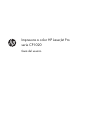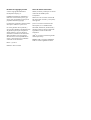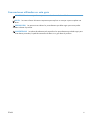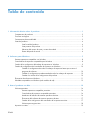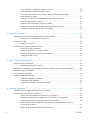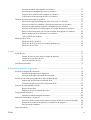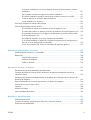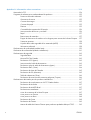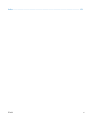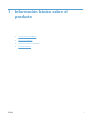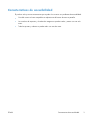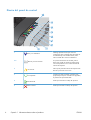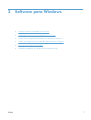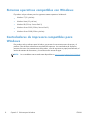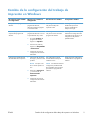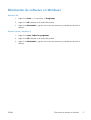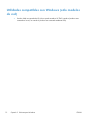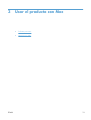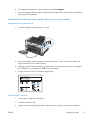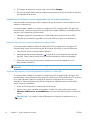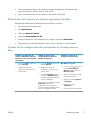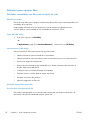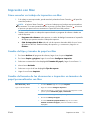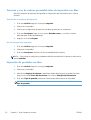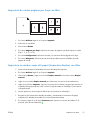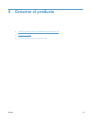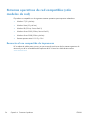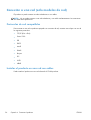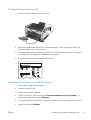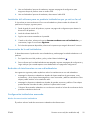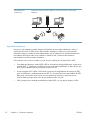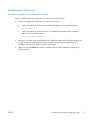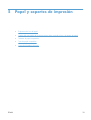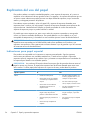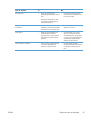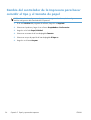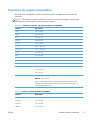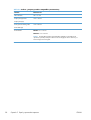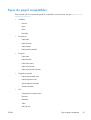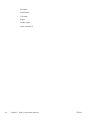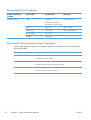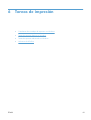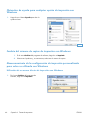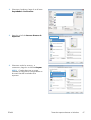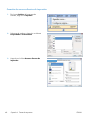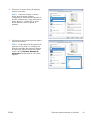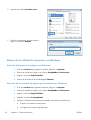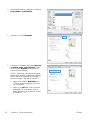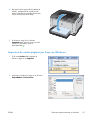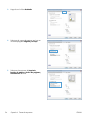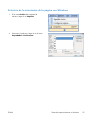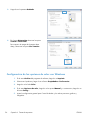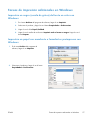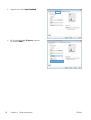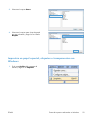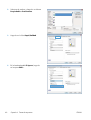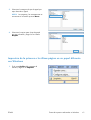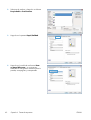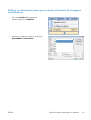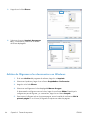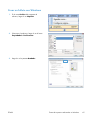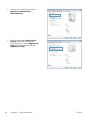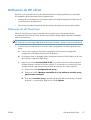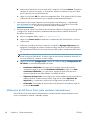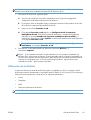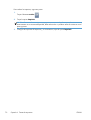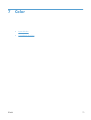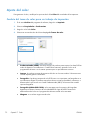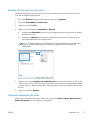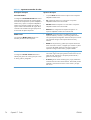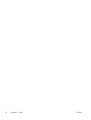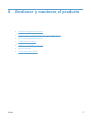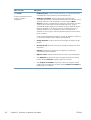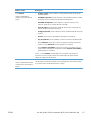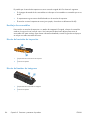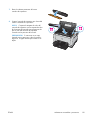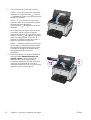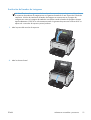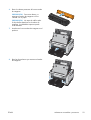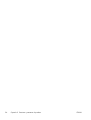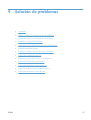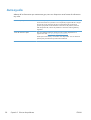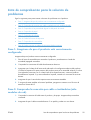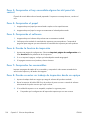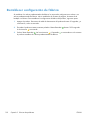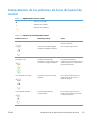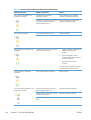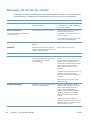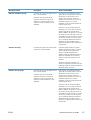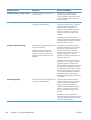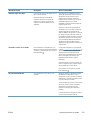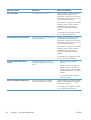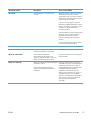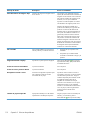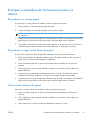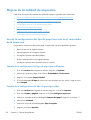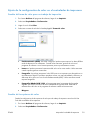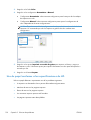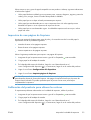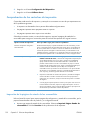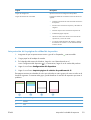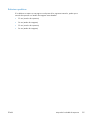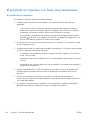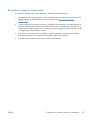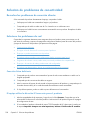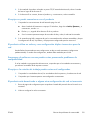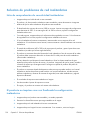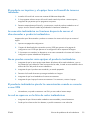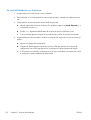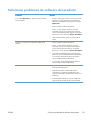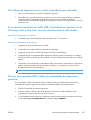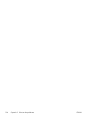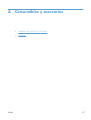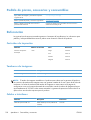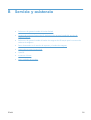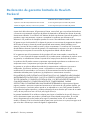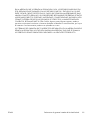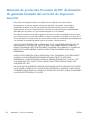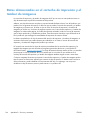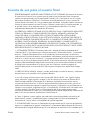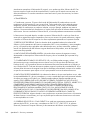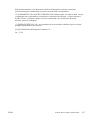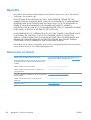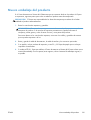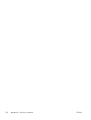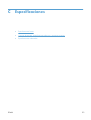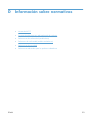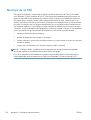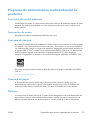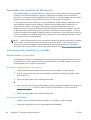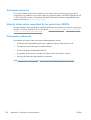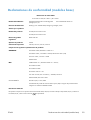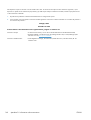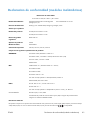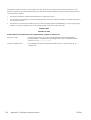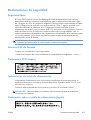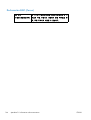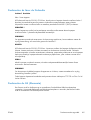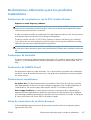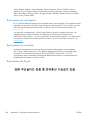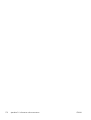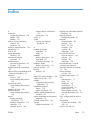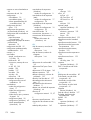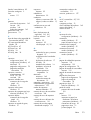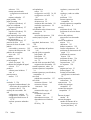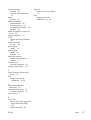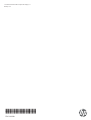HP LaserJet Pro CP1025 Color Printer series El manual del propietario
- Categoría
- Impresoras láser / LED
- Tipo
- El manual del propietario

LASERJET PROFESSIONAL CP1020
Guía del usuario


Impresora a color HP LaserJet Pro
serie CP1020
Guía del usuario

Derechos de copyright y licencia
© 2014 Copyright Hewlett-Packard
Development Company, L.P.
Prohibida la reproducción, adaptación o
traducción sin autorización previa y por
escrito, salvo lo permitido por las leyes de
propiedad intelectual (copyright).
La información contenida en este documento
está sujeta a cambios sin previo aviso.
Las únicas garantías de los productos y
servicios HP se detallan en las declaraciones
de garantía expresas que acompañan a
dichos productos y servicios. Ninguna
información contenida en este documento
debe considerarse como una garantía
adicional. HP no será responsable de los
errores u omisiones técnicos o editoriales
contenidos en este documento.
Edition 1, 9/2014
Referencia: CE913-91030
Avisos de marcas comerciales
Adobe
®
, Acrobat
®
y PostScript
®
son marcas
comerciales de Adobe Systems
Incorporated.
Intel® Core™ es una marca comercial de
Intel Corporation en EE.UU. y otros países/
otras regiones.
Java™ es una marca comercial de Sun
Microsystems, Inc. en Estados Unidos.
Microsoft®, Windows®, Windows® XP y
Windows Vista® son marcas comerciales
registradas en EE.UU. de Microsoft
Corporation.
UNIX
®
es una marca comercial registrada
de The Open Group.
ENERGY STAR y el logotipo de ENERGY
STAR son marcas registradas en EE.UU.

Convenciones utilizadas en esta guía
SUGERENCIA: Los consejos ofrecen pistas o métodos abreviados de utilidad.
NOTA: Las notas ofrecen información importante para explicar un concepto o para completar una
tarea.
PRECAUCIÓN: Las precauciones indican los procedimientos que debe seguir para evitar perder
datos o dañar el producto.
¡ADVERTENCIA! Las alertas de advertencia le especifican los procedimientos que debe seguir para
evitar daños personales, la pérdida catastrófica de datos o un gran daño al producto.
ESWW iii

iv Convenciones utilizadas en esta guía ESWW

Tabla de contenido
1 Información básica sobre el producto ............................................................................... 1
Comparación de productos ....................................................................................................... 2
Funciones ecológicas ................................................................................................................ 2
Características de accesibilidad ................................................................................................ 3
Vistas del producto ................................................................................................................... 4
Vista frontal del producto ........................................................................................... 4
Vista posterior del producto ........................................................................................ 5
Ubicación del número de serie y número de modelo ..................................................... 5
Diseño del panel de control ........................................................................................ 6
2 Software para Windows .................................................................................................. 7
Sistemas operativos compatibles con Windows ........................................................................... 8
Controladores de impresora compatibles para Windows .............................................................. 8
Cambio de la configuración del trabajo de impresión en Windows ............................................... 9
Cambio de configuración del controlador de impresora en Windows .......................................... 10
Cambiar la configuración de todos los trabajos de impresión hasta que se cierre el
programa de software ............................................................................................. 10
Cambiar la configuración predeterminada de todos los trabajos de impresión ............... 10
Cambiar los valores de la configuración del producto ................................................. 10
Eliminación de software en Windows ....................................................................................... 11
Utilidades compatibles con Windows (sólo modelos de red) ....................................................... 12
3 Usar el producto con Mac ............................................................................................... 13
Software para Mac ................................................................................................................ 14
Sistemas operativos compatibles para Mac ................................................................ 14
Controladores de impresora compatibles para Mac .................................................... 14
Instalación del software de sistemas operativos de Mac ............................................... 14
Eliminación del software de sistemas operativos de Mac .............................................. 17
Cambio de la configuración del controlador de la impresora en Mac ........................... 17
Software para equipos Mac ..................................................................................... 18
Impresión con Mac ................................................................................................................ 19
ESWW v

Cómo cancelar un trabajo de impresión con Mac ....................................................... 19
Cambio del tipo y tamaño de papel en Mac .............................................................. 19
Cambio del tamaño de los documentos e impresión en tamaños de papel
personalizados con Mac .......................................................................................... 19
Creación y uso de valores preestablecidos de impresión con Mac ................................ 20
Impresión de portadas con Mac ............................................................................... 20
Impresión de varias páginas por hoja con Mac .......................................................... 21
Impresión en ambas caras del papel (impresión dúplex) con Mac ................................. 21
Configuración de las opciones de color con Mac ....................................................... 22
4 Conectar el producto ....................................................................................................... 23
Sistemas operativos de red compatibles (sólo modelos de red) .................................................... 24
Renuncia al uso compartido de impresoras ................................................................ 24
Conexión con USB ................................................................................................................. 25
Instalación con el CD ............................................................................................... 25
Conexión a una red (sólo modelos de red) ................................................................................ 26
Protocolos de red compatibles .................................................................................. 26
Instalar el producto en una red con cables ................................................................. 26
Instalación del producto en una red inalámbrica ......................................................... 28
Configuración de la red ........................................................................................... 31
5 Papel y soportes de impresión ........................................................................................ 33
Explicación del uso del papel .................................................................................................. 34
Indicaciones para papel especial .............................................................................. 34
Cambio del controlador de la impresora para hacer coincidir el tipo y el tamaño de papel ............ 36
Tamaños de papel compatibles ............................................................................................... 37
Tipos de papel compatibles ..................................................................................................... 39
Carga de la bandeja de papel ................................................................................................ 41
Carga de la bandeja de entrada .............................................................................. 41
Capacidad de las bandejas ..................................................................................... 42
Orientación del papel para cargar bandejas ............................................................. 42
6 Tareas de impresión ....................................................................................................... 43
Cancelación de un trabajo de impresión con Windows .............................................................. 44
Tareas de impresión básicas en Windows ................................................................................ 45
Apertura del controlador de la impresora con Windows .............................................. 45
Obtención de ayuda para cualquier opción de impresión con Windows ....................... 46
Cambio del número de copias de impresión con Windows .......................................... 46
Almacenamiento de la configuración de impresión personalizada para volver a
utilizarla con Windows ............................................................................................ 46
Mejora de la calidad de impresión con Windows ....................................................... 50
vi ESWW

Impresión en ambas caras (dúplex) con Windows ....................................................... 51
Impresión de varias páginas por hoja con Windows ................................................... 53
Selección de la orientación de la página con Windows .............................................. 55
Configuración de las opciones de color con Windows ................................................ 56
Tareas de impresión adicionales en Windows ........................................................................... 57
Impresión en negro (escala de grises) del texto en color con Windows .......................... 57
Impresión en papel con membrete o formularios preimpresos con Windows .................. 57
Impresión en papel especial, etiquetas o transparencias con Windows ......................... 59
Impresión de la primera o la última página en un papel diferente con Windows ............ 61
Reducir un documento para que se ajuste al tamaño de la página con Windows ........... 63
Adición de filigranas a los documentos con Windows ................................................. 64
Crear un folleto con Windows .................................................................................. 65
Utilización de HP ePrint .......................................................................................................... 67
Utilización de HP Cloud Print .................................................................................... 67
Utilización de HP Direct Print (sólo modelos inalámbricos) ............................................ 68
Utilización de la AirPrint .......................................................................................... 69
7 Color .............................................................................................................................. 71
Ajuste del color ...................................................................................................................... 72
Cambio del tema de color para un trabajo de impresión ............................................. 72
Cambio de las opciones de color .............................................................................. 73
Opciones manuales de color .................................................................................... 73
Coincidencia de colores ......................................................................................................... 75
8 Gestionar y mantener el producto .................................................................................. 77
Impresión de páginas de información ....................................................................................... 78
Impresión de la página de configuración ................................................................... 78
Impresión de la página de estado de consumibles ...................................................... 78
Uso del servidor Web incorporado de HP (sólo modelos de red) ................................................. 79
Apertura del servidor Web incorporado de HP ........................................................... 79
Características del servidor Web incorporado de HP .................................................. 79
Funciones de seguridad del producto ....................................................................................... 82
Bloqueo del producto .............................................................................................. 82
Asignación de una contraseña de sistema .................................................................. 82
Configuraciones de ahorro ..................................................................................................... 83
Modo de encendido/apagado automático ................................................................ 83
Administrar consumibles y accesorios ....................................................................................... 84
Impresión cuando un cartucho de impresión alcanza el final de su vida útil estimada ...... 84
Gestión de los cartuchos de impresión y los tambores de imágenes .............................. 85
Instrucciones de reemplazo ...................................................................................... 87
Limpiar el producto ................................................................................................................ 95
ESWW vii

Limpieza de la ruta del papel ................................................................................... 95
Limpie el exterior. .................................................................................................... 95
Actualizaciones del producto ................................................................................................... 95
9 Solución de problemas ................................................................................................... 97
Autoayuda ............................................................................................................................ 98
Lista de comprobación para la solución de problemas ............................................................... 99
Paso 1: Asegúrese de que el producto esté correctamente configurado ......................... 99
Paso 2: Compruebe la conexión por cable o inalámbrica (sólo modelos de red). ........... 99
Paso 3: Compruebe si hay encendida alguna luz del panel de control. ....................... 100
Paso 4: Compruebe el papel .................................................................................. 100
Paso 5: Compruebe el software .............................................................................. 100
Paso 6: Pruebe la función de impresión ................................................................... 100
Paso 7: Compruebe los consumibles ........................................................................ 100
Paso 8: Pruebe a enviar un trabajo de impresión desde un equipo ............................. 100
Factores que influyen en el rendimiento del producto ................................................................ 101
Restablecer configuración de fábrica ...................................................................................... 102
Interpretación de los patrones de luces del panel de control ...................................................... 103
Mensajes de alerta de estado ................................................................................................ 106
El papel se introduce de forma incorrecta o se atasca .............................................................. 113
El producto no recoge papel .................................................................................. 113
El producto recoge varias hojas de papel ................................................................ 113
Cómo evitar atascos de papel ................................................................................ 113
Eliminación de atascos .......................................................................................... 114
Mejora de la calidad de impresión ........................................................................................ 118
Uso de la configuración del tipo de papel correcta en el controlador de la impresora ... 118
Ajuste de la configuración de color en el controlador de impresora ............................ 119
Uso de papel conforme a las especificaciones de HP. ............................................... 120
Impresión de una página de limpieza ..................................................................... 121
Calibración del producto para alinear los colores ..................................................... 121
Comprobación de los cartuchos de impresión .......................................................... 122
El producto no imprime o lo hace muy lentamente .................................................................... 126
El producto no imprime .......................................................................................... 126
El producto imprime lentamente .............................................................................. 127
Solución de problemas de conectividad .................................................................................. 128
Resuelva los problemas de conexión directa ............................................................. 128
Solucione los problemas de red .............................................................................. 128
Solución de problemas de red inalámbrica ............................................................................. 130
Lista de comprobación de conectividad inalámbrica ................................................. 130
El producto no imprime una vez finalizada la configuración inalámbrica ..................... 130
El producto no imprime y el equipo tiene un firewall de terceros instalado. .................. 131
viii ESWW

La conexión inalámbrica no funciona después de mover el direccionador o producto
inalámbrico .......................................................................................................... 131
No se pueden conectar más equipos al producto inalámbrico .................................... 131
El producto inalámbrico pierde la comunicación cuando se conecta a una VPN ........... 131
La red no aparece en la lista de redes inalámbricas .................................................. 131
La red inalámbrica no funciona .............................................................................. 132
Solucionar problemas de software del producto ....................................................................... 133
Solución de problemas comunes de Mac ................................................................................ 134
El controlador de impresora no aparece en la lista Impresión y fax. ............................ 134
El nombre del producto no aparece en la lista de productos de la lista Impresión y fax. 134
El controlador de impresora no configura automáticamente el producto seleccionado
en la lista Impresión y Fax. ..................................................................................... 134
Un trabajo de impresión no se envió al producto que deseaba ................................... 135
Si se conecta mediante un cable USB, el producto no aparece en la lista Impresión y
Fax tras, una vez seleccionado el controlador. ......................................................... 135
Al usar una conexión USB, utiliza un controlador de impresora genérico. .................... 135
Apéndice A Consumibles y accesorios .............................................................................. 137
Pedido de piezas, accesorios y consumibles ........................................................................... 138
Referencias ......................................................................................................................... 138
Cartuchos de impresión ......................................................................................... 138
Tambores de imágenes .......................................................................................... 138
Cables e interfaces ................................................................................................ 138
Apéndice B Servicio y asistencia ...................................................................................... 139
Declaración de garantía limitada de Hewlett-Packard ............................................................... 140
Garantía de protección Premium de HP: declaración de garantía limitada del cartucho de
impresión LaserJet ................................................................................................................ 142
Declaración de garantía limitada del tambor de imágenes de HP LaserJet para la sustitución de
tambores de imágenes .......................................................................................................... 143
Datos almacenados en el cartucho de impresión y el tambor de imágenes .................................. 144
Licencia de uso para el usuario final ...................................................................................... 145
OpenSSL ............................................................................................................................. 148
Asistencia al cliente .............................................................................................................. 148
Nuevo embalaje del producto ............................................................................................... 149
Apéndice C Especificaciones ............................................................................................. 151
Especificaciones físicas ......................................................................................................... 152
Consumo de energía, especificaciones eléctricas y emisiones acústicas ...................................... 152
Especificaciones ambientales ................................................................................................. 152
ESWW ix

Apéndice D Información sobre normativas ....................................................................... 153
Normas de la FCC ............................................................................................................... 154
Programa de administración medioambiental de productos ....................................................... 155
Protección del medio ambiente ............................................................................... 155
Generación de ozono ........................................................................................... 155
Consumo de energía ............................................................................................. 155
Consumo de papel ................................................................................................ 155
Plásticos ............................................................................................................... 155
Consumibles de impresión de HP LaserJet ................................................................ 156
Instrucciones de devolución y reciclado ................................................................... 156
Papel ................................................................................................................... 157
Restricciones de materiales ..................................................................................... 157
Equipo de eliminación de residuos en los hogares para usuarios de la Unión Europea .. 157
Sustancias químicas .............................................................................................. 158
Hoja de datos sobre seguridad de los materiales (MSDS) .......................................... 158
Información adicional ............................................................................................ 158
Declaraciones de conformidad (modelos base) ........................................................................ 159
Declaración de conformidad (modelos inalámbricos) ................................................................ 161
Declaraciones de seguridad .................................................................................................. 163
Seguridad láser .................................................................................................... 163
Normas DOC de Canadá ...................................................................................... 163
Declaración VCCI (Japón) ...................................................................................... 163
Instrucciones del cable de alimentación ................................................................... 163
Declaración sobre el cable de alimentación (Japón) .................................................. 163
Declaración EMC (Corea) ...................................................................................... 164
Declaración de láser de Finlandia ........................................................................... 165
Declaración de GS (Alemania) ............................................................................... 165
Tabla de substancias (China) .................................................................................. 166
Declaración de restricción de sustancias peligrosas (Turquía) ..................................... 166
Declaraciones adicionales para los productos inalámbricos ...................................................... 167
Declaración de cumplimiento con la FCC: Estados Unidos ......................................... 167
Declaración de Australia ........................................................................................ 167
Declaración de ANATEL Brasil ................................................................................ 167
Declaraciones canadienses .................................................................................... 167
Aviso de normativas de la Unión Europea ................................................................ 167
Aviso para uso en Francia ..................................................................................... 168
Aviso para uso en Rusia ........................................................................................ 168
Declaración de Corea ........................................................................................... 168
Declaración de Taiwán .......................................................................................... 169
Marca de cables de Vietnam Telecom para productos aprobados del tipo ICTQC ........ 169
x ESWW

xii ESWW

Comparación de productos
Impresora a color HP LaserJet Pro serie CP1020 Impresora a color HP LaserJet Pro serie CP1020nw
●
Velocidad: imprime hasta 16 páginas por minuto (ppm) en
papel tamaño A4 o bien, 17 ppm en papel tamaño Carta
monocromo y 4 ppm en color
●
Bandeja: 150 hojas de 75 g/m
2
●
Bandeja de salida: 50 hojas de 75 g/m
2
●
Conectividad: puerto USB 2.0 de alta velocidad
●
Impresión a doble cara (impresión dúplex): impresión
manual a doble cara (con el controlador de la impresora).
●
Cartucho de impresión inicial: suministrado con el
producto
HP LaserJet Pro CP1025, más:
●
Conectividad: conexión en red inalámbrica 802.11b/g/n
integrada para conectar redes 10Base-T/100Base-TX
●
Red interna: puerto de red interna de HP
Funciones ecológicas
Reciclado Utilice papel reciclado para reducir el desperdicio de papel.
Recicle cartuchos de impresión mediante el proceso de devolución de HP.
Ahorro de energía Ahorre energía con la tecnología de encendido/apagado automático de HP.
Impresión dúplex manual Ahorre papel utilizando la configuración de impresión manual a doble cara.
Imprimir varias páginas
por hoja
Ahorre papel imprimiendo dos o más páginas de un documento lado con lado en una misma hoja
de papel. Acceda a esta función mediante el controlador de la impresora.
2 Capítulo 1 Información básica sobre el producto ESWW

Características de accesibilidad
El producto incluye varias características que ayudan a los usuarios con problemas de accesibilidad.
●
Guía del usuario en línea compatible con aplicaciones de lectura de texto en pantalla.
●
Los cartuchos de impresión y el tambor de imágenes se pueden instalar y extraer con una sola
mano.
●
Todas las puertas y cubiertas se pueden abrir con una sola mano.
ESWW
Características de accesibilidad
3

Vistas del producto
Vista frontal del producto
1
3
4
6
5
2
1 Bandeja de salida
2 Panel de control
3 Botón de encendido
4 Bandeja de entrada principal
5 Cubierta frontal (proporciona acceso al tambor de imágenes)
6 Puerta del cartucho de impresión (proporciona acceso a los cartuchos de impresión cian, magenta, amarillo y negro)
4 Capítulo 1 Información básica sobre el producto ESWW

Vista posterior del producto
1
3
4
5
2
1 Bloqueo Kensington
2 Puerta posterior de acceso a atascos
3 Puerto de red interno HP (sólo modelos de red)
4 Puerto USB
5 Receptáculo de alimentación
Ubicación del número de serie y número de modelo
La etiqueta que contiene los números de producto y de serie está dentro de la cubierta frontal.
1 2 3
ESWW
Vistas del producto
5

Diseño del panel de control
1
8
9
2
3
4
5
6
7
1
Botón y luz inalámbrica
Mantenga pulsado el botón para activar la
configuración Wi-Fi protegida (WPS, del inglés Wi-
Fi Protected Setup; sólo modelos de red). La luz
indica el estado de la conexión inalámbrica.
2-5
Botones y luces de cartucho
Si la puerta del cartucho está cerrada, pulse el
botón para acceder al cartucho de impresión del
color correspondiente. La luz indica el estado del
cartucho de impresión.
6
Luz Atención
Indica que la puerta del cartucho de impresión está
abierta o que existen otros errores.
7
Luz Preparada
Cuando la luz está encendida, el producto está
preparado para imprimir. Cuando la luz parpadea,
el producto está procesando datos.
8
Botón Reanudar
Púlselo para reanudar un trabajo de impresión.
9
Botón Cancelar
Púlselo para cancelar un trabajo de impresión.
6 Capítulo 1 Información básica sobre el producto ESWW

2 Software para Windows
●
Sistemas operativos compatibles con Windows
●
Controladores de impresora compatibles para Windows
●
Cambio de la configuración del trabajo de impresión en Windows
●
Cambio de configuración del controlador de impresora en Windows
●
Eliminación de software en Windows
●
Utilidades compatibles con Windows (sólo modelos de red)
ESWW 7

Sistemas operativos compatibles con Windows
El producto incluye software para los siguientes sistemas operativos Windows®:
●
Windows 7 (32 y 64 bits)
●
Windows Vista (32 y 64 bits)
●
Windows XP (32 bits, Service Pack 2)
●
Windows Server 2003 (32 bits, Service Pack 3)
●
Windows Server 2008 (32 bits y 64 bits)
Controladores de impresora compatibles para
Windows
Este producto incluye software para Windows, que permite la comunicación entre el equipo y el
producto. Este software se denomina controlador de impresora. Los controladores de impresora
permiten el acceso a las características del producto, como la impresión en papel personalizado, el
cambio de tamaño de documentos y la introducción de marcas de agua.
NOTA: Los controladores más actuales están disponibles en www.hp.com/support/ljcp1020series.
8 Capítulo 2 Software para Windows ESWW

Cambio de la configuración del trabajo de
impresión en Windows
Herramienta para cambiar
la configuración
Método para cambiar la
configuración
Duración de los cambios Jerarquía de cambios
Configuración del programa de
software
En el menú Archivo del
programa de software,
seleccione Configurar página o
un comando similar.
Esta configuración tiene efecto
sólo para el trabajo de
impresión actual.
La configuración aquí
modificada suprimirá las
opciones cambiadas en
cualquier otro lugar.
Cuadro de propiedades de
impresión del programa de
software
Los pasos varían de un
programa de software a otro. Es
un procedimiento muy común.
1. En el menú Archivo del
programa de software,
haga clic en Imprimir.
2. Seleccione el producto y
haga clic en Propiedades
o Preferencias.
3. Cambie las opciones de
configuración de las fichas
adecuadas.
Esta configuración tiene efecto
sólo para la sesión actual del
programa de software.
La configuración cambiada aquí
sobrescribe la configuración del
controlador de la impresora y la
configuración del producto
predeterminadas.
Configuración predeterminada
del controlador de la impresora
1. Abra la lista de impresoras
del equipo y seleccione este
producto.
NOTA: Este paso varía
de un sistema operativo a
otro.
2. Haga clic en Impresora
y, a continuación, en
Preferencias de
impresión.
3. Cambie las opciones de
configuración de las fichas
adecuadas.
Esta configuración seguirá
teniendo efecto hasta que la
cambie de nuevo.
NOTA: Este método cambia la
configuración predeterminada
del controlador de la impresora
para todos los programas de
software.
Puede anular esta configuración
cambiándola en el programa de
software.
ESWW
Cambio de la configuración del trabajo de impresión en Windows
9

Cambio de configuración del controlador de
impresora en Windows
Cambiar la configuración de todos los trabajos de impresión hasta
que se cierre el programa de software
1. En el menú Archivo del programa de software, haga clic en Imprimir.
2. Seleccione el controlador y, a continuación, haga clic en Propiedades o Preferencias.
Los pasos pueden variar, pero este procedimiento es el más común.
Cambiar la configuración predeterminada de todos los trabajos de
impresión
1. Windows XP, Windows Server 2003 y Windows Server 2008 (con la vista
predeterminada del menú Inicio): haga clic en Inicio y, a continuación, en Impresoras
y faxes.
Windows XP, Windows Server 2003 y Windows Server 2008 (con la vista clásica
del menú Inicio): haga clic en Inicio, Configuración y, a continuación, haga clic en
Impresoras.
Windows Vista: haga clic en Inicio, Panel de control y, en la categoría de Hardware y
sonido, haga clic en Impresora.
Windows 7: haga clic en Inicio y, a continuación, haga clic en Dispositivos e impresoras.
2. Haga clic con el botón derecho del ratón en el icono del controlador y, a continuación,
seleccione Preferencias de impresión.
Cambiar los valores de la configuración del producto
1. Windows XP, Windows Server 2003 y Windows Server 2008 (con la vista
predeterminada del menú Inicio): haga clic en Inicio y, a continuación, en Impresoras
y faxes.
Windows XP, Windows Server 2003 y Windows Server 2008 (con la vista clásica
del menú Inicio): haga clic en Inicio, Configuración y, a continuación, haga clic en
Impresoras.
Windows Vista: haga clic en Inicio, Panel de control y, en la categoría de Hardware y
sonido, haga clic en Impresora.
Windows 7: haga clic en Inicio y, a continuación, haga clic en Dispositivos e impresoras.
2. Haga clic con el botón derecho del ratón en el icono del controlador y, a continuación,
seleccione Propiedades o Propiedades de impresora.
3. Haga clic en la ficha Configurar.
10 Capítulo 2 Software para Windows ESWW

Eliminación de software en Windows
Windows XP
1. Haga clic en Inicio y, a continuación, en Programas.
2. Haga clic en HP y después en el nombre del producto.
3. Haga clic en Desinstalar y siga las instrucciones que aparecen en pantalla para eliminar el
software.
Windows Vista y Windows 7
1. Haga clic en Inicio, Todos los programas.
2. Haga clic en HP y después en el nombre del producto.
3. Haga clic en Desinstalar y siga las instrucciones que aparecen en pantalla para eliminar el
software.
ESWW
Eliminación de software en Windows
11

Utilidades compatibles con Windows (sólo modelos
de red)
●
Servidor Web incorporado de HP (sólo se puede acceder a HP EWS cuando el producto esté
conectado a la red, no cuando el producto esté conectado mediante USB).
12 Capítulo 2 Software para Windows ESWW

Software para Mac
Sistemas operativos compatibles para Mac
Este producto es compatible con los siguientes sistemas operativos de Mac:
●
Mac OS X 10.5, 10.6 y posteriores
NOTA: Con sistemas Mac OS X 10.5 y posteriores, es compatible con PC de bolsillo y equipos Mac
con procesador Intel® Core™. Con sistemas Mac OS X 10.6, es compatible con equipos Mac con
procesador Intel Core.
Controladores de impresora compatibles para Mac
El instalador del software HP LaserJet proporciona archivos PostScript
®
Printer Description (PPD) y
Printer Dialog Extensions (PDE) para su uso con equipos Mac OS X. Los archivos PPD y PDE de la
impresora HP en combinación con el controlador de impresora del producto ofrecen una funcionalidad
de impresión completa y el acceso a características específicas de la impresora HP.
Instalación del software de sistemas operativos de Mac
Instalación del software para equipos Mac conectados directamente al
producto
Este producto admite una conexión USB 2.0. Utilice un cable USB de tipo A a B. HP recomienda la
utilización de un cable que no supere los 2 m.
1. Conecte el cable USB al producto y al equipo.
2. Instale el software del CD.
3. Haga clic en el icono del programa de instalación de HP y siga las instrucciones en pantalla.
14 Capítulo 3 Usar el producto con Mac ESWW

4. En la página de instalación correcta, haga clic en el botón Aceptar.
5. Imprima una página desde cualquier programa para asegurarse de que el software de impresión
está instalado correctamente.
Instalación del software para equipos Mac en una red con cables
Configuración de la dirección IP
1. Conecte el cable de red al producto y a la red.
2. Espere 60 segundos antes de continuar. Durante este tiempo, la red reconoce el producto y le
asigna una dirección IP o nombre de host.
3. Mantenga pulsado el botón Reanudar
durante dos o tres segundos para imprimir una página
de configuración y una página de estado de los consumibles.
4. Busque la dirección IP en el informe de configuración.
LASERJET PROFESSIONAL
Instalación del software
1. Cierre todos los programas del equipo.
2. Instale el software del CD.
3. Haga clic en el icono del programa de instalación de HP y siga las instrucciones en pantalla.
ESWW
Software para Mac
15

4. En la página de instalación correcta, haga clic en el botón Aceptar.
5. Imprima una página desde cualquier programa para asegurarse de que el software de impresión
está instalado correctamente.
Instalación del software para equipos Mac en una red inalámbrica
Antes de instalar el software del producto, asegúrese de que el producto no está conectado a la red
mediante un cable de red.
Si su direccionador inalámbrico no admite la configuración Wi-Fi protegida (WPS, del inglés Wi-Fi
Protected Setup), consulte la configuración de red del direccionador inalámbrico al administrador del
sistema, o bien complete las siguientes tareas:
●
Obtenga el nombre de red inalámbrica o el identificador de conjunto de servicios (SSID).
●
Determine la contraseña de seguridad o la clave de codificación para la red inalámbrica.
Conexión del producto a una red inalámbrica mediante WPS
Si su direccionador inalámbrico admite la configuración Wi-Fi protegida (WPS, del inglés Wi-Fi
Protected Setup), esta es la forma más sencilla de configurar el producto en una red inalámbrica.
1. Pulse el botón WPS en el direccionador inalámbrico.
2. Mantenga pulsado el botón Inalámbrico
en el panel de control del producto durante dos
segundos. Suelte el botón cuando la luz de conexión inalámbrica comience a parpadear.
3. Espere dos minutos hasta que el producto establezca una conexión inalámbrica con el
direccionador inalámbrico.
NOTA: Si este método no funciona, intente configurar la red inalámbrica mediante el método de
cable USB.
Conexión del producto a una red inalámbrica mediante un cable USB
Si su direccionador inalámbrico no admite la configuración Wi-Fi protegida (WPS, del inglés Wi-Fi
Protected Setup), utilice este método para configurar el producto en una red inalámbrica. La utilización
de un cable USB para transferir la configuración facilita la configuración de una conexión
inalámbrica. Una vez finalizado el proceso de configuración, puede desconectar el cable USB y
utilizar la conexión inalámbrica.
1. Inserte el CD del software en la bandeja de CD del equipo.
2. Siga las instrucciones mostradas en la pantalla. Cuando se le solicite, seleccione la opción
Conectar mediante una red inalámbrica. Conecte el cable USB al producto cuando se le
solicite.
PRECAUCIÓN: No conecte el cable USB hasta que el programa de instalación así se lo
solicite.
16 Capítulo 3 Usar el producto con Mac ESWW

3. Una vez finalizado el proceso de instalación, imprima una página de configuración para
asegurarse de que el producto tiene un nombre SSID.
4. Una vez finalizado el proceso de instalación, desconecte el cable USB.
Eliminación del software de sistemas operativos de Mac
Debe disponer de derechos de administrador para eliminar el software.
1. Desconecte el producto del equipo.
2. Abra Aplicaciones.
3. Seleccione Hewlett Packard.
4. Seleccione Desinstalador de HP.
5. Busque el producto en la lista de dispositivos y haga clic en el botón Desinstalar.
6. Después de que se haya desinstalado el software, reinicie el equipo y vacíe la Papelera.
Cambio de la configuración del controlador de la impresora en
Mac
Cambiar la configuración de
todos los trabajos de impresión
hasta que se cierre el programa
de software
Cambiar la configuración
predeterminada de todos los
trabajos de impresión
Cambiar los valores de la
configuración del producto
1. En el menú Archivo, haga clic en
el botón Imprimir.
2. Modifique los valores de
configuración que desee en los
diversos menús.
1. En el menú Archivo, haga clic en
el botón Imprimir.
2. Modifique los valores de
configuración que desee en los
diversos menús.
3. En el menú Preajustes, haga clic
en la opción Guardar como... y
escriba un nombre adecuado para
el valor preestablecido.
Esta configuración se guarda en el menú
Preajustes. Para utilizar la
configuración nueva, seleccione la
opción de preajuste guardada cada vez
que abra un programa e imprima.
Mac OS X 10.5 y 10.6
1.
En el menú Apple
, haga clic en
el menú Preferencias del
Sistema y después en el icono
Impresión y Fax.
2. Seleccione el producto en la parte
izquierda de la ventana.
3. Haga clic en el botón Opciones
y recambios.
4. Haga clic en la ficha
Controlador.
5. Configure las opciones instaladas.
ESWW
Software para Mac
17

Software para equipos Mac
Utilidades compatibles con Mac (sólo modelos de red)
HP Utility para Mac
Utilice HP Printer Utility para configurar características del producto que no estén disponibles en el
controlador de la impresora.
Puede emplear HP Printer Utility si el producto se conecta mediante un cable de bus serie
universal (USB) o si está conectado a una red basada en el protocolo TCP/IP.
Cómo abrir HP Utility
▲
En el Dock, haga clic en HP Utility.
- o -
En Aplicaciones, haga clic en Hewlett Packard y, a continuación, en HP Utility.
Características de HP Utility
Utilice el software HP Utility para realizar las siguientes tareas:
●
Obtener información sobre el estado de los consumibles.
●
Obtener información sobre el producto, como la versión del firmware y el número de serie.
●
Imprima una página de configuración.
●
Para productos conectados a una red basada en IP, obtener información de red y abrir el
servidor Web incorporado de HP.
●
Configurar el tipo y el tamaño de papel de la bandeja.
●
Transferir archivos y fuentes desde el equipo al producto.
●
Actualizar el firmware del producto.
●
Mostrar la página de uso del color.
Utilidades compatibles para Mac
Servidor Web incorporado de HP
Este producto está equipado con un servidor Web incorporado, que proporciona acceso a la
información sobre las actividades del producto y de la red.
18 Capítulo 3 Usar el producto con Mac ESWW

Impresión con Mac
Cómo cancelar un trabajo de impresión con Mac
1. Si el trabajo se está imprimiendo, puede cancelarlo pulsando el botón Cancelar del panel de
control del producto.
NOTA: Al pulsar el botón Cancelar se borra el trabajo que el producto esté procesando en
ese momento. Si se está ejecutando más de un proceso y pulsa el botón Cancelar
, se borrará
el proceso que aparezca en ese momento en el panel de control del producto.
2. También puede cancelar un trabajo de impresión desde un programa de software o desde una
cola de impresión.
●
Programa de software: suele aparecer un cuadro de diálogo brevemente en la pantalla
del equipo que permite cancelar el trabajo de impresión.
●
Cola de impresión de Mac: Abra la cola de impresión haciendo doble clic en el icono
del producto del Dock. Resalte el trabajo de impresión y, a continuación, haga clic en
Eliminar.
Cambio del tipo y tamaño de papel en Mac
1. En el menú Archivo del programa de software, haga clic en la opción Imprimir.
2. En el menú Copias y páginas, haga clic en el botón Configurar impresión.
3. Seleccione un tamaño de la lista desplegable Tamaño del papel y haga clic en el botón OK.
4. Abra el menú Acabado.
5. Seleccione un tipo de la lista desplegable Tipo de soporte.
6. Haga clic en el botón Imprimir.
Cambio del tamaño de los documentos e impresión en tamaños de
papel personalizados con Mac
Mac OS X 10.5 y 10.6
Siga uno de estos métodos.
1. En el menú Archivo haga clic en la opción Imprimir.
2. Haga clic en el botón Configurar impresión.
3. Seleccione el producto y, a continuación, seleccione la configuración correcta
para las opciones Tamaño del papel y Orientación.
1. En el menú Archivo haga clic en la opción Imprimir.
2. Abra el menú Manejo del papel.
3. En el área Tamaño de papel de destino, haga clic en el cuadro
Cambiar el tamaño del papel y seleccione el tamaño en la lista
desplegable.
ESWW
Impresión con Mac
19

Creación y uso de valores preestablecidos de impresión con Mac
Utilice los preajustes de impresión para guardar la configuración del controlador actual y volver a
utilizarla.
Creación de un preajuste de impresión
1. En el menú Archivo haga clic en la opción Imprimir.
2. Seleccione el controlador.
3. Seleccione la configuración de impresión que desee guardar para su reutilización.
4. En el menú Preajustes, haga clic en la opción Guardar como... y escriba un nombre
adecuado para el valor preestablecido.
5. Haga clic en el botón Aceptar.
Uso de preajustes de impresión
1. En el menú Archivo haga clic en la opción Imprimir.
2. Seleccione el controlador.
3. En el menú Preajustes, seleccione el valor preestablecido de impresión.
NOTA: Para utilizar la configuración predeterminada del controlador de la impresora, seleccione la
opción estándar.
Impresión de portadas con Mac
1. En el menú Archivo haga clic en la opción Imprimir.
2. Seleccione el controlador.
3. Abra el menú Página de cubierta y especifique dónde desea imprimir la portada. Para ello,
haga clic en el botón Final del documento o en el botón Principio del documento.
4. En el menú Tipo de portada, seleccione el mensaje que desee imprimir en la portada.
NOTA: Si desea imprimir una portada en blanco, seleccione la opción estándar en el menú
Tipo de portada.
20 Capítulo 3 Usar el producto con Mac ESWW

Impresión de varias páginas por hoja con Mac
1. En el menú Archivo haga clic en la opción Imprimir.
2. Seleccione el controlador.
3. Abra el menú Diseño.
4. En el menú Páginas por hoja, seleccione el número de páginas que desee imprimir en cada
hoja (1, 2, 4, 6, 9 o 16).
5. En el área Configuración, seleccione el orden y la colocación de las páginas en la hoja.
6. En el menú Márgenes, seleccione el tipo de borde que desee imprimir alrededor de cada
página de la hoja.
Impresión en ambas caras del papel (impresión dúplex) con Mac
1. Inserte suficiente papel en la bandeja en función del trabajo de impresión.
2. En el menú Archivo haga clic en la opción Imprimir.
3. Abra el menú Diseño y haga clic en la ficha Dúplex manual o bien abra el menú Dúplex
manual.
4. Haga clic en el cuadro Dúplex manual para seleccionar una opción de encuadernación.
5. Haga clic en el botón Imprimir. Siga las instrucciones en la ventana emergente que aparece en
la pantalla del equipo antes de volver a colocar la pila de salida en la bandeja 1 para imprimir
la segunda mitad.
6. Vaya al producto y retire el papel en blanco que se encuentre en la bandeja 1.
7. Recupere la pila impresa de la bandeja de salida y, manteniendo la orientación del papel,
colóquela en la bandeja de entrada con la cara impresa hacia abajo.
8. En el equipo, haga clic en el botón Continuar para imprimir la otra cara del trabajo. En el
producto, pulse el botón Reanudar
.
ESWW
Impresión con Mac
21

Configuración de las opciones de color con Mac
Utilice el menú Opciones de color o el menú Color/calidad de impresión para controlar el
modo en que los colores se interpretan y se imprimen en los programas de software.
1. En el menú Archivo haga clic en la opción Imprimir.
2. Seleccione el controlador.
3. Abra el menú Opciones de color o el menú Color/calidad de impresión.
4. Abra el menú Avanzado o seleccione la ficha correspondiente.
5. Ajuste los valores individuales para texto, gráficos y fotografías.
22 Capítulo 3 Usar el producto con Mac ESWW

Sistemas operativos de red compatibles (sólo
modelos de red)
El producto es compatible con los siguientes sistemas operativos para impresión inalámbrica:
●
Windows 7 (32 y 64 bits)
●
Windows Vista (32 y 64 bits)
●
Windows XP (32 bits, Service Pack 2)
●
Windows Server 2003 (32 bits, Service Pack 3)
●
Windows Server 2008 (32 bits y 64 bits)
●
Sistema operativo Mac X v10.5 y v10.6
Renuncia al uso compartido de impresoras
HP no admite la red de punto a punto, ya que se trata de una función de los sistemas operativos de
Microsoft y no de los controladores de impresora de HP. Visite el sitio Web de Microsoft en
www.microsoft.com.
24 Capítulo 4 Conectar el producto ESWW

Conexión con USB
Este producto admite una conexión USB 2.0. Utilice un cable USB de tipo A a B. HP recomienda la
utilización de un cable que no supere los 2 m.
PRECAUCIÓN: No conecte el cable USB hasta que el software de instalación le solicite que lo
haga.
Instalación con el CD
1. Cierre todos los programas abiertos en el equipo.
2. Instale el software del CD y siga las instrucciones que aparecen en pantalla.
3. Cuando se le solicite, seleccione la opción Conectar directamente a este equipo
mediante un cable USB y, a continuación, haga clic en el botón Siguiente.
4. Cuando el software se lo solicite, conecte el cable USB al producto y al equipo.
5. Cuando termine la instalación, haga clic en el botón Finalizar.
6. En la pantalla Más opciones, puede instalar software adicional o hacer clic en el botón
Finalizar.
7. Imprima una página desde cualquier programa para asegurarse de que el software de impresión
está instalado correctamente.
ESWW
Conexión con USB
25

Conexión a una red (sólo modelos de red)
El producto se puede conectar a redes inalámbricas o con cables.
NOTA: No se puede conectar a una red inalámbrica y con cable simultáneamente. Las conexiones
con cable tienen preferencia.
Protocolos de red compatibles
Para conectar a una red un producto equipado con conexión de red, necesita una red que use uno de
los siguientes protocolos:
●
TCP/IP (IPv4 o IPv6)
●
Puerto 9100
●
LPR
●
DHCP
●
AutoIP
●
SNMP
●
Bonjour
●
SLP
●
WSD
●
NBNS
Instalar el producto en una red con cables
Puede instalar el producto en una red utilizando el CD del producto.
26 Capítulo 4 Conectar el producto ESWW

Configuración de la dirección IP
1. Conecte el cable de red al producto y a la red.
2. Espere 60 segundos antes de continuar. Durante este tiempo, la red reconoce el producto y le
asigna una dirección IP o nombre de host.
3. Mantenga pulsado el botón Reanudar
durante dos o tres segundos para imprimir una página
de configuración y una página de estado de los consumibles.
4. Busque la dirección IP en el informe de configuración.
LASERJET PROFESSIONAL
Instalación del software con el CD de software
1. Cierre todos los programas del equipo.
2. Instale el software del CD.
3. Siga las instrucciones en pantalla.
4. Cuando se le solicite, seleccione la opción Conectar mediante una red por cable y, a
continuación, haga clic en el botón Siguiente.
5. En la lista de impresoras disponibles, seleccione la impresora que tenga la dirección IP correcta.
6. Haga clic en el botón Finalizar.
ESWW
Conexión a una red (sólo modelos de red)
27

7. En la pantalla Más opciones, puede instalar software adicional o hacer clic en el botón
Finalizar.
8. Imprima una página desde cualquier programa para asegurarse de que el software de impresión
está instalado correctamente.
Instalación del producto en una red inalámbrica
Antes de instalar el software del producto, asegúrese de que el producto no está conectado a la red
mediante un cable de red.
Si su direccionador inalámbrico no admite la configuración Wi-Fi protegida (WPS, del inglés Wi-Fi
Protected Setup), consulte la configuración de red del direccionador inalámbrico al administrador del
sistema, o bien complete las siguientes tareas:
●
Obtenga el nombre de red inalámbrica o el identificador de conjunto de servicios (SSID).
●
Determine la contraseña de seguridad o la clave de codificación para la red inalámbrica.
Conexión del producto a una red inalámbrica mediante WPS
Si su direccionador inalámbrico admite la configuración Wi-Fi protegida (WPS, del inglés Wi-Fi
Protected Setup), esta es la forma más sencilla de configurar el producto en una red inalámbrica.
1. Pulse el botón WPS en el direccionador inalámbrico.
2. Mantenga pulsado el botón Inalámbrico
en el panel de control del producto durante dos
segundos. Suelte el botón cuando la luz de conexión inalámbrica comience a parpadear.
3. Espere dos minutos hasta que el producto establezca una conexión inalámbrica con el
direccionador inalámbrico.
NOTA: Si este método no funciona, intente configurar la red inalámbrica mediante el método de
cable USB.
Conexión del producto a una red inalámbrica mediante un cable USB
Si su direccionador inalámbrico no admite la configuración Wi-Fi protegida (WPS, del inglés Wi-Fi
Protected Setup), utilice este método para configurar el producto en una red inalámbrica. La utilización
de un cable USB para transferir la configuración facilita la configuración de una conexión
inalámbrica. Una vez finalizado el proceso de configuración, puede desconectar el cable USB y
utilizar la conexión inalámbrica.
1. Inserte el CD del software en la bandeja de CD del equipo.
2. Siga las instrucciones mostradas en la pantalla. Cuando se le solicite, seleccione la opción
Conectar mediante una red inalámbrica. Conecte el cable USB al producto cuando se le
solicite.
PRECAUCIÓN: No conecte el cable USB hasta que el programa de instalación así se lo
solicite.
28 Capítulo 4 Conectar el producto ESWW

3. Una vez finalizado el proceso de instalación, imprima una página de configuración para
asegurarse de que el producto tiene un nombre SSID.
4. Una vez finalizado el proceso de instalación, desconecte el cable USB.
Instalación del software para un producto inalámbrico que ya esté en la red
Si el producto ya tiene una dirección IP en una red inalámbrica y desea instalar el software del
producto en un equipo, siga estos pasos.
1. Desde el panel de control del producto, imprima una página de configuración para obtener la
dirección IP del producto.
2. Instale el software desde el CD.
3. Siga las instrucciones mostradas en la pantalla.
4. Cuando se le solicite, seleccione la opción Conectar mediante una red inalámbrica y, a
continuación, haga clic en el botón Siguiente.
5. En la lista de impresoras disponibles, seleccione la impresora que tenga la dirección IP correcta.
Desconexión de la red inalámbrica
Si desea desconectar el producto de una red inalámbrica, puede apagar la unidad inalámbrica en el
producto.
1. En el panel de control del producto, pulse y suelte el botón Inalámbrico
.
2. Para confirmar que la unidad inalámbrica está apagada, imprima una página de configuración y
luego verifique que su estado aparece como desactivado en la página de configuración.
Reducción de interferencias en una red inalámbrica
Las sugerencias siguientes pueden ayudarle a reducir las interferencias en una red inalámbrica:
●
Mantenga los dispositivos inalámbricos alejados de objetos metálicos de gran tamaño, como
archivadores, y otros objetos electromagnéticos, como microondas y teléfonos inalámbricos. Estos
objetos pueden interferir en las señales de radio.
●
Mantenga los dispositivos inalámbricos alejados de grandes estructuras y edificios. Estos objetos
pueden absorber las ondas de radio y disminuir la potencia de la señal.
●
Coloque el direccionador inalámbrico en una ubicación central en la línea de visualización de los
productos inalámbricos de la red.
Configuración inalámbrica avanzada
Modos de comunicación inalámbrica
El producto utiliza el modo de comunicación inalámbrica de infraestructura.
ESWW
Conexión a una red (sólo modelos de red)
29

Red inalámbrica de
infraestructura
El producto se comunica con otros dispositivos en la red a través de un direccionador
inalámbrico.
Seguridad inalámbrica
Para que su red inalámbrica pueda distinguirse fácilmente de otras redes inalámbricas, utilice un
nombre de red exclusivo (SSID) para su direccionador inalámbrico. Puede que su direccionador
inalámbrico tenga un nombre de red predeterminado, que normalmente es el nombre del fabricante.
Para obtener información sobre cómo cambiar el nombre de red, consulte la documentación
suministrada con el direccionador inalámbrico.
Para evitar que otros usuarios accedan a su red, active la codificación de datos WPA o WEP.
●
Privacidad equivalente por cable (WEP): WEP es el mecanismo de seguridad nativo original en el
estándar 802.11. Debe crear una clave única con caracteres hexadecimales o alfanuméricos que
otros usuarios deberán facilitar para poder acceder a la red.
●
Acceso protegido Wi-Fi (WPA): WPA utiliza el protocolo de integridad de clave temporal (TKIP)
para la codificación y emplea autenticación 802.1X. Soluciona todos los puntos débiles de WEP.
Debe crear una frase de acceso única con una combinación de letras y números que otros
usuarios deberán proporcionar antes de que puedan acceder a la red.
●
WPA2 proporciona el estándar avanzado de cifrado (AES) y es una mejora respecto a WPA.
30 Capítulo 4 Conectar el producto ESWW

Configuración de la red
Visualice o cambie la configuración de red
Utilice el servidor Web incorporado para ver o cambiar la configuración IP.
1. Imprima una página de configuración y localice la dirección IP.
●
Si está utilizando IPv4, la dirección IP contiene sólo dígitos. Con el siguiente formato:
xxx.xxx.xxx.xxx
●
Si está utilizando IPv6, la dirección IP es una combinación hexadecimal de caracteres y
dígitos. Tiene un formato similar a:
xxxx::xxxx:xxxx:xxxx:xxxx
2. Para abrir el servidor Web incorporado de HP, introduzca la dirección IP (IPv4) del producto en
la línea de dirección del navegador Web. Para IPv6, utilice el protocolo establecido por el
navegador Web para la introducción de direcciones IPv6.
3. Haga clic en la ficha Red para obtener información de red. Puede cambiar la configuración
según lo necesite.
ESWW
Conexión a una red (sólo modelos de red)
31

32 Capítulo 4 Conectar el producto ESWW

Explicación del uso del papel
Este producto admite una amplia variedad de papeles y otros soportes de impresión, tal y como se
especifica en las indicaciones de esta guía del usuario. Los papeles o los soportes de impresión que no
se ajustan a estas indicaciones pueden provocar una baja calidad de impresión, mayor número de
atascos y un desgaste prematuro del producto.
Para obtener mejores resultados, utilice sólo papel HP y soportes de impresión diseñados para
impresoras láser o multiuso. No utilice papel o soportes de impresión diseñados para impresoras de
inyección de tinta. Hewlett-Packard Company no puede recomendar el uso de otras marcas de
soportes de impresión porque no puede controlar su calidad.
Es posible que existan soportes que, pese a reunir todos los requisitos expresados en esta guía de
usuario, no ofrezcan resultados satisfactorios. Esto puede deberse a un uso indebido, a un nivel
inaceptable de temperatura y/o humedad o a otras variables ajenas al control de Hewlett-Packard.
PRECAUCIÓN: La utilización de papel o soportes de impresión que no cumplan las
especificaciones expresadas por Hewlett-Packard puede causar problemas en el producto, que
requieran una reparación. Estas reparaciones no están cubiertas ni por la garantía ni por los contratos
de asistencia técnica de Hewlett-Packard.
Indicaciones para papel especial
Este producto es compatible con la impresión en soportes personalizados. Siga las siguientes
instrucciones para obtener unos resultados satisfactorios. Cuando utilice un papel o soporte de
impresión especial, asegúrese de que indica el tipo y el tamaño correspondiente en el controlador de
la impresora para obtener unos resultados óptimos.
PRECAUCIÓN: Los productos HP LaserJet utilizan fusores para fijar las partículas de tóner secas al
papel en puntos muy precisos. El papel para impresión láser de HP está diseñado para resistir este
calor extremo. Si utiliza papel para impresión con inyección de tinta, podría dañar el producto.
Tipo de soportes Sí No
Sobres
●
Guarde los sobres planos.
●
Utilice sobres en los que el doblez
se extienda por completo hasta la
esquina.
●
Utilice sobres con tira adhesiva
aprobados para utilizarse en
impresoras láser.
●
No utilice sobres arrugados, con
muescas, pegados entre sí o con
cualquier otro tipo de daño.
●
No utilice sobres que tengan
cierres, solapas, ventanas o forros.
●
No utilice autoadhesivos u otros
materiales sintéticos.
Etiquetas
●
Utilice únicamente etiquetas que no
tengan la hoja de protección
posterior al descubierto entre ellas.
●
Utilice etiquetas que permanezcan
planas.
●
Utilice sólo hojas completas de
etiquetas.
●
No utilice etiquetas que tengan
arrugas o burbujas, o que estén
dañadas.
●
No imprima en hojas incompletas
de etiquetas.
34 Capítulo 5 Papel y soportes de impresión ESWW

Tipo de soportes Sí No
Transparencias
●
Utilice sólo transparencias
aprobadas para impresoras láser a
color.
●
Coloque las transparencias sobre
una superficie plana después de
retirarlas del producto.
●
No utilice soportes de impresión
transparentes no aprobados para
las impresoras láser.
Papel con membrete o formularios
preimpresos
●
Utilice únicamente papel con
membrete o formularios aprobados
para utilizarse en impresoras láser.
●
No utilice papel con membrete
metálico o en relieve.
Papel grueso
●
Utilice únicamente papel grueso
aprobado para utilizarse en
impresoras láser y que cumpla las
especificaciones de peso de este
producto.
●
No utilice papel con un grosor
superior a las especificaciones
recomendadas para este producto,
a menos que se trate de papel HP
que haya sido aprobado para
utilizarse en este producto.
Papel satinado o recubierto
●
Utilice únicamente papel satinado
o recubierto aprobado para
utilizarse en impresoras láser.
●
No utilice papel satinado o
recubierto diseñado para utilizarse
en impresoras de inyección de
tinta.
ESWW
Explicación del uso del papel
35

Cambio del controlador de la impresora para hacer
coincidir el tipo y el tamaño de papel
NOTA: Si cambia la configuración de página en el programa de software, dicha configuración
anula la configuración del controlador de la impresora.
1. En el menú Archivo del programa de software, haga clic en Imprimir.
2. Seleccione el producto y haga clic en el botón Propiedades o Preferencias.
3. Haga clic en la ficha Papel/Calidad.
4. Seleccione un tamaño de la lista desplegable Tamaño.
5. Seleccione un tipo de papel de la lista desplegable El tipo es.
6. Haga clic en el botón Aceptar.
36 Capítulo 5 Papel y soportes de impresión ESWW

Tamaños de papel compatibles
Este producto es compatible con distintos tamaños de papel y se adapta a varios sustratos de
impresión.
NOTA: Para obtener los mejores resultados de impresión, seleccione el tamaño y tipo de papel
adecuados en el controlador de impresora antes de imprimir.
Tabla 5-1 Tamaños de papel y soportes de impresión compatibles
Tamaño Dimensiones
Carta 216 x 279 mm
Legal 216 x 356 mm
A4 210 x 297 mm
Ejecutivo 184 x 267 mm
8,5 x 13 216 x 330 mm
4 x 6 101,6 x 152,4 mm
10 x 15 cm 101,6 x 152,4 mm
5 x 8 127 x 203 mm
RA4 215 x 305 mm
A5 148 x 210 mm
A6 105 x 148 mm
B5 JIS 182 x 257 mm
16K 184 x 260 mm
195 x 270 mm
197 x 273 mm
Person. Mínimo: 76 x 127 mm
Máximo: 216 x 356 mm
NOTA: Cuando defina tamaños personalizados mediante el controlador de la
impresora, especifique siempre el extremo corto de la página como la anchura y el
extremo largo como la longitud.
Tabla 5-2 Sobres y tarjetas postales compatibles
Tamaño Dimensiones
Sobre nº10 105 x 241 mm
Sobre DL 110 x 220 mm
Sobre C5 162 x 229 mm
Sobre B5 176 x 250 mm
ESWW
Tamaños de papel compatibles
37

Tabla 5-2 Sobres y tarjetas postales compatibles (continuación)
Tamaño Dimensiones
Sobre Monarch 98 x 191 mm
Tarjeta postal japonesa
Tarjeta postal (JIS)
100 x 148 mm
Postal japonesa doble girada
Postal doble (JIS)
148 x 200 mm
Personalizado Mínimo: 76 x 127 mm
Máximo: 216 x 356 mm
NOTA: Cuando defina tamaños personalizados mediante el controlador de la
impresora, especifique siempre el extremo corto de la página como la anchura y el
extremo largo como la longitud.
38 Capítulo 5 Papel y soportes de impresión ESWW

Tipos de papel compatibles
Para consultar una lista completa de papel HP compatible con este producto, diríjase a www.hp.com/
support/ljcp1020series.
●
Cotidiano
◦
Normal
◦
Ligero
◦
Bond
◦
Reciclado
●
Presentación
◦
Papel mate
◦
Papel satinado
◦
Papel pesado
◦
Papel pesado satinado
●
Prospecto
◦
Papel mate
◦
Papel satinado
◦
Papel para tríptico
◦
Papel extra pesado
◦
Papel extra pesado satinado
●
Fotográfico/portada
◦
Papel para portadas mate
◦
Papel fotográfico mate
◦
Papel fotográfico satinado
◦
Tarjetas satinadas
●
Otro
◦
Transparencia impresión láser
◦
Etiquetas
◦
Membrete
◦
Sobre
◦
Sobre grueso
ESWW
Tipos de papel compatibles
39

◦
Preimpreso
◦
Preperforado
◦
Coloreado
◦
Rugoso
◦
Pesado rugoso
◦
Papel resistente HP
40 Capítulo 5 Papel y soportes de impresión ESWW

Carga de la bandeja de papel
Carga de la bandeja de entrada
NOTA: Cuando añada papel nuevo, no olvide retirar la totalidad del papel de la bandeja de
entrada y enderezar la pila de papel nuevo. No airee el papel. De esta manera evitará que entren
varias hojas de papel simultáneamente en el producto y reducirá el riesgo de atascos.
NOTA: Cuando imprima en tamaños de papel pequeño o personalizado, cargue primero el extremo
corto (ancho) en el producto.
1. Cargue el papel con la cara de impresión
hacia arriba y con la parte superior orientada
hacia la bandeja de entrada.
2. Coloque las guías para que se ajusten al
papel.
ESWW
Carga de la bandeja de papel
41

Capacidad de las bandejas
Bandeja o bandeja de
recogida
Tipo de papel Especificaciones Capacidad
Bandeja de entrada Papel
60-220 g/m
2
La calidad de impresión está
garantizada con los soportes HP.
150 hojas de 75 g/m
2
Sobres
60-90 g/m
2
Hasta 10 sobres
Transparencias 0,12-0,13 mm Hasta 50 transparencias
Tarjetas postales
135-176 g/m
2
Satinado
130-220 g/m
2
Orientación del papel para cargar bandejas
Si está usando papel que requiere una orientación específica, cárguelo de acuerdo a la información
de la siguiente tabla.
Tipo de papel Cómo cargar el papel
Preimpreso o membrete
●
Cara de impresión hacia arriba
●
Borde superior hacia el producto
Preperforado
●
Cara de impresión hacia arriba
●
Perforaciones hacia el costado izquierdo del producto
Sobre
●
Cara de impresión hacia arriba
●
Extremo corto derecho hacia el producto
42 Capítulo 5 Papel y soportes de impresión ESWW

Cancelación de un trabajo de impresión con
Windows
1. Si el trabajo se está imprimiendo, puede cancelarlo pulsando el botón Cancelar del panel de
control del producto.
NOTA: Al pulsar el botón Cancelar se borra el trabajo que el producto esté procesando en
ese momento. Si se está ejecutando más de un proceso y pulsa el botón Cancelar
, se borrará
el proceso que aparezca en ese momento en el panel de control del producto.
2. También puede cancelar un trabajo de impresión desde un programa de software o desde una
cola de impresión.
●
Programa de software: suele aparecer un cuadro de diálogo brevemente en la pantalla
del equipo que permite cancelar el trabajo de impresión.
●
Cola de impresión de Windows: si el trabajo de impresión está esperando en una cola
de impresión (memoria del equipo) o en un dispositivo de cola de impresión, elimínelo allí.
◦
Windows XP, Server 2003 o Server 2008: Haga clic en Inicio,
Configuraciones y luego en Impresoras y faxes. Haga doble clic en el icono del
producto para abrir la ventana, haga clic con el botón secundario del ratón en el
trabajo de impresión que desee cancelar y, a continuación, haga clic en Cancelar.
◦
Windows Vista: Haga clic en Inicio, después, en Panel de control y, a
continuación, en Hardware y sonido, haga clic en Impresora. Haga doble clic en
el icono del producto para abrir la ventana, haga clic con el botón secundario del
ratón en el trabajo de impresión que desee cancelar y, a continuación, haga clic en
Cancelar.
◦
Windows 7: Haga clic en Inicio y, a continuación, haga clic en Dispositivos e
impresoras. Haga doble clic en el icono del producto para abrir la ventana, haga
clic con el botón secundario del ratón en el trabajo de impresión que desee cancelar y,
a continuación, haga clic en Cancelar.
44 Capítulo 6 Tareas de impresión ESWW

Tareas de impresión básicas en Windows
Los métodos para abrir el cuadro de diálogo de los programas de software pueden variar. Los
procedimientos que aparecen a continuación describen un método normal. Algunos programas de
software no tienen un menú Archivo. Consulte la documentación de su programa de software para
averiguar cómo se abre el cuadro de diálogo de impresión.
Apertura del controlador de la impresora con Windows
1. En el menú Archivo del programa de
software, haga clic en Imprimir.
2. Seleccione el producto y haga clic en el botón
Propiedades o Preferencias.
ESWW
Tareas de impresión básicas en Windows
45

Obtención de ayuda para cualquier opción de impresión con
Windows
1. Haga clic en el botón Ayuda para abrir la
ayuda en línea.
Cambio del número de copias de impresión con Windows
1. En el menú Archivo del programa de software, haga clic en Imprimir.
2. Seleccione el producto y, a continuación, seleccione el número de copias.
Almacenamiento de la configuración de impresión personalizada
para volver a utilizarla con Windows
Utilización de un acceso directo de impresión con Windows
1. En el menú Archivo del programa de
software, haga clic en Imprimir.
46 Capítulo 6 Tareas de impresión ESWW

2. Seleccione el producto y haga clic en el botón
Propiedades o Preferencias.
3. Haga clic en la ficha Accesos directos de
impresión.
4. Seleccione uno de los accesos y, a
continuación, haga clic en el botón Aceptar.
NOTA: Cuando seleccione un acceso,
cambiará la configuración correspondiente en
las otras fichas del controlador de la
impresora.
ESWW
Tareas de impresión básicas en Windows
47

Creación de accesos directos de impresión
1. En el menú Archivo del programa de
software, haga clic en Imprimir.
2. Seleccione el producto y haga clic en el botón
Propiedades o Preferencias.
3. Haga clic en la ficha Accesos directos de
impresión.
48 Capítulo 6 Tareas de impresión ESWW

4. Seleccione un acceso directo de impresión
existente como base.
NOTA: Seleccione siempre un acceso
directo antes de ajustar cualquier
configuración a la derecha de la pantalla. Si
ajusta la configuración y luego selecciona un
acceso directo, o si selecciona un acceso
directo diferente, todos los ajustes se
perderán.
5. Seleccione las opciones de impresión para el
nuevo acceso directo.
NOTA: Puede seleccionar las opciones de
impresión en esta ficha o en cualquier otra
ficha del controlador de impresora. Después
de seleccionar opciones en las otras fichas,
vuelva a la ficha Accesos directos de
impresión antes de continuar con el paso
siguiente.
ESWW
Tareas de impresión básicas en Windows
49

6. Haga clic en el botón Guardar como.
7. Escriba un nombre para el acceso directo y
haga clic en el botón Aceptar.
Mejora de la calidad de impresión con Windows
Selección del tamaño de página con Windows
1. En el menú Archivo del programa de software, haga clic en Imprimir.
2. Seleccione el producto y haga clic en el botón Propiedades o Preferencias.
3. Haga clic en la ficha Papel/Calidad.
4. Seleccione un tamaño de la lista desplegable Tamaño.
Selección de un tamaño de página personalizado con Windows
1. En el menú Archivo del programa de software, haga clic en Imprimir.
2. Seleccione el producto y haga clic en el botón Propiedades o Preferencias.
3. Haga clic en la ficha Papel/Calidad.
4. Haga clic en el botón Personalizado.
5. Escriba un nombre para el tamaño personalizado y especifique las dimensiones.
●
El ancho es el extremo corto del papel.
●
La longitud es el extremo largo del papel.
50 Capítulo 6 Tareas de impresión ESWW

NOTA: Cargue siempre el papel en las bandejas introduciendo primero el extremo corto.
6. Haga clic en el botón Guardar y luego haga clic en el botón Cerrar.
Selección del tipo de papel con Windows
1. En el menú Archivo del programa de software, haga clic en Imprimir.
2. Seleccione el producto y haga clic en el botón Propiedades o Preferencias.
3. Haga clic en la ficha Papel/Calidad.
4. En la lista desplegable El tipo es, haga clic en la opción Más....
5. Seleccione la categoría de tipos de papel que mejor describa su papel y, a continuación, haga
clic en el tipo de papel que esté utilizando.
Impresión en ambas caras (dúplex) con Windows
Impresión en ambas caras manualmente
1. Cargue el papel en la bandeja de entrada con
la cara de impresión hacia arriba.
2. En el menú Archivo del programa de
software, haga clic en Imprimir.
ESWW
Tareas de impresión básicas en Windows
51

3. Seleccione el producto y haga clic en el botón
Propiedades o Preferencias.
4. Haga clic en la ficha Acabado.
5. Seleccione la casilla de verificación Imprimir
en ambas caras (manualmente). Haga
clic en el botón Aceptar para imprimir la
primera cara del trabajo.
NOTA: Aparecerá una ventana emergente
cuando haya enviado el trabajo de impresión.
Realice una de las siguientes acciones para
borrar la ventana y reanudar la impresión:
●
Haga clic en el botón Reanudar para
cerrar la ventana emergente y continuar
con la impresión.
●
Haga clic en OK para cerrar la ventana
emergente y, a continuación, pulse el
botón Reanudar
en el panel de control
del producto.
52 Capítulo 6 Tareas de impresión ESWW

6. Recupere la pila impresa de la bandeja de
salida y, manteniendo la orientación del
papel, colóquela en la bandeja de entrada
con la cara impresa hacia abajo.
7. En el equipo, haga clic en el botón
Continuar para imprimir la otra cara del
trabajo. En el producto, pulse el
botón Reanudar
.
Impresión de varias páginas por hoja con Windows
1. En el menú Archivo del programa de
software, haga clic en Imprimir.
2. Seleccione el producto y haga clic en el botón
Propiedades o Preferencias.
ESWW
Tareas de impresión básicas en Windows
53

3. Haga clic en la ficha Acabado.
4. Seleccione el número de páginas por hoja en
la lista desplegable Páginas por hoja.
5. Seleccione las opciones de Imprimir
bordes de página, Orden de páginas y
Orientación correctas.
54 Capítulo 6 Tareas de impresión ESWW

Selección de la orientación de la página con Windows
1. En el menú Archivo del programa de
software, haga clic en Imprimir.
2. Seleccione el producto y haga clic en el botón
Propiedades o Preferencias.
ESWW
Tareas de impresión básicas en Windows
55

3. Haga clic en la pestaña Acabado.
4. En el área Orientación seleccione la opción
Vertical u Horizontal.
Para imprimir la imagen de la página boca
abajo, seleccione la opción Con rotación.
Configuración de las opciones de color con Windows
1. En el menú Archivo del programa de software, haga clic en Imprimir.
2. Seleccione el producto y haga clic en el botón Propiedades o Preferencias.
3. Haga clic en la ficha Color.
4. En el área Opciones de color, haga clic en la opción Manual y, a continuación, haga clic en
el botón Config....
5. Ajuste la configuración general para Control de bordes y los valores para texto, gráficos y
fotografías.
56 Capítulo 6 Tareas de impresión ESWW

Tareas de impresión adicionales en Windows
Impresión en negro (escala de grises) del texto en color con
Windows
1. En el menú Archivo del programa de software, haga clic en Imprimir.
2. Seleccione el producto y haga clic en el botón Propiedades o Preferencias.
3. Haga clic en la ficha Papel/Calidad.
4. Haga clic en la casilla de verificación Imprimir todo el texto en negro. Haga clic en el
botón Aceptar.
Impresión en papel con membrete o formularios preimpresos con
Windows
1. En el menú Archivo del programa de
software, haga clic en Imprimir.
2. Seleccione el producto y haga clic en el botón
Propiedades o Preferencias.
ESWW
Tareas de impresión adicionales en Windows
57

3. Haga clic en la ficha Papel/Calidad.
4. En la lista desplegable El tipo es, haga clic
en la opción Más....
58 Capítulo 6 Tareas de impresión ESWW

5. Seleccione la opción Otros.
6. Seleccione la opción para el tipo de papel
que esté utilizando y haga clic en el botón
Aceptar.
Impresión en papel especial, etiquetas o transparencias con
Windows
1. En el menú Archivo del programa de
software, haga clic en Imprimir.
ESWW
Tareas de impresión adicionales en Windows
59

2. Seleccione el producto y haga clic en el botón
Propiedades o Preferencias.
3. Haga clic en la ficha Papel/Calidad.
4. En la lista desplegable El tipo es, haga clic
en la opción Más....
60 Capítulo 6 Tareas de impresión ESWW

5. Seleccione la categoría de tipo de papel que
mejor describa su papel.
NOTA: Las etiquetas y las transparencias se
encuentran en la lista de opciones Otros.
6. Seleccione la opción para el tipo de papel
que esté utilizando y haga clic en el botón
Aceptar.
Impresión de la primera o la última página en un papel diferente
con Windows
1. En el menú Archivo del programa de
software, haga clic en Imprimir.
ESWW
Tareas de impresión adicionales en Windows
61

2. Seleccione el producto y haga clic en el botón
Propiedades o Preferencias.
3. Haga clic en la pestaña Papel/Calidad.
4. Haga clic en la casilla de verificación Usar
un papel diferente y, a continuación,
seleccione la configuración necesaria para la
portada, otras páginas y contraportada.
62 Capítulo 6 Tareas de impresión ESWW

Reducir un documento para que se ajuste al tamaño de la página
con Windows
1. En el menú Archivo del programa de
software, haga clic en Imprimir.
2. Seleccione el producto y haga clic en el botón
Propiedades o Preferencias.
ESWW
Tareas de impresión adicionales en Windows
63

3. Haga clic en la ficha Efectos.
4. Seleccione la opción Imprimir documento
en y, a continuación, seleccione un tamaño
de la lista desplegable.
Adición de filigranas a los documentos con Windows
1. En el menú Archivo del programa de software, haga clic en Imprimir.
2. Seleccione el producto y haga clic en el botón Propiedades o Preferencias.
3. Haga clic en la ficha Efectos.
4. Seleccione una filigrana en la lista desplegable Marcas de agua.
Si desea añadir una filigrana nueva a la lista, haga clic en el botón Editar. Especifique la
configuración para la filigrana y, a continuación, haga clic en el botón Aceptar.
5. Para imprimir la filigrana sólo en la primera página, active la casilla de verificación Sólo la
primera página. Si no lo hace, la filigrana se imprimirá en todas las páginas.
64 Capítulo 6 Tareas de impresión ESWW

Crear un folleto con Windows
1. En el menú Archivo del programa de
software, haga clic en Imprimir.
2. Seleccione el producto y haga clic en el botón
Propiedades o Preferencias.
3. Haga clic en la pestaña Acabado.
ESWW
Tareas de impresión adicionales en Windows
65

4. Haga clic en la casilla de verificación
Imprimir en ambas caras
(manualmente).
5. En la lista desplegable Impresión de
folletos, seleccione una opción de
encuadernación. La opción Páginas por
hoja cambiará automáticamente a 2
páginas por hoja.
66 Capítulo 6 Tareas de impresión ESWW

Utilización de HP ePrint
HP ePrint es un conjunto de servicios de impresión basados en Web que permiten que un producto
HP compatible imprima documentos de los siguientes tipos:
●
Mensajes de correo electrónico y documentos adjuntos enviados directamente a la dirección de
correo electrónico del producto HP
●
Documentos procedentes de aplicaciones de impresión de dispositivos móviles seleccionados
Utilización de HP Cloud Print
Utilice HP Cloud Print para imprimir mensajes de correo electrónico y documentos adjuntos
enviándolos a la dirección de correo electrónico del producto desde cualquier dispositivo habilitado
para correo electrónico.
NOTA: El producto debe estar conectado a una red inalámbrica o con cables. Para utilizar
HP Cloud Print, en primer lugar debe disponer de acceso a Internet y activar los Servicios Web de HP.
1. Active los Servicios Web de HP en el servidor Web incorporado de HP (EWS) siguiendo estos
pasos:
a. Una vez que el producto se encuentre conectado a la red, imprima una página de
configuración e identifique la dirección IP del producto.
b. En el equipo, abra un navegador Web e introduzca la dirección IP del producto en la línea
de la dirección. Aparecerá EWS de HP.
c. Haga clic en la ficha Servicios Web de HP. Si su red no utiliza un servidor proxy para
acceder a Internet, continúe con el paso siguiente. Si su red utiliza un servidor proxy para
acceder a Internet, siga estas instrucciones antes de continuar con el paso siguiente:
i. Seleccione la ficha Configuración de proxy.
ii. Seleccione la casilla Marque esta casilla si su red utiliza un servidor proxy
para acceder a Internet..
iii. En el campo Servidor proxy, introduzca la dirección del servidor proxy y el número
de puerto y, a continuación, haga clic en el botón Aplicar.
ESWW
Utilización de HP ePrint
67

d. Seleccione la ficha de los Servicios Web de HP y haga clic en el botón Activar. El producto
configura la conexión a Internet y, a continuación, aparece un mensaje en el que se indica
que se imprimirá una hoja de información.
e. Haga clic en el botón OK. Se imprime una página de ePrint. En la página de ePrint, busque
la dirección de correo electrónico que se asigna automáticamente al producto.
2. Para imprimir un documento, adjúntelo a un mensaje de correo electrónico y, seguidamente,
envíe el mensaje a la dirección de correo electrónico del producto. Consulte en el sitio Web
www.hpeprintcenter.com la lista de los tipos de documentos compatibles.
3. De forma opcional, utilice el sitio Web de ePrintCenter para definir la configuración de seguridad
y configurar los valores de impresión predeterminados para todos los trabajos de HP ePrint
enviados a este producto:
a. Abra un navegador Web y vaya a
www.hpeprintcenter.com.
b. Haga clic en Iniciar sesión e introduzca sus credenciales de HP ePrintCenter o cree una
cuenta nueva.
c. Seleccione su producto de la lista o haga clic en el botón + Agregar impresora para
agregarla. Para agregar el producto, necesita el código del mismo. Se trata del segmento
correspondiente a la dirección de correo electrónico del producto situado antes del símbolo
@.
NOTA: Este código es válido únicamente durante 24 horas desde el momento en el que
activa los Servicios Web de HP. Si caduca, siga las instrucciones para activar de nuevo los
Servicios Web de HP y obtener un nuevo código.
d. Haga clic en el botón Configuración. Aparece el cuadro de diálogo Configuración de
HP ePrint. Se encuentran disponibles tres fichas:
●
Remitentes habilitados. Para evitar que su producto imprima documentos
inesperados, haga clic en la ficha Remitentes habilitados. Haga clic en Sólo
remitentes habilitados y, a continuación, agregue las direcciones de correo
electrónico desde las que desea habilitar los trabajos de ePrint.
●
Opciones de impresión. Para configurar los valores predeterminados para todos los
trabajos de ePrint enviados a este producto, haga clic en la ficha Opciones de
impresión y, a continuación, seleccione la configuración que desea utilizar.
●
Avanzada. Para cambiar la dirección de correo electrónico del producto, haga clic
en la ficha Avanzada.
Utilización de HP Direct Print (sólo modelos inalámbricos)
Utilice HP Direct Print para imprimir directamente en el producto desde cualquier dispositivo móvil
(como un smartphone, netbook u ordenador portátil).
68 Capítulo 6 Tareas de impresión ESWW

NOTA: No es necesario realizar configuración alguna, pero debe activarse HP Direct Print. Su
dispositivo móvil debe tener instalada una aplicación de impresión de HP.
1. Para activar HP Direct Print, siga estos pasos:
a. Una vez que el producto se encuentre conectado a la red, imprima una página de
configuración e identifique la dirección IP del producto.
b. En el equipo, abra un navegador Web e introduzca la dirección IP del producto en la línea
de la dirección. Aparecerá la pantalla EWS de HP.
c. Haga clic en la ficha Conexión a red.
d. En la página Conexión a red haga clic en Configuración de la impresión
inalámbrica directa. Seleccione la casilla de verificación , introduzca el nombre de
red (SSID) en el campo Nombre de impresión inalámbrica directa (SSID) y, a
continuación, haga clic en el botón Aplicar. La dirección IP del dispositivo móvil aparecerá
en la página Conexión a red.
NOTA: Para localizar el nombre de red (SSID), haga clic en el menú Configuración
inalámbrica, en la página Conexión a red.
2. Para imprimir un documento desde una aplicación, seleccione Archivo y, a
continuación,Imprimir.
NOTA: Si se encuentra conectado a la red inalámbrica un único producto compatible con
HP Direct Print, el documento se imprime. Se está conectado más de un producto compatible con
HP Direct Print, aparece una lista de productos; debe seleccionar el producto que desee antes de
continuar con el siguiente paso. Si no se encuentra ningún producto, siga las instrucciones
indicadas en el paso 1 para conectar el producto.
Utilización de la AirPrint
La impresión directa por medio de AirPrint de Apple es compatible con iOS 4.2 o posterior. Utilice
AirPrint para imprimir directamente en el producto desde un iPad (iOS 4.2), iPhone (3GS o posterior) o
iPod touch (tercera generación o posterior) en las siguientes aplicaciones:
●
Correo
●
Fotografías
●
Safari
●
Seleccione aplicaciones de terceros
NOTA: El producto debe estar conectado a una red inalámbrica o con cables.
ESWW
Utilización de HP ePrint
69

Para realizar la impresión, siga estos pasos:
1.
Toque el elemento acción
.
2. Toque la opción Imprimir.
NOTA: Si va a realizar una impresión por primera vez, o si el producto que seleccionó
anteriormente no se encuentra disponible, debe seleccionar un producto antes de continuar con el
paso siguiente.
3. Configure las opciones de impresión y, a continuación, toque la opción Imprimir.
70 Capítulo 6 Tareas de impresión ESWW

Ajuste del color
Para gestionar el color, modifique las opciones de la ficha Color del controlador de la impresora.
Cambio del tema de color para un trabajo de impresión
1. En el menú Archivo del programa de software, haga clic en Imprimir.
2. Seleccione Propiedades o Preferencias.
3. Haga clic en la ficha Color.
4. Seleccione un tema de color de la lista desplegable Temas de color.
●
Predeterminado (sRGB): este tema configura el producto para imprimir los datos RGB en
modo de dispositivo sin tratamiento. Cuando utilice este tema, gestione el color en el
programa de software o en el sistema operativo para un procesamiento correcto.
●
Intenso: el producto aumenta la saturación del color en los tonos medios. Utilice este tema
cuando imprima gráficos comerciales.
●
Fotografía: el producto interpreta el color RGB como si se imprimiera una fotografía en un
mini-laboratorio digital. El producto reproduce colores con más profundidad y saturación, a
diferencia de lo que ocurre con el tema Predeterminado (sRBG). Utilice este tema cuando
imprima fotografías.
●
Fotografía (Adobe RGB 1998): utilice este tema para la impresión de fotografías
digitales que utilizan el entorno de color AdobeRGB en lugar de sRGB. Desactive la
administración del color en el programa de software cuando utilice este tema.
●
Ninguno: no se utiliza ningún tema de color.
72 Capítulo 7 Color ESWW

Cambio de las opciones de color
Cambie la configuración de las opciones de color para el trabajo de impresión actual en la ficha
Color del controlador de la impresora.
1. En el menú Archivo del programa de software, haga clic en Imprimir.
2. Seleccione Propiedades o Preferencias.
3. Haga clic en la ficha Color.
4. Haga clic en la configuración Automático o Manual.
●
Configuración Automático: seleccione esta configuración para la mayoría de los trabajos
de impresión en color.
●
Configuración Manual: seleccione esta configuración para ajustar la configuración de
color independiente de otras configuraciones.
NOTA: El cambio manual de la configuración de color puede afectar al resultado de la
impresión. HP recomienda que sólo los expertos en gráficos de color cambien esta
configuración.
5. Haga clic en la opción Imprimir en escala de grises para imprimir en negro y tonos de gris
un documento en color. Utilice esta opción para imprimir documentos en color para fotocopiarlos
o enviarlos por fax. También puede utilizar esta opción para imprimir borradores o ahorrar tóner
de color.
6. Haga clic en el botón Aceptar.
Opciones manuales de color
Utilice las opciones manuales de color para ajustar las opciones Grises neutros, Medios tonos y
Control de bordes para texto, gráficos y fotografías.
ESWW
Ajuste del color
73

Tabla 7-1 Opciones manuales de color
Descripción del ajuste Opciones del ajuste
Control de bordes
La configuración Control de bordes determina el
procesamiento de los bordes. El control de bordes
consta de dos componentes: impresión adaptable a
medios tonos y captura. La impresión adaptable a
medios tonos aumenta la nitidez de los bordes. La
captura reduce el efecto del fallo de registro de los
niveles de color mediante una ligera superposición
de los bordes de objetos adyacentes.
●
La opción Desac. desactiva tanto la captura como la impresión
adaptable a medios tonos.
●
Luz configura la captura a un nivel mínimo. La impresión
adaptable a medios tonos está activada.
●
Normal establece la captura en un nivel medio. La impresión
adaptable a medios tonos está activada.
●
Máximo es la configuración de captura más agresiva. La
impresión adaptable a medios tonos está activada.
Medios tonos
Las opciones de Medios tonos afectan a la
claridad y la resolución de la impresión.
●
Uniforme proporciona mejores resultados para áreas de
impresión extensas y continuas, y suaviza las gradaciones de
color para mejorar las fotografías. Seleccione esta opción cuando
sea importante conseguir áreas impresas de forma suave y
uniforme.
●
Detalle es útil para textos y gráficos que requieran distinciones
claras entre líneas o colores, o imágenes que contienen un patrón
o gran nivel de detalle. Seleccione esta opción cuando sea
importante conseguir bordes nítidos y pequeños detalles.
Grises neutros
La configuración Grises neutros determina el
método para generar los colores grises que se usan
en textos, gráficos y fotografías.
●
Sólo en negro genera colores neutros (grises y negro) usando
sólo el tóner negro. Esta opción garantiza colores neutros sin una
pátina de color. Esta opción es la óptima para documentos y
gráficos en escala de grises.
●
4 colores genera colores neutrales (grises y negro) mediante la
combinación de los cuatro colores del tóner. Este método produce
gradientes y transiciones más suaves a otros colores y el negro
más oscuro.
74 Capítulo 7 Color ESWW

Coincidencia de colores
Para la mayoría de los usuarios, el mejor método de hacer corresponder los colores es imprimir en
sRGB (rojo-verde-azul).
El proceso de hacer coincidir los colores de salida de la impresora con los que se ven en la pantalla
del equipo es complicado debido a que las impresoras y los monitores de equipo utilizan distintos
métodos para producir colores. Los monitores muestran los colores con píxeles de luz mediante un
proceso cromático RGB (rojo, verde, azul), mientras que las impresoras imprimen colores mediante un
proceso CMYK (cian, magenta, amarillo y negro).
Diversos factores pueden influir en la capacidad de obtener colores impresos que coincidan con los
del monitor:
●
Soportes de impresión
●
Colorantes de la impresora (por ejemplo, tintas o tóner)
●
Proceso de impresión (por ejemplo, tecnología de inyección de tinta, imprenta o láser)
●
Iluminación ambiente
●
Diferencias personales en la percepción de colores
●
Programas de software
●
Controladores de la impresora
●
Sistemas operativos de los equipos
●
Monitores
●
Tarjetas y controladores de vídeo
●
Entorno de funcionamiento (por ejemplo, humedad)
Tenga en cuenta estos factores cuando los colores de la pantalla no sean idénticos a los colores
impresos.
ESWW
Coincidencia de colores
75

76 Capítulo 7 Color ESWW

Impresión de páginas de información
Puede imprimir las siguientes páginas de información.
Página Descripción
Página de configuración Imprime una lista con la configuración del producto.
Página de estado de los consumibles La página de estado de consumibles contiene la información
siguiente:
●
Porcentaje aproximado de vida útil restante del cartucho
de impresión
●
Estado de la garantía de los cartuchos de impresión y
del tambor de imágenes
●
Números de pieza de los cartuchos de impresión HP
●
Cantidad de páginas impresas
●
Información sobre cómo solicitar nuevos cartuchos de
impresión HP y reciclar los usados
●
La vida útil restante del tambor de imágenes y la fecha
de instalación se muestran si su vida restante estimada
es inferior al 30%
Impresión de la página de configuración
La página de configuración muestra los valores y las propiedades actuales del producto. Esta página
además contiene un informe de registros de estado. Para imprimir una página de configuración, elija
una de estas opciones:
●
Seleccione Imprimir página de configuración en la ficha Servicios de las preferencias de
la impresora.
●
Mantenga pulsado el botón Reanudar
durante dos o tres segundos para imprimir una página
de configuración y una página de estado de los consumibles (sólo en inglés).
Impresión de la página de estado de consumibles
Para imprimir una página de estado de los suministros, elija una de estas opciones:
●
Seleccione Imprimir Página Estado de consumibles en la ficha Servicios de las
preferencias de la impresora.
●
Mantenga pulsado el botón Reanudar
durante dos o tres segundos para imprimir una página
de configuración y una página de estado de los consumibles (sólo en inglés).
78 Capítulo 8 Gestionar y mantener el producto ESWW

Uso del servidor Web incorporado de HP (sólo
modelos de red)
Este producto está equipado con un servidor Web incorporado (EWS), que proporciona acceso a
información sobre las actividades del producto y de la red. Un servidor Web proporciona un entorno
en el que se pueden ejecutar programas de red, de la misma forma que un sistema operativo como
Windows proporciona un entorno para ejecutar programas en un equipo. Las imágenes de estos
programas puede mostrarse mediante un navegador Web, como Microsoft Internet Explorer, Safari o
Netscape Navigator.
El servidor Web "incorporado" reside en un dispositivo de hardware (como un producto HP LaserJet) o
en firmware, en lugar de tratarse de un software cargado en un servidor de red.
La ventaja de un EWS es que proporciona una interfaz con el producto, que puede utilizar cualquiera
con un producto y un equipo conectados a la red. No existe ningún software especial para instalar o
configurar, pero debe disponer de un navegador Web compatible. Para obtener acceso al EWS,
escriba la dirección IP del producto en la línea de dirección del navegador. Para localizar la
dirección IP, imprima una página de configuración.
NOTA: Para los sistemas operativos Mac puede utilizar el EWS a través de una conexión USB tras
instalar el software para Mac incluido en el producto.
Apertura del servidor Web incorporado de HP
Para abrir el servidor Web incorporado de HP, escriba la dirección IP o el nombre de host del
producto en el campo de dirección de un navegador Web compatible. Para localizar la dirección IP,
imprima una página de configuración. Seleccione Imprimir página de configuración en la ficha
Servicios de las preferencias de la impresora.
SUGERENCIA: Después de abrir el URL, puede guardarlo como marcador para volver a acceder a
él rápidamente en el futuro.
Características del servidor Web incorporado de HP
La siguiente tabla describe las pantallas básicas del servidor Web incorporado.
ESWW
Uso del servidor Web incorporado de HP (sólo modelos de red)
79

Ficha o sección Descripción
Ficha Estado
Proporciona información sobre el
producto, su estado y
configuración.
●
Estado dispositivo: muestra el estado del producto y la vida útil restante de los
consumibles HP. El valor 0% indica que el consumible está vacío.
●
Estado de consumibles: muestra la vida restante aproximada de los
consumibles HP. Cuando la vida restante estimada es inferior al 10% pero no se ha
alcanzado el final de su vida útil estimada, se muestra el mensaje Menos
del 10%. Cuando un consumible alcanza el final de su vida estimada, se muestra
el mensaje –%. La vida restante real del consumible puede variar. Tenga un
consumible de recambio disponible para instalarlo cuando la calidad de impresión
deje de ser aceptable. No es necesario sustituir el consumible a menos que la
calidad de impresión ya no sea aceptable. Cuando un consumible HP ha
alcanzado un nivel "muy bajo", finaliza la garantía de protección Premium de HP
de ese consumible.
La vida útil restante del tambor de imágenes y la fecha de instalación se muestran si
su vida restante estimada es inferior al 30%, aproximadamente.
●
Config. dispositivo: muestra la información de la página de configuración del
producto.
●
Resumen de red: muestra la información de la página de configuración de red
del producto.
●
Informes: permite imprimir las páginas de configuración y estado de los
consumibles que genera el producto.
●
Registro sucesos: Muestra una lista de todos los eventos y errores del producto.
●
Botón Asistencia: proporciona un enlace a la página de asistencia técnica del
producto. El botón Asistencia se puede proteger con contraseña.
●
Botón Comprar consumibles: proporciona un enlace a una página en la que
puede solicitar consumibles para el producto. El botón Comprar consumibles se
puede proteger con contraseña.
80 Capítulo 8 Gestionar y mantener el producto ESWW

Ficha o sección Descripción
Ficha Sistema
Ofrece la posibilidad de
configurar el producto desde el
equipo.
●
Configur. papel: permite cambiar los valores predeterminados de manejo del
papel del producto.
●
Calidad de impresión: permite cambiar los valores predeterminados de calidad
de impresión (como la configuración de calibración) del producto.
●
Densidad de impresión: permite cambiar los valores de contraste, zonas
luminosas, medios tonos y sombras de cada consumible.
●
Tipos de papel: permite configurar modos de impresión que correspondan con
los tipos de soporte que acepta el producto.
●
Configurar sistema: permite cambiar los valores predeterminados de sistema del
producto.
●
Servicio: permite iniciar el procedimiento de limpieza en el producto.
●
Seg. de producto: permite establecer o cambiar la contraseña del administrador.
●
Botón Asistencia: proporciona un enlace a la página de asistencia técnica del
producto. El botón Asistencia se puede proteger con contraseña.
●
Botón Comprar consumibles: proporciona un enlace a una página en la que
puede solicitar consumibles para el producto. El botón Comprar consumibles se
puede proteger con contraseña.
NOTA: La ficha Sistema puede protegerse con contraseña. Si el producto se
encuentra en una red, consulte siempre con el administrador del sistema antes de
cambiar la configuración de esta ficha.
Ficha Redes
Ofrece la posibilidad de cambiar
la configuración de red desde su
equipo.
Los administradores de red pueden utilizar esta ficha para controlar la configuración de
red del producto cuando está conectado a una red basada en IP. Esta ficha no aparece
si el producto esta conectado directamente a un equipo.
ESWW
Uso del servidor Web incorporado de HP (sólo modelos de red)
81

Funciones de seguridad del producto
El producto admite estándares de seguridad y protocolos recomendados que ayudan a proteger el
producto, a proteger la información confidencial en la red y a simplificar el modo de monitorizar y
mantener el producto.
Para obtener información exhaustiva sobre las soluciones de HP para el procesamiento seguro de
imágenes e impresión, visite
www.hp.com/go/secureprinting. El sitio ofrece enlaces a hojas técnicas y
documentos con las preguntas más frecuentes sobre características de seguridad.
Bloqueo del producto
1. Puede conectar un cable de seguridad en la
ranura de la parte posterior del producto.
Asignación de una contraseña de sistema
Asigne una contraseña para el producto para que los usuarios no autorizados no puedan modificar la
configuración del producto.
1. Abra el servidor Web incorporado de HP introduciendo la dirección IP del producto en la línea
de dirección del navegador Web.
2. Haga clic en la ficha Sistema.
3. En la parte izquierda de la ventana, haga clic en el menú Seg. de producto.
4. Escriba la contraseña en el cuadro Contraseña y vuelva a escribirla en el cuadro Confirmar
contraseña.
5. Haga clic en el botón Aplicar. Anote la contraseña y guárdela en un lugar seguro.
82 Capítulo 8 Gestionar y mantener el producto ESWW

Configuraciones de ahorro
Modo de encendido/apagado automático
El modo de encendido/apagado automático es una función de ahorro de energía del producto.
Después de un período de tiempo especificado por el usuario, el producto reduce automáticamente su
consumo de energía. El producto vuelve al estado listo cuando se pulsa un botón o se recibe un
trabajo de impresión.
NOTA: Si bien las luces están apagadas en el modo de Apagado automático, el producto
funcionará normalmente cuando se reciba un trabajo de impresión.
Cambio de la configuración del modo de encendido/apagado automático
Es posible cambiar la cantidad de tiempo que el producto permanece en espera (retraso de Apagado
automático) antes de entrar en modo de Apagado automático. También puede seleccionar los eventos
que provocan el encendido del producto.
NOTA: El valor predeterminado del retraso de Apagado automático es 15 minutos.
1. En la bandeja del sistema de Windows, haga clic con el botón derecho en el
icono Configuración del dispositivo
y, a continuación, haga clic en el nombre del producto.
2. Haga clic en el botón Configuración del dispositivo.
3. Haga clic en el botón Apagado automático tras retraso y seleccione el retraso de
apagado automático en la lista desplegable.
4. En Encendido automático con estos eventos haga clic en los eventos deseados (opcional).
ESWW
Configuraciones de ahorro
83

Administrar consumibles y accesorios
El correcto uso, almacenamiento y control del cartucho de impresión y el tambor de imágenes puede
ayudar a garantizar la alta calidad de la impresión.
Impresión cuando un cartucho de impresión alcanza el final de su
vida útil estimada
Mensajes de consumibles
Mensaje <Consumible> bajo, donde <Consumible> es el cartucho de impresión de color: el
producto indica cuándo el nivel de un consumible es bajo. La vida útil real del cartucho de impresión
puede variar. Tenga un recambio disponible para instalarlo cuando la calidad de impresión deje de
ser aceptable. No es necesario sustituir el consumible en este momento. Esta alerta aparece sólo
cuando la opción <Consumible> muy bajo se establece como Detener.
Mensaje <Consumible> muy bajo, donde <Consumible> es el cartucho de impresión de color o el
tambor de imágenes, o una combinación de varios cartuchos de impresión y/o el tambor de
imágenes: El producto indica cuándo el nivel de un consumible es muy bajo. La vida útil real del
cartucho de impresión puede variar. Tenga un recambio disponible para instalarlo cuando la calidad
de impresión deje de ser aceptable. Pueden producirse problemas de calidad de impresión cuando se
utiliza un consumible que está al final de su vida útil estimada. El consumible no tiene que sustituirse en
este momento a no ser que la calidad de impresión no sea aceptable.
Cuando un cartucho de impresión de HP ha alcanzado un nivel "muy bajo", finaliza la garantía de
protección Premium de HP de ese cartucho. La garantía de protección Premium de HP se aplica sólo a
cartuchos de impresión para este producto.
El tambor de imágenes instalado en el producto está cubierto por la garantía del producto. La
sustitución de tambores de imágenes tiene una garantía limitada de un año a partir de la fecha de
instalación. La fecha de instalación del tambor de imágenes se muestra tanto en la página de
configuración como en la página de estado de consumibles cuando el tambor de imágenes alcanza
aproximadamente el 30% de su vida restante estimada.
Activación o desactivación de la configuración Nivel muy bajo
Puede cambiar la configuración predeterminada en cualquier momento. No es necesario volver a
activar la configuración cuando se instala un cartucho de impresión nuevo. El mensaje de alerta
<Consumible> muy bajo se muestra cuando un cartucho de impresión está establecido en
84 Capítulo 8 Gestionar y mantener el producto ESWW

Continuar si muy bajo. Cuando un cartucho de impresión de HP ha alcanzado un nivel "muy
bajo", finaliza la garantía de protección Premium de HP de ese cartucho.
1. En la bandeja del sistema de Windows, haga clic con el botón derecho en el
icono Configuración del dispositivo
y, a continuación, haga clic en el nombre del producto.
2. Haga clic en la ficha Config. sistema.
3. En la lista desplegable Nivel muy bajo, seleccione una de estas opciones:
●
Seleccione la opción Continuar para configurar el producto de modo que le avise de que
el nivel del cartucho de impresión es muy bajo pero siga imprimiendo.
●
Seleccione la opción Detener para configurar el producto de modo que detenga la
impresión hasta que sustituya el cartucho de impresión.
●
Seleccione la opción Solicitar (predeterminada) para configurar el producto de modo que
detenga la impresión y le solicite que sustituya el cartucho de impresión. Puede confirmar la
solicitud y continuar imprimiendo.
Gestión de los cartuchos de impresión y los tambores de imágenes
Almacenamiento de cartuchos de impresión y tambores de imágenes
No quite el embalaje del cartucho de impresión o del tambor de imágenes hasta que esté listo para
instalarlos.
Política de HP sobre los consumibles que no son de HP
Hewlett-Packard Company no puede recomendar el uso de cartuchos de impresión o tambores de
imágenes nuevos o remanufacturados de otros fabricantes.
NOTA: Uso de cartuchos de impresión láser que no son de HP
En los productos de impresión HP, el uso de un cartucho de tóner o tambor de imágenes que no sea
de HP o de un cartucho de tóner recargado, no afecta a la garantía para el cliente ni al contrato de
asistencia de HP con el cliente. No obstante, si el fallo o el daño es atribuible al uso de un cartucho de
tóner que no es de HP o recargado, HP facturará las tarifas de tiempo y materiales estándares al
servicio del producto por ese fallo o daño en concreto.
Teléfono y sitio Web contra fraudes de HP
Llame al teléfono contra fraudes de HP (1-877-219-3183; llamada gratuita en Norteamérica) o
consulte el sitio Web
www.hp.com/go/anticounterfeit si instala un cartucho de impresión HP y el
mensaje de la página de estado de consumibles indica que el cartucho es usado o no es de HP. De
este modo, HP podrá ayudarle a determinar si el cartucho es original y le indicará los pasos que debe
seguir para solucionar el problema.
ESWW
Administrar consumibles y accesorios
85

Es posible que el cartucho de impresión no sea un cartucho original de HP si observa lo siguiente:
●
En la página de estado de los consumibles se indica que se ha instalado un consumible que no es
de HP.
●
Si experimenta un gran número de dificultades con el cartucho de impresión.
●
El cartucho no tiene la apariencia común (por ejemplo, el envoltorio es diferente al de HP).
Reciclaje de consumibles
Para reciclar un cartucho de impresión o un tambor de imágenes HP original, coloque el consumible
usado en la caja en la cual venía el nuevo. Use la etiqueta de devolución adjunta para enviar el
consumible a HP para reciclaje. Para obtener información detallada, consulte la guía de reciclaje que
se incluye con cada consumible HP nuevo.
Diseño del cartucho de impresión
1
2
1 Etiqueta electrónica del cartucho de impresión
2 Protección de plástico
Diseño del tambor de imágenes
1
2
1 Etiqueta electrónica del tambor de imágenes
2 Protección de plástico
86 Capítulo 8 Gestionar y mantener el producto ESWW

Instrucciones de reemplazo
Sustitución de los cartuchos de impresión
Cuando un cartucho de impresión se acerca al término de su vida útil, puede continuar imprimiendo
con el cartucho actual hasta que ya no produzca impresiones de calidad aceptable.
Cuando un consumible de HP ha alcanzado un nivel "muy bajo", finaliza la garantía de protección
Premium de HP de ese consumible. Todos los defectos de impresión o errores de los cartuchos de
impresión que se produzcan cuando un consumible HP se esté utilizando en el modo de continuar
impresión con nivel muy bajo no se considerarán defectos de material o de fabricación del consumible
según la declaración de garantía de los cartuchos de impresión HP.
NOTA: Cuando un cartucho de impresión alcanza el nivel "muy bajo", se enciende la luz
correspondiente al cartucho en el panel de control.
1. Pulse el botón Cartucho del cartucho de
impresión que necesita ser reemplazado para
que el carrusel de cartuchos de impresión gire
y pueda extraerlo.
NOTA: Todas las puertas deben estar
cerradas al pulsar el botón Cartucho
.
NOTA: Espere hasta que las luces Cartucho
no parpadeen y a que se detenga el
sonido del giro antes de abrir la puerta del
cartucho de impresión.
2. Abra la puerta del cartucho de impresión.
ESWW
Administrar consumibles y accesorios
87

3. Sujete el cartucho de impresión usado por el
asa del centro y extráigalo.
4. Extraiga el cartucho de impresión nuevo de su
embalaje. Guarde el cartucho usado en la
bolsa y la caja para reciclarlo.
PRECAUCIÓN: Para evitar dañar el
cartucho de impresión, tómelo de los
extremos. No toque los rodillos del cartucho
de impresión.
5. Sujete ambos lados del cartucho de impresión
y agítelo con cuidado para que el tóner se
distribuya uniformemente en su interior.
6. Retire el precinto del cartucho de impresión.
Coloque el precinto en la caja del cartucho de
impresión para enviarla a reciclar.
88 Capítulo 8 Gestionar y mantener el producto ESWW

7. Retire la cubierta protectora del nuevo
cartucho de impresión.
8. Sujete el cartucho de impresión por el asa del
centro e insértelo en el producto.
NOTA: Compare la etiqueta de color del
cartucho de impresión con la etiqueta de color
de la ranura del carrusel para asegurarse de
que el color del cartucho de impresión
coincide con la posición del carrusel.
PRECAUCIÓN: Si cae tóner en su ropa,
límpielo con un paño seco y lave la ropa en
agua fría. El agua caliente fija el tóner en el
tejido.
ESWW
Administrar consumibles y accesorios
89

9. Cierre la puerta del cartucho de impresión.
NOTA: Al cerrar la puerta del cartucho de
impresión, las luces Preparada
y Atención
parpadearán. Espere tres minutos para que
se calibre el producto.
NOTA: Si va a sustituir otro cartucho de
impresión, debe cerrar la puerta del cartucho
de impresión antes de pulsar el
botón Cartucho
del siguiente cartucho de
impresión.
No es necesario que espere a que se calibre
el producto cuando sustituya el segundo
cartucho de impresión. En lugar de eso, pulse
el botón Cartucho
del siguiente color para
que el carrusel gire hasta su posición. El
producto se calibrará cuando haya vuelto a
colocar los cartuchos de impresión.
NOTA: Cuando se cambie un cartucho que
no sea negro, se imprimirá automáticamente
una página de limpieza para limpiar el fusor.
El proceso de la página de limpieza tarda
aproximadamente dos minutos en
completarse.
10. Durante la impresión, si recibe el mensaje de
alerta de estado Cartucho erróneo en
ranura <color>, retire el cartucho de
impresión de la ranura especificada y
compare la etiqueta de color del cartucho de
impresión con la etiqueta de color de la
ranura para determinar cuál es el cartucho de
impresión correcto para la ranura.
90 Capítulo 8 Gestionar y mantener el producto ESWW

Sustitución del tambor de imágenes
NOTA: El tambor de imágenes instalado en el producto está cubierto por la garantía del producto.
La sustitución de tambores de imágenes tiene una garantía limitada de un año a partir de la fecha de
instalación. La fecha de instalación del tambor de imágenes se muestra tanto en la página de
configuración como en la página de estado de consumibles cuando el tambor de imágenes alcanza
aproximadamente el 30% de su vida restante estimada. La garantía de protección Premium de HP se
aplica sólo a cartuchos de impresión para el producto.
1. Abra la puerta del cartucho de impresión.
2. Abra la cubierta frontal.
ESWW
Administrar consumibles y accesorios
91

3. Levante las dos palancas que sostienen el
tambor de imágenes.
4. Retire el tambor de imágenes usado.
5. Saque el tambor de imágenes nuevo de su
embalaje. Guarde el tambor de imágenes
usado en la bolsa y la caja para reciclarlo.
92 Capítulo 8 Gestionar y mantener el producto ESWW

6. Retire la cubierta protectora del nuevo tambor
de imágenes.
PRECAUCIÓN: Para evitar daños, no
exponga el tambor de imágenes a la luz.
Cúbralo con un papel.
PRECAUCIÓN: No toque el rodillo verde.
Si deja huellas dactilares en el tambor de
imágenes, la calidad de impresión puede
verse afectada.
7. Introduzca el nuevo tambor de imágenes en el
producto.
8. Baje las dos palancas que sostienen el tambor
de imágenes.
ESWW
Administrar consumibles y accesorios
93

9. Cierre la cubierta frontal.
10. Cierre la puerta del cartucho de impresión.
NOTA: Al cerrar la puerta del cartucho de
impresión, las luces Preparada
y Atención
parpadearán. Espere tres minutos para que
se calibre el producto.
94 Capítulo 8 Gestionar y mantener el producto ESWW

Limpiar el producto
Limpieza de la ruta del papel
Si observa puntos o pequeñas manchas de tóner en las hojas impresas, limpie la ruta del papel. En
este proceso, se utiliza una transparencia para eliminar el polvo y los restos de tóner de la ruta del
papel. No utilice papel Bond o rugoso.
NOTA: Utilice una hoja de transparencia LaserJet para obtener los mejores resultados. Si no tiene
transparencias, puede utilizar soporte de calidad para fotocopiadora (60 a 163 g/m
2
) de superficie
lisa.
1. Asegúrese de que la impresora esté inactiva y que la luz Preparada esté encendida.
2. Cargue papel en la bandeja de entrada.
3. En la bandeja del sistema de Windows, haga clic con el botón derecho en el
icono Configuración del dispositivo
y, a continuación, haga clic en el nombre del producto.
4. Haga clic en la ficha Configuración del dispositivo.
5. Haga clic en el botón Imprimir página de limpieza.
NOTA: El proceso de limpieza tarda alrededor de 2 minutos. La página limpiadora se detendrá
periódicamente durante el proceso de limpieza. No apague la impresora hasta que el proceso de
limpieza haya finalizado. Es posible que deba repetir el proceso varias veces para limpiar
completamente la impresora.
Limpie el exterior.
Utilice un paño suave, húmedo y que no deje pelusa para limpiar el polvo y las manchas del exterior
del dispositivo.
Actualizaciones del producto
Las actualizaciones e instrucciones de instalación de software y firmware para este producto están
disponibles en
www.hp.com/support/ljcp1020series. Haga clic en Soporte y controladores,
haga clic en el sistema operativo y, a continuación, seleccione la descarga para este producto.
ESWW
Limpiar el producto
95

96 Capítulo 8 Gestionar y mantener el producto ESWW

9 Solución de problemas
●
Autoayuda
●
Lista de comprobación para la solución de problemas
●
Factores que influyen en el rendimiento del producto
●
Restablecer configuración de fábrica
●
Interpretación de los patrones de luces del panel de control
●
Mensajes de alerta de estado
●
El papel se introduce de forma incorrecta o se atasca
●
Mejora de la calidad de impresión
●
El producto no imprime o lo hace muy lentamente
●
Solución de problemas de conectividad
●
Solución de problemas de red inalámbrica
●
Solucionar problemas de software del producto
●
Solución de problemas comunes de Mac
ESWW 97

Autoayuda
Además de la información que contiene esta guía, tiene a su disposición otras fuentes de información
muy útiles.
Centro de ayuda y formación de HP El centro de ayuda y formación de HP se incluye junto con otra documentación en
el CD suministrado con el producto o en la carpeta de programas HP de su equipo.
El centro de ayuda y formación de HP es una herramienta de ayuda para el
producto que permite acceder fácilmente a información del producto, asistencia
Web del producto HP, solución de problemas e información sobre reglamento y
seguridad.
Temas de referencia rápida Hay varios temas de referencia rápida para este producto disponibles en el
siguiente sitio Web:
www.hp.com/support/ljcp1020series
Puede imprimir estos temas y conservarlos cerca del producto. Son una referencia
práctica para procedimientos que realiza frecuentemente.
98 Capítulo 9 Solución de problemas ESWW

Lista de comprobación para la solución de
problemas
Siga los siguientes pasos para intentar solucionar los problemas con el producto.
●
Paso 1: Asegúrese de que el producto esté correctamente configurado
●
Paso 2: Compruebe la conexión por cable o inalámbrica (sólo modelos de red).
●
Paso 3: Compruebe si hay encendida alguna luz del panel de control.
●
Paso 4: Compruebe el papel
●
Paso 5: Compruebe el software
●
Paso 6: Pruebe la función de impresión
●
Paso 7: Compruebe los consumibles
●
Paso 8: Pruebe a enviar un trabajo de impresión desde un equipo
Paso 1: Asegúrese de que el producto esté correctamente
configurado
Asegúrese de que el producto esté correctamente configurado.
1. Pulse el botón de encendido para encender el producto o para desactivar el modo de
encendido/apagado automático.
2. Compruebe las conexiones del cable de alimentación eléctrica.
3. Asegúrese que el voltaje de la línea sea el adecuado a la configuración eléctrica del producto.
(Consulte la etiqueta en la parte posterior del producto para ver la necesidad voltaica.) Si utiliza
una regleta de conexiones con un voltaje fuera de las especificaciones, conecte el producto
directamente a la pared. Si ya está conectado a la pared, inténtelo con una toma de corriente
distinta.
4. Asegúrese de que el cartucho de impresión esté correctamente instalado.
5. Si ninguna de estas medidas soluciona el problema, póngase en contacto con el Servicio de
atención al cliente de HP
Paso 2: Compruebe la conexión por cable o inalámbrica (sólo
modelos de red).
1. Compruebe la conexión del cable entre el producto y el equipo. Asegúrese de que esté bien
conectado.
2. Asegúrese de que el cable no esté defectuoso. Si es posible, pruebe con otro distinto.
ESWW
Lista de comprobación para la solución de problemas
99

Paso 3: Compruebe si hay encendida alguna luz del panel de
control.
El panel de control debe indicar el estado preparado. Si aparece un mensaje de error, resuelva el
error.
Paso 4: Compruebe el papel
1. Asegúrese de que el papel que está utilizado cumpla con las especificaciones.
2. Asegúrese de que el papel se cargue correctamente en la bandeja de entrada.
Paso 5: Compruebe el software
1. Asegúrese de que el software del producto esté correctamente instalado.
2. Verifique que ha instalado el controlador de impresora para este producto. Compruebe el
programa para asegurar que está utilizando el controlador de impresora para este producto.
Paso 6: Pruebe la función de impresión
1. Imprima una página de configuración. Seleccione Imprimir página de configuración en la
ficha Servicios de las preferencias de la impresora.
2. Si no se imprime la página, verifique que la bandeja de entrada tenga papel.
3. Si la página se atasca en el producto, elimine el atasco.
Paso 7: Compruebe los consumibles
Imprima una página de estado de los consumibles y compruebe la vida restante estimada de los
cartuchos de impresión y del tambor de imágenes.
Paso 8: Pruebe a enviar un trabajo de impresión desde un equipo
1. Imprima el trabajo desde otro equipo que tenga el software del producto instalado.
2. Revise la conexión del cable USB. Dirija el producto al puerto correcto o reinstale el software
seleccionando el tipo de conexión que vaya a utilizar.
3. Si la calidad de impresión no es aceptable, complete los siguientes pasos:
●
Compruebe que la configuración del soporte de impresión que use sea correcta.
100 Capítulo 9 Solución de problemas ESWW

Factores que influyen en el rendimiento del
producto
Existen varios factores que influyen en la duración de un trabajo de impresión:
●
Uso de papel especial (como transparencias, papel pesado y de tamaño personalizado)
●
Tiempo de procesamiento y descarga del producto
●
Complejidad y tamaño de los gráficos
●
Velocidad del equipo que utiliza
●
La conexión USB o de red
●
La configuración de E/S del producto
ESWW
Factores que influyen en el rendimiento del producto
101

Restablecer configuración de fábrica
Al restablecer los valores predeterminados de fábrica, la mayoría de configuraciones vuelven a sus
valores predeterminados de fábrica. No se restablecerá el recuento de páginas, el tamaño de la
bandeja ni el idioma. Para restablecer la configuración de fábrica del producto, siga estos pasos.
1. Apague el producto. Desconecte el cable de alimentación del producto durante 30 segundos y, a
continuación, vuelva a conectarlo.
2. Encienda el producto mientras mantiene pulsado el botón Reanudar
durante 10-20 segundos.
La luz Atención
se enciende.
3. Suelte el botón Reanudar
. Las luces Atención y Preparada se encienden en ciclo mientras
el producto restablece los valores predeterminados de fábrica.
102 Capítulo 9 Solución de problemas ESWW

Interpretación de los patrones de luces del panel de
control
Tabla 9-1 Significado de la luz de estado
Símbolo de luz apagada
Símbolo de luz encendida
Símbolo de luz parpadeante
Tabla 9-2 Patrones de luz del panel de control
Estado de las luces Estado del producto Acción
Todas las luces están apagadas.
El producto está apagado. Pulse el botón de alimentación para
encender el producto.
La función de encendido/apagado
automático ha apagado el producto.
No es necesaria ninguna acción.
Las luces Atención y Preparada se
encienden en ciclo.
Las luces se encienden en ciclo durante el
período de inicialización del
formateador o cuando el producto está
procesando una página de limpieza.
No es necesaria ninguna acción. Espere
a que finalice el período de
inicialización. El producto debe entrar al
estado Preparado una vez que finalice el
período de inicialización.
La luz Preparada se enciende.
El producto se encuentra en estado
Preparado.
No es necesaria ninguna acción. El
producto está listo para recibir un
trabajo de impresión.
La luz Preparada parpadea.
El producto está recibiendo o
procesando datos.
No es necesaria ninguna acción. El
producto está recibiendo o procesando
un trabajo de impresión.
ESWW
Interpretación de los patrones de luces del panel de control
103

Tabla 9-2 Patrones de luz del panel de control (continuación)
Estado de las luces Estado del producto Acción
La luz Atención parpadea. La luz
Preparada se enciende.
El producto está en modo de
alimentación manual.
Cargue papel con el tipo y tamaño
correctos en la bandeja de entrada.
El producto está esperando para imprimir
la segunda cara de un trabajo de
impresión dúplex manual.
Cargue la bandeja de entrada con el
papel de la bandeja de salida.
La luz Atención parpadea.
La bandeja de entrada está vacía. Cargue la bandeja.
Hay papel atascado en el producto. Elimine el atasco.
Las luces Atención y Preparada están
encendidas.
El producto presenta un error grave del
cual no puede recuperarse.
1. Apague el producto y desconecte el
cable de alimentación del
producto.
2. Espere 30 segundos, vuelva a
conectar el cable de alimentación y
encienda el producto.
3. Espere a que el producto se
inicialice.
Si el error persiste, póngase en contacto
con el servicio de asistencia de HP.
Las luces Atención y Preparada
parpadean.
Hay papel atascado en el producto. Elimine el atasco.
La luz del cartucho parpadea. La luz
Preparada se enciende.
El cartucho de impresión ha girado y
ahora se puede acceder a él.
Acceda al cartucho de impresión.
Falta el cartucho de impresión o no está
instalado correctamente.
Instale el cartucho de impresión.
El nivel del cartucho de impresión es
bajo.
Sustituya el cartucho de impresión.
104 Capítulo 9 Solución de problemas ESWW

Tabla 9-2 Patrones de luz del panel de control (continuación)
Estado de las luces Estado del producto Acción
Las luces del cartucho y Preparada
parpadean.
El cartucho de impresión tiene un nivel
muy bajo y ha llegado al final de su vida
útil estimada. Cuando un consumible
llega a este estado, termina la garantía
de protección Premium de HP del
consumible.
No es necesario que sustituya el
cartucho de impresión en ese momento a
no ser que la calidad de impresión ya
no resulte aceptable. Pulse el
botón Reanudar
para continuar.
Se está usando un cartucho que no es
de HP.
No es necesario que sustituya el
cartucho de impresión en ese momento a
no ser que la calidad de impresión ya
no resulte aceptable. Pulse el
botón Reanudar
para continuar.
El cartucho de impresión está girando. No es necesaria ninguna acción. Espere
a que finalice el período de giro. El
producto debe entrar al estado anterior
una vez que finalice el período de giro.
Las luces del cartucho y Preparada
están encendidas.
El cartucho de impresión ha llegado al
final de su vida útil estimada. Cuando un
consumible llega a este estado, termina
la garantía de protección Premium de HP
del consumible.
No es necesario que sustituya el
cartucho de impresión en ese momento a
no ser que la calidad de impresión ya
no resulte aceptable.
Cartucho de impresión que no es de HP
y con nivel muy bajo.
No es necesaria ninguna acción.
Tabla 9-3 Patrones de luces inalámbricas
Estado de las luces Estado del producto Acción
La luz de red inalámbrica está
apagada.
La conexión inalámbrica está apagada. Mantenga pulsado el botón Inalámbrico
durante 2 segundos para encender la
función WPS.
Se ha conectado a Ethernet. No es necesaria ninguna acción.
La luz de red inalámbrica parpadea.
El producto está intentando establecer
una conexión inalámbrica.
No es necesaria ninguna acción.
Se ha producido un error de WPS. Intente realizar la conexión de nuevo.
La luz de red inalámbrica está
encendida.
El producto ha establecido una conexión
inalámbrica.
No es necesaria ninguna acción.
ESWW
Interpretación de los patrones de luces del panel de control
105

Mensajes de alerta de estado
Los mensajes de alerta de estado aparecen en la pantalla del equipo cuando el producto experimenta
ciertos problemas. La información de la siguiente tabla le servirá para resolver estos problemas.
Mensaje de alerta Descripción Acción recomendada
Alimentación manual El producto está configurado en el modo de
alimentación manual.
Cargue el soporte correcto en la bandeja y,
a continuación, pulse el botón Reanudar
para imprimir el trabajo.
Atasco en <ubicación>
(<ubicación> indica el área donde se ha
producido el atasco)
Se ha detectado un atasco en el producto. Elimine el atasco de la zona que indica el
mensaje. El trabajo continuará
imprimiéndose. Si no es así, intente volver a
imprimir el trabajo.
Si el mensaje persiste, póngase en contacto
con el servicio de asistencia de HP.
Atasco en la bandeja 1 El producto ha detectado un atasco en la
bandeja.
Elimine el atasco.
Calibrando El producto está realizando el proceso de
calibración interna para garantizar la mejor
calidad de impresión posible.
Espere a que termine el proceso.
Cargar papel <tipo> La bandeja está vacía. Cargue soporte de impresión en la bandeja.
Cartucho <color> usado Se ha instalado un consumible usado. Este
mensaje permanecerá hasta que se instale
un consumible de HP y se pulse el
botón Reanudar
.
Si cree haber comprado un consumible HP,
consulte
www.hp.com/go/anticounterfeit. La
garantía no cubre ninguna reparación de la
impresora que sea consecuencia de la
utilización de consumibles usados. El estado
de los consumibles y las funciones que
dependen de este estado no estarán
disponibles.
La garantía de HP no cubrirá el servicio ni la
reparación que se puedan necesitar a
consecuencia del uso de consumibles que no
sean de HP.
Para continuar con la impresión, pulse el
botón Reanudar
.
Cartucho amarillo bajo El cartucho de impresión se está acercando
al final de su vida útil estimada.
El producto indica cuándo el nivel de un
cartucho de impresión es bajo. La vida útil
restante real del cartucho puede variar.
Tenga un recambio disponible para
instalarlo cuando la calidad de impresión
deje de ser aceptable. No es necesario
sustituir el cartucho de impresión en este
momento.
Esta alerta se muestra únicamente si el
cliente ha configurado el producto para que
se detenga cuando el cartucho de impresión
alcanza el umbral "muy bajo".
106 Capítulo 9 Solución de problemas ESWW

Mensaje de alerta Descripción Acción recomendada
Cartucho amarillo muy bajo El cartucho de impresión ha llegado al final
de su vida útil estimada.
Puede que disminuya la calidad de
impresión. Seleccione una opción de
notificación o sustituya el cartucho de
impresión cuando la calidad ya no sea
aceptable.
Para asegurar una calidad de impresión
óptima, HP recomienda sustituir el cartucho
de impresión en este momento. No es
necesario que sustituya el cartucho de
impresión en ese momento a no ser que la
calidad de impresión ya no resulte
aceptable. La vida útil real del cartucho de
impresión puede variar.
Cuando un cartucho de impresión HP ha
alcanzado un nivel "muy bajo", finaliza la
garantía de protección Premium de HP.
Todos los defectos de impresión o errores de
los cartuchos que se produzcan cuando un
consumible HP se esté utilizando en el modo
de continuar impresión con nivel muy bajo
no se considerarán defectos de material o
de fabricación del consumible según la
declaración de garantía de los cartuchos de
impresión HP.
Cartucho cian bajo El cartucho de impresión se está acercando
al final de su vida útil estimada.
El producto indica cuándo el nivel de un
cartucho de impresión es bajo. La vida útil
restante real del cartucho puede variar.
Tenga un recambio disponible para
instalarlo cuando la calidad de impresión
deje de ser aceptable. No es necesario
sustituir el cartucho de impresión en este
momento.
Esta alerta se muestra únicamente si el
cliente ha configurado el producto para que
se detenga cuando el cartucho de impresión
alcanza el umbral "muy bajo".
Cartucho cian muy bajo El cartucho de impresión ha llegado al final
de su vida útil estimada.
Puede que disminuya la calidad de
impresión. Seleccione una opción de
notificación o sustituya el cartucho de
impresión cuando la calidad ya no sea
aceptable.
Para asegurar una calidad de impresión
óptima, HP recomienda sustituir el cartucho
de impresión en este momento. No es
necesario que sustituya el cartucho de
impresión en ese momento a no ser que la
calidad de impresión ya no resulte
aceptable. La vida útil real del cartucho de
impresión puede variar.
Cuando un cartucho de impresión HP ha
alcanzado un nivel "muy bajo", finaliza la
garantía de protección Premium de HP.
Todos los defectos de impresión o errores de
los cartuchos que se produzcan cuando un
consumible HP se esté utilizando en el modo
de continuar impresión con nivel muy bajo
no se considerarán defectos de material o
de fabricación del consumible según la
declaración de garantía de los cartuchos de
impresión HP.
ESWW
Mensajes de alerta de estado
107

Mensaje de alerta Descripción Acción recomendada
Cartucho erróneo en ranura <color> Se instaló un cartucho de impresión en la
ranura incorrecta.
Asegúrese de que cada cartucho de
impresión se encuentra en la ranura
correcta. Compare la etiqueta de color del
cartucho de impresión con la etiqueta de
color de la ranura.
Cartucho magenta bajo El cartucho de impresión se está acercando
al final de su vida útil estimada.
El producto indica cuándo el nivel de un
cartucho de impresión es bajo. La vida útil
restante real del cartucho puede variar.
Tenga un recambio disponible para
instalarlo cuando la calidad de impresión
deje de ser aceptable. No es necesario
sustituir el cartucho de impresión en este
momento.
Esta alerta se muestra únicamente si el
cliente ha configurado el producto para que
se detenga cuando el cartucho de impresión
alcanza el umbral "muy bajo".
Cartucho magenta muy bajo El cartucho de impresión ha llegado al final
de su vida útil estimada.
Puede que disminuya la calidad de
impresión. Seleccione una opción de
notificación o sustituya el cartucho de
impresión cuando la calidad ya no sea
aceptable.
Para asegurar una calidad de impresión
óptima, HP recomienda sustituir el cartucho
de impresión en este momento. No es
necesario que sustituya el cartucho de
impresión en ese momento a no ser que la
calidad de impresión ya no resulte
aceptable. La vida útil real del cartucho de
impresión puede variar.
Cuando un cartucho de impresión HP ha
alcanzado un nivel "muy bajo", finaliza la
garantía de protección Premium de HP.
Todos los defectos de impresión o errores de
los cartuchos que se produzcan cuando un
consumible HP se esté utilizando en el modo
de continuar impresión con nivel muy bajo
no se considerarán defectos de material o
de fabricación del consumible según la
declaración de garantía de los cartuchos de
impresión HP.
Cartucho negro bajo El cartucho de impresión se está acercando
al final de su vida útil estimada.
El producto indica cuándo el nivel de un
cartucho de impresión es bajo. La vida útil
restante real del cartucho puede variar.
Tenga un recambio disponible para
instalarlo cuando la calidad de impresión
deje de ser aceptable. No es necesario
sustituir el cartucho de impresión en este
momento.
Esta alerta se muestra únicamente si el
cliente ha configurado el producto para que
se detenga cuando el cartucho de impresión
alcanza el umbral "muy bajo".
108 Capítulo 9 Solución de problemas ESWW

Mensaje de alerta Descripción Acción recomendada
Cartucho negro muy bajo El cartucho de impresión ha llegado al final
de su vida útil estimada.
Puede que disminuya la calidad de
impresión. Seleccione una opción de
notificación o sustituya el cartucho de
impresión cuando la calidad ya no sea
aceptable.
Para asegurar una calidad de impresión
óptima, HP recomienda sustituir el cartucho
de impresión en este momento. No es
necesario que sustituya el cartucho de
impresión en ese momento a no ser que la
calidad de impresión ya no resulte
aceptable. La vida útil real del cartucho de
impresión puede variar.
Cuando un cartucho de impresión HP ha
alcanzado un nivel "muy bajo", finaliza la
garantía de protección Premium de HP.
Todos los defectos de impresión o errores de
los cartuchos que se produzcan cuando un
consumible HP se esté utilizando en el modo
de continuar impresión con nivel muy bajo
no se considerarán defectos de material o
de fabricación del consumible según la
declaración de garantía de los cartuchos de
impresión HP.
El cartucho <color> no es de HP Se ha instalado un consumible que no es
de HP. Este mensaje permanecerá hasta que
se instale un consumible de HP y se pulse el
botón Reanudar
.
Si cree haber comprado un consumible HP,
consulte
www.hp.com/go/anticounterfeit. La
garantía no cubre ninguna reparación de la
impresora que sea consecuencia de la
utilización de consumibles usados. El estado
de los consumibles y las funciones que
dependen de este estado no estarán
disponibles.
La garantía de HP no cubrirá las tareas de
servicio o reparación que se deriven del uso
de consumibles que no sean de HP.
Para continuar con la impresión, pulse el
botón Reanudar
.
Error de Controlador DC Se ha producido un error interno en el
producto.
Apague el producto y desconecte el cable
de alimentación del producto. Espere
30 segundos, vuelva a conectar el cable de
alimentación y encienda el producto. Espere
a que el producto se inicialice.
Si está utilizando un protector contra subidas
de tensión, retírelo. Conecte el producto
directamente a la toma de la pared.
Presione el interruptor para encender el
producto.
Si el mensaje persiste, póngase en contacto
con el servicio de asistencia de HP.
ESWW
Mensajes de alerta de estado
109

Mensaje de alerta Descripción Acción recomendada
Error del escáner Se ha producido un error interno. Apague el producto y desconecte el cable
de alimentación del producto. Espere
30 segundos, vuelva a conectar el cable de
alimentación y encienda el producto. Espere
a que el producto se inicialice.
Si está utilizando un protector contra subidas
de tensión, retírelo. Conecte el producto
directamente a la toma de la pared.
Presione el interruptor para encender el
producto.
Si el mensaje persiste, póngase en contacto
con el servicio de asistencia de HP.
Error del motor de comunicaciones Se ha producido un error de comunicación
interno en el producto.
Apague el producto y desconecte el cable
de alimentación del producto. Espere
30 segundos, vuelva a conectar el cable de
alimentación y encienda el producto. Espere
a que el producto se inicialice.
Si está utilizando un protector contra subidas
de tensión, retírelo. Conecte el producto
directamente a la toma de la pared.
Presione el interruptor para encender el
producto.
Si el mensaje persiste, póngase en contacto
con el servicio de asistencia de HP.
Error de memoria del cartucho
<color>
La etiqueta electrónica de uno de los
cartuchos de impresión falta o no puede
leerse.
●
Vuelva a instalar el cartucho de
impresión.
●
Apague el producto y desconecte el
cable de alimentación del producto.
Espere 30 segundos, vuelva a conectar
el cable de alimentación y encienda el
producto.
●
Si no se ha solucionado el problema,
sustituya el cartucho.
Error de recogida de la impresora El motor de impresión no ha recogido
ningún tipo de soportes de impresión.
Vuelva a cargar el soporte en la bandeja de
entrada y pulse el botón Reanudar
para
continuar con el trabajo.
Si el mensaje persiste, póngase en contacto
con el servicio de asistencia de HP.
110 Capítulo 9 Solución de problemas ESWW

Mensaje de alerta Descripción Acción recomendada
Error fusor Se ha producido un error del fusor del
producto.
Apague el producto y desconecte el cable
de alimentación del producto. Espere
30 segundos, vuelva a conectar el cable de
alimentación y encienda el producto. Espere
a que el producto se inicialice.
Si el error continúa, apague el producto,
desconecte el cable de alimentación, espere
al menos 25 minutos y, continuación, vuelva
a conectar el cable de alimentación y
encienda el producto.
Si está utilizando un protector contra subidas
de tensión, retírelo. Conecte el producto
directamente a la toma de la pared.
Presione el interruptor para encender el
producto.
Si el mensaje persiste, póngase en contacto
con el servicio de asistencia de HP.
Impresión El producto está imprimiendo un documento. Espere hasta que finalice la impresión.
Instalar cartucho <color> El cartucho no está instalado o no se ha
instalado correctamente en el producto.
Instale el cartucho de impresión.
Modo de enfriamiento Tras un tiempo prolongado de
funcionamiento ininterrumpido o tras
imprimir en papeles estrechos, es necesario
detener el producto para que se enfríe.
La impresión continuará una vez el producto
se haya enfriado.
Nivel con. muy bajo Más de un cartucho de impresión ha llegado
al final de su vida útil.
Las luces del panel de control de los
cartuchos correspondientes permanecen
encendidas.
El producto indica cuándo el nivel de un
consumible es muy bajo. La vida útil restante
real del cartucho puede variar. Tenga un
recambio disponible para instalarlo cuando
la calidad de impresión deje de ser
aceptable. El consumible no tiene que
sustituirse en este momento a no ser que la
calidad de impresión no sea aceptable.
Cuando un consumible HP ha alcanzado un
nivel "muy bajo", finaliza la garantía de
protección Premium de HP de ese
consumible.
ESWW
Mensajes de alerta de estado
111

Mensaje de alerta Descripción Acción recomendada
Nivel del tambor de imágenes bajo El tambor de imágenes ha llegado al final
de su vida útil.
Para asegurar una calidad de impresión
óptima, HP recomienda sustituir el tambor de
imágenes en este momento. No es necesario
que sustituya el tambor de imágenes en ese
momento, a no ser que la calidad de
impresión no resulte aceptable. La vida útil
real del tambor de imágenes puede variar.
El tambor de imágenes instalado en el
producto está cubierto por la garantía del
producto. La sustitución de tambores de
imágenes tiene una garantía limitada de un
año a partir de la fecha de instalación. La
garantía de protección Premium de HP se
aplica sólo a cartuchos de impresión para
este producto. La fecha de instalación del
tambor de imágenes se muestra tanto en la
página de configuración como en la página
de estado de consumibles cuando el tambor
de imágenes alcanza aproximadamente
el 30% de su vida restante estimada.
No conectado No se puede establecer la comunicación
entre el producto y el software del mismo.
1. Asegúrese de que el producto está
encendido.
2. Compruebe que el cable USB está
conectado correctamente al equipo y al
producto.
Página demasiado compleja El producto no puede procesar la página.
Pulse el botón Reanudar
para continuar
imprimiendo el trabajo, pero puede afectar
al resultado del mismo.
Puerta de acceso frontal abierta La puerta está abierta. Cierre la puerta.
Puerta de acceso posterior abierta La puerta está abierta. Cierre la puerta.
Reemplazar cartucho <color> El cliente ha configurado el producto para
que se detenga cuando el nivel del
consumible sea muy bajo.
El producto indica cuándo el nivel de un
consumible es muy bajo. La vida útil restante
real del cartucho puede variar. Tenga un
recambio disponible para instalarlo cuando
la calidad de impresión deje de ser
aceptable. El consumible no tiene que
sustituirse en este momento a no ser que la
calidad de impresión no sea aceptable.
Cuando un consumible HP ha alcanzado un
nivel "muy bajo", finaliza la garantía de
protección Premium de HP de ese
consumible.
Tamaño de papel inesperado El papel de la bandeja no es del tamaño
especificado en el trabajo de impresión.
Cargue el papel correcto en la bandeja de
entrada y, a continuación, pulse el
botón Reanudar
para imprimir el trabajo.
112 Capítulo 9 Solución de problemas ESWW

El papel se introduce de forma incorrecta o se
atasca
El producto no recoge papel
Si el producto no recoge papel de la bandeja, intente las siguientes soluciones.
1. Abra el producto y retire las hojas de papel atascadas.
2. Cargue la bandeja con el tamaño de papel correcto para el trabajo.
NOTA: Cargue siempre el papel de forma que el extremo corto (ancho) se introduzca primero
en el producto.
3. Asegúrese de que las guías de papel de la bandeja están ajustadas correctamente al tamaño del
papel. Ajuste las guías de forma que éstas toquen la pila de papel, pero sin doblarla.
4. Compruebe si en el panel de control del producto aparece un mensaje en el que se le solicita su
confirmación para realizar la alimentación manual del papel. Cargue papel y continúe.
El producto recoge varias hojas de papel
Si el producto recoge varias hojas de papel de la bandeja, intente las siguientes soluciones.
1. Retire la pila de papel de la bandeja, dóblela, gírela 180 grados y déle la vuelta. No airee el
papel. Vuelva a colocar la pila de papel en la bandeja.
2. Utilice únicamente papel que se ajuste a las especificaciones indicadas por HP para este
producto.
3. Utilice papel que no esté arrugado, doblado o dañado. Si es necesario, utilice papel de un
paquete diferente.
4. Asegúrese de que la bandeja no esté demasiado llena. Si lo está, retire la pila de papel al
completo de la bandeja, enderécela y coloque de nuevo algo de papel en la bandeja.
5. Asegúrese de que las guías de papel de la bandeja están ajustadas correctamente al tamaño del
papel. Ajuste las guías de forma que éstas toquen la pila de papel, pero sin doblarla.
Cómo evitar atascos de papel
Para reducir el número de atascos de papel, intente las siguientes soluciones.
1. Utilice únicamente papel que se ajuste a las especificaciones indicadas por HP para este
producto.
2. Utilice papel que no esté arrugado, doblado o dañado. Si es necesario, utilice papel de un
paquete diferente.
3. Utilice papel que no se haya utilizado previamente para imprimir o copiar.
ESWW
El papel se introduce de forma incorrecta o se atasca
113

4. Asegúrese de que la bandeja no esté demasiado llena. Si lo está, retire la pila de papel al
completo de la bandeja, enderécela y coloque de nuevo algo de papel en la bandeja.
5. Asegúrese de que las guías de papel de la bandeja están ajustadas correctamente al tamaño del
papel. Ajuste las guías de forma que éstas toquen la pila de papel, pero sin doblarla.
NOTA: Cargue siempre el papel de forma que el extremo corto (ancho) se introduzca primero
en el producto.
6. Si está imprimiendo en papel pesado, grabado o perforado, utilice la función de alimentación
manual e introduzca las hojas una a una.
Eliminación de atascos
Ubicaciones de atasco
Los atascos se pueden producir:
1
3
2
1 Bandeja de salida
2Puerta posterior
3 Bandeja de entrada
Después de un atasco, pueden quedar restos de tóner dentro del producto. Este problema suele
solucionarse después de imprimir algunas hojas.
Eliminación de atascos de la bandeja de salida
PRECAUCIÓN: No utilice objetos punzantes, como pinzas o alicates puntiagudos, para eliminar los
atascos. La garantía no cubre los daños causados por objetos punzantes.
114 Capítulo 9 Solución de problemas ESWW

1. Sujete el papel con las dos manos y tire de él
suavemente para extraerlo del producto.
2. Abra y cierre la puerta del cartucho de
impresión para restablecer el producto.
Eliminación de atascos de la puerta posterior
1. Abra la puerta posterior.
ESWW
El papel se introduce de forma incorrecta o se atasca
115

2. Sujete el papel con las dos manos y tire de él
suavemente para extraerlo del producto.
3. Cierre la puerta posterior.
Eliminación de atascos de la bandeja de entrada
1. Retire el papel de la bandeja de entrada.
116 Capítulo 9 Solución de problemas ESWW

2. Sujete el papel con las dos manos y tire de él
suavemente para extraerlo del producto.
3. Abra y cierre la puerta del cartucho de
impresión para restablecer el producto.
ESWW
El papel se introduce de forma incorrecta o se atasca
117

Mejora de la calidad de impresión
Puede evitar la mayoría de problemas de calidad de impresión siguiendo estas indicaciones.
●
Uso de la configuración del tipo de papel correcta en el controlador de la impresora
●
Ajuste de la configuración de color en el controlador de impresora
●
Uso de papel conforme a las especificaciones de HP.
●
Impresión de una página de limpieza
●
Calibración del producto para alinear los colores
●
Comprobación de los cartuchos de impresión
Uso de la configuración del tipo de papel correcta en el controlador
de la impresora
Compruebe la configuración del tipo de papel si experimenta uno de los problemas siguientes:
●
Restos de tóner en las páginas impresas.
●
Marcas repetitivas en las páginas impresas.
●
Las páginas impresas están abarquilladas.
●
El tóner se descascarilla en las páginas impresas.
●
Las páginas impresas tienen pequeñas áreas sin imprimir.
Cambio de la configuración del tipo de papel para Windows
1. En el menú Archivo del programa de software, haga clic en Imprimir.
2. Seleccione el producto y haga clic en el botón Propiedades o Preferencias.
3. Haga clic en la pestaña Papel/Calidad.
4. En la lista desplegable El tipo es, seleccione el tipo de papel que va a utilizar y haga clic en el
botón Aceptar.
Cambio de la configuración del tipo de papel para Mac
1. En el menú Archivo del programa de software, haga clic en la opción Imprimir.
2. En el menú Copias y páginas, haga clic en el botón Configurar impresión.
3. Seleccione un tamaño de la lista desplegable Tamaño del papel y haga clic en el botón OK.
4. Abra el menú Acabado.
5. Seleccione un tipo de la lista desplegable Tipo de soporte.
6. Haga clic en el botón Imprimir.
118 Capítulo 9 Solución de problemas ESWW

Ajuste de la configuración de color en el controlador de impresora
Cambio del tema de color para un trabajo de impresión
1. En el menú Archivo del programa de software, haga clic en Imprimir.
2. Seleccione Propiedades o Preferencias.
3. Haga clic en la ficha Color.
4. Seleccione un tema de color de la lista desplegable Temas de color.
●
Predeterminado (sRGB): este tema configura el producto para imprimir los datos RGB en
modo de dispositivo sin tratamiento. Cuando utilice este tema, gestione el color en el
programa de software o en el sistema operativo para un procesamiento correcto.
●
Intenso: el producto aumenta la saturación del color en los tonos medios. Utilice este tema
cuando imprima gráficos comerciales.
●
Fotografía: el producto interpreta el color RGB como si se imprimiera una fotografía en un
mini-laboratorio digital. El producto reproduce colores con más profundidad y saturación, a
diferencia de lo que ocurre con el tema Predeterminado (sRBG). Utilice este tema cuando
imprima fotografías.
●
Fotografía (Adobe RGB 1998): utilice este tema para la impresión de fotografías
digitales que utilizan el entorno de color AdobeRGB en lugar de sRGB. Desactive la
administración del color en el programa de software cuando utilice este tema.
●
Ninguno
Cambio de las opciones de color
Cambie la configuración de las opciones de color para el trabajo de impresión actual en la ficha
Color del controlador de la impresora.
1. En el menú Archivo del programa de software, haga clic en Imprimir.
2. Seleccione Propiedades o Preferencias.
ESWW
Mejora de la calidad de impresión
119

3. Haga clic en la ficha Color.
4. Haga clic en la configuración Automático o Manual.
●
Configuración Automático: seleccione esta configuración para la mayoría de los trabajos
de impresión en color.
●
Configuración Manual: seleccione esta configuración para ajustar la configuración de
color independiente de otras configuraciones.
NOTA: El cambio manual de la configuración de color puede afectar al resultado de la
impresión. HP recomienda que sólo los expertos en gráficos de color cambien esta
configuración.
5. Haga clic en la opción Imprimir en escala de grises para imprimir en blanco y negro un
documento en color. Utilice esta opción para imprimir documentos en color para fotocopiarlos o
enviarlos por fax.
6. Haga clic en el botón Aceptar.
Uso de papel conforme a las especificaciones de HP.
Utilice un papel diferente si experimenta uno de los problemas siguientes:
●
La impresión es demasiado clara o parece difuminada en algunas áreas.
●
Manchas de tóner en las páginas impresas.
●
Restos de tóner en las páginas impresas.
●
Los caracteres impresos parecen mal formados.
●
Las páginas impresas están abarquilladas.
120 Capítulo 9 Solución de problemas ESWW

Utilice siempre un tipo y peso de papel compatible con este producto. Además, siga estas indicaciones
al seleccionar el papel:
●
Utilice papel de buena calidad y que no presente cortes, muescas, desgarros, agujeros, partículas
sueltas, polvo, arrugas, huecos ni bordes abarquillados o doblados.
●
Utilice papel que no se haya utilizado previamente para imprimir.
●
Utilice papel que esté diseñado para su uso en impresoras láser. No utilice papel que esté
diseñado sólo para su uso en impresoras de inyección de tinta.
●
Utilice papel que no sea demasiado rugoso. La calidad de impresión suele ser mejor si utiliza
papel más suave.
Impresión de una página de limpieza
Imprima una página de limpieza para quitar el polvo y el exceso de tóner de la ruta del papel si
experimenta uno de los problemas siguientes:
●
Manchas de tóner en las páginas impresas.
●
Restos de tóner en las páginas impresas.
●
Marcas repetitivas en las páginas impresas.
Utilice el siguiente procedimiento para imprimir una página de limpieza.
1. Asegúrese de que la impresora esté inactiva y que la luz Preparada
esté encendida.
2. Cargue papel en la bandeja de entrada.
3. En la bandeja del sistema de Windows, haga clic con el botón derecho en el
icono Configuración del dispositivo
y, a continuación, haga clic en el nombre del producto.
4. Haga clic en el botón Configuración del dispositivo.
5. Haga clic en el botón Imprimir página de limpieza.
NOTA: El proceso de limpieza tarda alrededor de 2 minutos. La página limpiadora se detendrá
periódicamente durante el proceso de limpieza. No apague la impresora hasta que el proceso de
limpieza haya finalizado. Es posible que deba repetir el proceso varias veces para limpiar
completamente la impresora.
Calibración del producto para alinear los colores
Si experimenta problemas relacionados con la calidad de impresión, calibre el producto.
1. Asegúrese de que la impresora esté inactiva y que la luz Preparada
esté encendida.
2. Cargue papel en la bandeja de entrada.
3. En la bandeja del sistema de Windows, haga clic con el botón derecho en el
icono Configuración del dispositivo
y, a continuación, haga clic en el nombre del producto.
ESWW
Mejora de la calidad de impresión
121

4. Haga clic en el botón Configuración del dispositivo.
5. Haga clic en el botón Calibrar ahora.
Comprobación de los cartuchos de impresión
Compruebe cada cartucho de impresión y sustitúyalo si es necesario en caso de que experimente uno
de los problemas siguientes:
●
La impresión es demasiado clara o parece difuminada en algunas áreas.
●
Las páginas impresas tienen pequeñas áreas sin imprimir.
●
Las páginas impresas tienen rayas o tiras verticales.
Si decide que necesita sustituir un cartucho de impresión, imprima la página de estado de los
consumibles para averiguar el número de pieza del cartucho de impresión HP original correcto.
Tipo de cartucho de impresión Pasos que debe seguir para resolver el problema
Cartucho de impresión recargado o
reacondicionado
Hewlett Packard Company no puede recomendar el uso de consumibles, ya sean
nuevos o reacondicionados, de otros fabricantes. Puesto que no son productos de
HP, HP no puede influir en su diseño ni controlar su calidad. Si está utilizando un
cartucho de impresión recargado o reacondicionado y no está satisfecho con la
calidad de impresión, sustitúyalo por un cartucho de impresión original de HP en el
que aparezcan las palabras "HP" o "Hewlett-Packard", o bien, el logotipo de HP.
Cartucho de impresión HP original 1. El mensaje de alerta de estado Nivel muy bajo en cartucho <color> (o
Sustituir cartucho de color, si el cliente ha configurado la impresora para
que se detenga al llegar al nivel "muy bajo"), aparece en la pantalla del
equipo cuando el cartucho ha alcanzado el final de su vida estimada. El
producto indica cuándo el nivel de un consumible es muy bajo. La vida útil
restante real del cartucho puede variar. Tenga un recambio disponible para
instalarlo cuando la calidad de impresión deje de ser aceptable. El
consumible no tiene que sustituirse en este momento a no ser que la calidad
de impresión no sea aceptable. Cuando un consumible HP ha alcanzado un
nivel "muy bajo", finaliza la garantía de HP de ese consumible.
2. Inspeccione visualmente los cartuchos de impresión y el tambor de imágenes
en busca de daños o residuos. Consulte las instrucciones que aparecen a
continuación. Si es necesario, sustituya el cartucho de impresión o el tambor
de imágenes.
3. Si en las páginas impresas aparecen marcas que se repiten varias veces con
la misma distancia entre ellas, imprima una página de limpieza. Si esto no
soluciona el problema, utilice la regla de defectos repetitivos que aparece en
este documento para identificar la causa del problema.
Impresión de la página de estado de los consumibles
Utilice el panel de control para imprimir páginas de configuración y estado de los consumibles, que le
proporcionarán detalles sobre el producto y su configuración actual.
▲
Imprima una página de estado de los consumibles. Seleccione Imprimir Página Estado de
consumibles en la ficha Servicios de las preferencias de la impresora.
122 Capítulo 9 Solución de problemas ESWW

Página Descripción
Página de configuración Imprime una lista con la configuración del producto.
Página de estado de los consumibles La página de estado de consumibles contiene la información
siguiente:
●
Porcentaje aproximado de vida útil restante del cartucho
de impresión
●
Garantía de los cartuchos de impresión y del tambor de
imágenes
●
Números de pieza de los cartuchos de impresión HP
●
Cantidad de páginas impresas
●
Información sobre cómo solicitar nuevos cartuchos de
impresión HP y reciclar los usados
●
La vida útil restante del tambor de imágenes y la fecha
de instalación se muestran si su vida restante estimada
es inferior al 30%
Interpretación de la página de calidad de impresión
1. Asegúrese de que la impresora esté inactiva y que la luz Preparada esté encendida.
2. Cargue papel en la bandeja de entrada.
3. En la bandeja del sistema de Windows, haga clic con el botón derecho en el
icono Configuración del dispositivo
y, a continuación, haga clic en el nombre del producto.
4. Haga clic en el botón Configuración del dispositivo.
5. Haga clic en el botón Imprimir página de solución de problemas de CI.
Esta página contiene cinco bandas de color que se dividen en cuatro grupos, tal como se indica en la
ilustración siguiente. Si examina cada grupo, puede identificar el cartucho de impresión que causa el
problema.
Sección Cartucho de impresión
1Amarillo
2Cian
ESWW
Mejora de la calidad de impresión
123

Sección Cartucho de impresión
3Negro
4Magenta
●
Si aparecen puntos o rayas en uno de los grupos solamente, sustituya el cartucho de impresión
que se corresponde con ese grupo.
●
Si aparecen puntos en más de un grupo, imprima una página de limpieza. Si esto no soluciona el
problema, averigüe si los puntos siempre son del mismo color; por ejemplo, si los puntos en color
magenta aparecen en las cinco bandas de color. Si los puntos son del mismo color, sustituya ese
cartucho de impresión.
●
Si aparecen rayas con bandas de varios colores, imprima una página de estado de consumibles
para determinar si el tambor de imágenes ha llegado al final de su vida útil estimada. Si el
tambor de imágenes no ha llegado al final de su vida útil estimada, compruebe si presenta algún
daño. Si el tambor de imágenes no está dañado, póngase en contacto con HP.
Búsqueda de daños en el cartucho de impresión y el tambor de imágenes
1. Retire el cartucho de impresión del producto y compruebe si hay daños.
2. Si el cartucho de impresión no parece estar dañado, agítelo con cuidado varias veces y vuelva a
instalarlo. Imprima unas cuantas páginas para ver si el problema se ha resuelto.
3. Si no se ha resuelto el problema, retire el tambor de imágenes del producto y examine la
superficie.
PRECAUCIÓN: No toque el rodillo verde. Si deja huellas dactilares en el tambor de imágenes,
la calidad de impresión puede verse afectada.
4. Si comprueba que hay arañazos, huellas de dedos u otros daños en el tambor de imágenes,
sustitúyalo.
124 Capítulo 9 Solución de problemas ESWW

Defectos repetitivos
Si los defectos se repiten en una página a cualquiera de los siguientes intervalos, puede que un
cartucho de impresión o el tambor de imágenes estén dañados.
●
22 mm (cartucho de impresión)
●
26 mm (tambor de imágenes)
●
29 mm (cartucho de impresión)
●
94 mm (tambor de imágenes)
ESWW
Mejora de la calidad de impresión
125

El producto no imprime o lo hace muy lentamente
El producto no imprime
Si el producto no imprime, intente las siguientes soluciones.
1. Asegúrese de que el producto está encendido y que el panel de control indica que está
preparado.
◦
Si el panel de control no indica que el producto está preparado, apague el producto y
desconecte el cable de alimentación. Espere 30 segundos, vuelva a conectar el cable de
alimentación y encienda el producto. Espere a que el producto se inicialice.
◦
Si el panel de control indica que el producto está preparado, mantenga pulsado el botón
Reanudar
durante dos o tres segundos para imprimir una página de configuración. Si se
imprime correctamente, pruebe a enviar de nuevo el trabajo.
2. Si el panel de control indica que el producto tiene un error, resuélvalo y, a continuación, intente
enviar el trabajo de nuevo.
3. Asegúrese de que todos los cables están conectados correctamente. Si el producto está conectado
a una red, compruebe los elementos siguientes:
◦
Compruebe la luz que aparece cerca de la conexión de red en el producto. Si la red está
activa, la luz es verde.
◦
Asegúrese de que utiliza un cable de red y no un cable telefónico para realizar la conexión
a la red.
◦
Asegúrese de que el direccionador de la red, concentrador o conmutador está encendido y
que funciona correctamente.
4. Instale el software de HP con el CD suministrado con el producto. El uso de controladores de
impresora genéricos puede ocasionar retrasos en la eliminación de trabajos de la cola de
impresión.
5. Si utiliza un sistema de firewall personal en el equipo, puede que esté bloqueando la
comunicación con el producto. Pruebe a desactivar temporalmente el firewall para comprobar si
es el origen del problema.
6. Si el equipo o el producto están conectados a una red inalámbrica, puede que una calidad
deficiente de la señal o las interferencias retrasen los trabajos de impresión.
126 Capítulo 9 Solución de problemas ESWW

El producto imprime lentamente
Si el producto imprime, pero lo hace lentamente, intente las siguientes soluciones.
1. Asegúrese de que el equipo cumple con las especificaciones mínimas para este producto. Para
obtener una lista de especificaciones, vaya a este sitio Web:
www.hp.com/support/
ljcp1020series.
2. Cuando configura el producto para imprimir en algunos tipos de papel, como papel pesado, el
producto imprime más lentamente para poder fusionar el tóner correctamente en el papel. Si la
configuración del tipo de papel no es correcta para el tipo de papel que está utilizando, cambie
la configuración al tipo de papel correcto.
3. Si el equipo o el producto están conectados a una red inalámbrica, puede que una calidad
deficiente de la señal o las interferencias retrasen los trabajos de impresión.
4. Es posible que el producto se encuentre en modo de enfriamiento.
ESWW
El producto no imprime o lo hace muy lentamente
127

Solución de problemas de conectividad
Resuelva los problemas de conexión directa
Si ha conectado el producto directamente al equipo, compruebe el cable.
●
Verifique que el cable está conectado al equipo y al producto.
●
Compruebe que el cable no mida más de 5 m. Inténtelo con un cable más corto.
●
Verifique que el cable funciona correctamente conectándolo a otro producto. Reemplace el cable
si es necesario.
Solucione los problemas de red
Compruebe los siguientes elementos para asegurarse de que el producto tiene comunicación con la
red. Antes de comenzar, imprima una página de configuración desde el panel de control del producto
y busque la dirección IP del producto que aparece en esta página.
●
Conexión física deficiente
●
El equipo utiliza la dirección IP incorrecta para el producto
●
El equipo no puede comunicarse con el producto
●
El producto utiliza un enlace y una configuración dúplex incorrectos para la red
●
Programas de software nuevos pueden estar provocando problemas de compatibilidad
●
El equipo o la estación de trabajo pueden estar mal configurados
●
El producto está desactivado o alguna otra configuración de red es incorrecta
Conexión física deficiente
1. Compruebe que el producto está conectado al puerto de red correcto mediante un cable con la
longitud apropiada.
2. Compruebe que las conexiones de cable son seguras.
3. Mire la conexión del puerto de red situada en la parte posterior del producto y compruebe que la
luz ámbar de actividad y la luz verde de estado de transferencia están encendidas.
4. Si el problema persiste, pruebe un cable o puerto diferente en el concentrador.
El equipo utiliza la dirección IP incorrecta para el producto
1. Abra las propiedades de la impresora y haga clic en la ficha Puertos. Compruebe que se ha
seleccionado la dirección IP actual del producto. La dirección IP del producto figura en la página
de configuración de éste.
2. Si ha instalado el producto utilizando el puerto TCP/IP estándar de HP, seleccione el cuadro con
la etiqueta Imprimir siempre con esta impresora, incluso si la dirección IP cambia.
128 Capítulo 9 Solución de problemas ESWW

3. Si ha instalado el producto utilizando un puerto TCP/IP estándar de Microsoft, utilice el nombre
de host en lugar del la dirección IP.
4. Si la dirección IP es correcta, elimine el producto y, a continuación, vuelva a añadirlo.
El equipo no puede comunicarse con el producto
1. Compruebe las comunicaciones de red haciendo ping a la red.
a. Abra el símbolo del sistema en su equipo. En Windows, haga clic en Inicio, Ejecutar y, a
continuación, escriba cmd.
b. Escriba ping seguido de la dirección IP de su producto.
c. Si en la ventana aparecen tiempos de recorrido de ida y vuelta, la red está funcionando.
2. Si el comando ping falla, asegúrese de que los concentradores de red están encendidos y de que
la configuración de red, el producto y el equipo estén configurados para la misma red.
El producto utiliza un enlace y una configuración dúplex incorrectos para la
red
Hewlett-Packard recomienda que esta configuración se deje en modo automático (configuración
predeterminada). Si cambia esta configuración, también debe cambiarla para la red.
Programas de software nuevos pueden estar provocando problemas de
compatibilidad
Si se ha instalado un programa de software nuevo, compruebe que se ha instalado correctamente y
que utiliza el controlador de la impresora correcto.
El equipo o la estación de trabajo pueden estar mal configurados
1. Compruebe los controladores de red, los controladores de la impresora y la redirección de red.
2. Compruebe que el sistema operativo está configurado correctamente.
El producto está desactivado o alguna otra configuración de red es incorrecta
1. Revise la página de configuración para comprobar el estado del protocolo de red. Actívelo si es
necesario.
2. Vuelva a configurar la red si es necesario.
ESWW
Solución de problemas de conectividad
129

Solución de problemas de red inalámbrica
Lista de comprobación de conectividad inalámbrica
●
Asegúrese de que el cable de red no esté conectado.
●
El producto y el direccionador inalámbrico están encendidos y tienen alimentación. Asegúrese
también de que la radio inalámbrica del producto está encendida.
●
El identificador de conjunto de servicios (SSID) es correcto. Imprima una página de configuración
para determinar el SSID. Si no está seguro de si el SSID es correcto, ejecute la configuración
inalámbrica de nuevo.
●
Con redes seguras, asegúrese de que la información de seguridad es correcta. Si la información
de seguridad no es correcta, ejecute la configuración inalámbrica de nuevo.
●
Si la red inalámbrica funciona correctamente, intente acceder a otros equipos de la red
inalámbrica. Si la red tiene acceso a Internet, intente conectarse a Internet mediante una conexión
inalámbrica.
●
El método de codificación (AES o TKIP) es el mismo para el producto y para el punto de acceso
inalámbrico (en redes que utilizan seguridad WPA).
●
El producto se encuentra dentro del alcance de la red inalámbrica. Para la mayoría de las redes,
el producto debe encontrarse dentro de un alcance de 30 m del punto de acceso inalámbrico
(direccionador inalámbrico).
●
No hay obstáculos que bloqueen la señal inalámbrica. Quite los objetos metálicos de gran
tamaño que haya entre el punto de acceso y el producto. Asegúrese de que los postes, paredes o
columnas de soporte que contengan metal u hormigón no separan el producto del punto de
acceso inalámbrico.
●
El producto se encuentra alejado de dispositivos electrónicos que pueden interferir con la señal
inalámbrica. Muchos dispositivos puede interferir con la señal inalámbrica, incluidos motores,
teléfonos inalámbricos, cámaras de sistemas de seguridad, otras redes inalámbricas y algunos
dispositivos Bluetooth.
●
El controlador de impresora está instalado en el equipo.
●
Ha seleccionado el puerto de impresora correcto.
●
El equipo y el producto se conectan a la misma red inalámbrica.
El producto no imprime una vez finalizada la configuración
inalámbrica
1. Asegúrese de que el producto esté encendido y en estado preparado.
2. Desactive los firewall de terceros que tenga instalados en el equipo.
3. Asegúrese de que la red inalámbrica funciona correctamente.
4. Asegúrese de que el equipo funciona correctamente. Si es necesario, reinicie el equipo.
130 Capítulo 9 Solución de problemas ESWW

El producto no imprime y el equipo tiene un firewall de terceros
instalado.
1. Actualice el firewall a la versión más reciente del fabricante disponible.
2. Si los programas solicitan acceso al firewall cuando instala el producto o intenta imprimir,
asegúrese de que permite que los programas se ejecuten.
3. Desactive temporalmente el firewall y, a continuación, instale el producto inalámbrico en el
equipo. Active el firewall cuando haya finalizado la instalación inalámbrica.
La conexión inalámbrica no funciona después de mover el
direccionador o producto inalámbrico
Asegúrese de que el direccionador o producto se conecta a la misma red a la que se conecta el
equipo.
1. Imprima una página de configuración.
2. Compare el identificador de conjunto de servicios (SSID) que aparece en la página de
configuración con el SSID que aparece en la configuración de la impresora del equipo.
3. Si los números no coinciden, los dispositivos no se están conectando a la misma red. Vuelva a
configurar los ajustes inalámbricos del producto.
No se pueden conectar más equipos al producto inalámbrico
1. Asegúrese de que los otros equipos están dentro del alcance de la señal inalámbrica y que no
hay obstáculos que la bloqueen. Para la mayoría de las redes, la señal se encuentra dentro de un
alcance de 30 m del punto de acceso inalámbrico.
2. Asegúrese de que el producto esté encendido y en estado preparado.
3. Desactive los firewall de terceros que tenga instalados en el equipo.
4. Asegúrese de que la red inalámbrica funciona correctamente.
5. Asegúrese de que el equipo funciona correctamente. Si es necesario, reinicie el equipo.
El producto inalámbrico pierde la comunicación cuando se conecta
a una VPN
●
Normalmente, no puede conectarse a una VPN y a otras redes al mismo tiempo.
La red no aparece en la lista de redes inalámbricas
●
Asegúrese de que el direccionador inalámbrico está encendido y tiene alimentación.
●
Puede que la red esté oculta. No obstante, es posible conectarse a una red oculta.
ESWW
Solución de problemas de red inalámbrica
131

La red inalámbrica no funciona
1. Asegúrese de que el cable de red no esté conectado.
2. Para comprobar si la red ha perdido la comunicación, pruebe a conectar otros dispositivos a la
red.
3. Compruebe las comunicaciones de red haciendo ping a la red.
a. Abra el símbolo del sistema en su equipo. En Windows, haga clic en Inicio, Ejecutar y, a
continuación, escriba cmd.
b. Escriba ping seguido del identificador de conjunto de servicios (SSID) de su red.
c. Si en la ventana aparecen tiempos de recorrido de ida y vuelta, la red está funcionando.
4. Asegúrese de que el direccionador o producto se conecta a la misma red a la que se conecta el
equipo.
a. Imprima una página de configuración.
b. Compare el identificador de conjunto de servicios (SSID) que aparece en el informe de
configuración con el SSID que aparece en la configuración de la impresora del equipo.
c. Si los números no coinciden, los dispositivos no se están conectando a la misma red. Vuelva
a configurar los ajustes inalámbricos del producto.
132 Capítulo 9 Solución de problemas ESWW

Solucionar problemas de software del producto
Problema Solución
En la carpeta Impresora, no aparece ningún controlador
para el producto
●
Reinicie el equipo para reiniciar el proceso de cola de
impresión. Si la cola de impresión se ha dañado, no
aparecerán controladores de impresora en la carpeta
Impresoras.
●
Vuelva a instalar el software del producto.
NOTA: Cierre cualquier aplicación que se esté
ejecutando. Para cerrar una aplicación que tenga un
icono en la bandeja del sistema, haga clic con el botón
derecho en el icono y seleccione Cerrar o Desactivar.
●
Intente conectar el cable USB en otro puerto USB del
equipo.
Apareció un mensaje de error durante la instalación del
software.
●
Vuelva a instalar el software del producto.
NOTA: Cierre cualquier aplicación que se esté
ejecutando. Para cerrar una aplicación que tenga un
icono en la barra de tareas, haga clic con el botón
derecho en el icono y seleccione Cerrar o Desactivar.
●
Compruebe la cantidad de espacio libre que tiene el
disco en el que está instalando el software del producto.
Si es necesario, libere todo el espacio que pueda y
vuelva a instalar el software del producto.
●
Si es necesario, ejecute Desfragmentador de disco y
vuelva a instalar el software del producto.
El producto está en modo Preparada, pero no imprime.
●
Imprima una página de configuración y compruebe el
funcionamiento del producto.
●
Compruebe que todos los cables están fijados
correctamente y cumplen las especificaciones. Esto
incluye los cables USB y de alimentación. Pruebe con un
cable nuevo.
●
Si está intentando realizar una conexión inalámbrica,
asegúrese de que el cable de red no está conectado.
ESWW
Solucionar problemas de software del producto
133

Solución de problemas comunes de Mac
●
El controlador de impresora no aparece en la lista Impresión y fax.
●
El nombre del producto no aparece en la lista de productos de la lista Impresión y fax.
●
El controlador de impresora no configura automáticamente el producto seleccionado en la lista
Impresión y Fax.
●
Un trabajo de impresión no se envió al producto que deseaba
●
Si se conecta mediante un cable USB, el producto no aparece en la lista Impresión y Fax tras, una
vez seleccionado el controlador.
●
Al usar una conexión USB, utiliza un controlador de impresora genérico.
El controlador de impresora no aparece en la lista Impresión y fax.
1. Asegúrese de que el archivo .GZ del producto se encuentra en la siguiente carpeta del disco
duro: Biblioteca/Printers/PPDs/Contents/Resources. Si fuera necesario, vuelva a
instalar el software.
2. Si el archivo GZ está en la carpeta, puede que el archivo PPD esté dañado. Elimine el archivo y
vuelva a instalar el software.
El nombre del producto no aparece en la lista de productos de la
lista Impresión y fax.
1. Compruebe que los cables están conectados correctamente y que el producto está encendido.
2. Imprima una página de configuración para revisar el nombre del producto. Compruebe que el
nombre de la página de configuración coincide con el del producto en la lista Impresión y fax.
3. Sustituya el cable USB o de red por uno de alta calidad.
El controlador de impresora no configura automáticamente el
producto seleccionado en la lista Impresión y Fax.
1. Compruebe que los cables están conectados correctamente y que el producto está encendido.
2. Asegúrese de que el archivo .GZ del producto se encuentra en la siguiente carpeta del disco
duro: Biblioteca/Printers/PPDs/Contents/Resources. Si fuera necesario, vuelva a
instalar el software.
3. Si el archivo GZ está en la carpeta, puede que el archivo PPD esté dañado. Elimine el archivo y
vuelva a instalar el software.
4. Sustituya el cable USB o de red por uno de alta calidad.
134 Capítulo 9 Solución de problemas ESWW

Un trabajo de impresión no se envió al producto que deseaba
1. Abra la cola de impresión y reinicie el trabajo de impresión.
2. Es posible que otro producto del mismo nombre o con uno similar haya recibido su trabajo de
impresión. Imprima una página de configuración para revisar el nombre del producto.
Compruebe que el nombre de la página de configuración coincide con el del producto en la lista
Impresión y fax.
Si se conecta mediante un cable USB, el producto no aparece en la
lista Impresión y Fax tras, una vez seleccionado el controlador.
Solución de problemas de software
▲
Compruebe que el sistema operativo Mac sea Mac OS X 10.5 o posterior.
Solución de problemas de hardware
1. Asegúrese de que el producto está encendido.
2. Compruebe que el cable USB está conectado correctamente.
3. Asegúrese de que utiliza el cable USB de alta velocidad correspondiente.
4. Asegúrese de que no tiene demasiados dispositivos USB que tomen la alimentación en cadena.
Desconecte todos los dispositivos de la cadena y conecte el cable directamente al puerto USB del
equipo.
5. Compruebe si hay más de dos concentradores USB sin alimentación conectados en una fila de la
cadena. Desconecte todos los dispositivos de la cadena y, a continuación, conecte el cable
directamente al puerto USB del equipo.
NOTA: El teclado iMac es un concentrador USB sin alimentación.
Al usar una conexión USB, utiliza un controlador de impresora
genérico.
Si ha conectado el cable USB antes de haber instalado el software, puede que esté utilizando un
controlador de impresora genérico en lugar del controlador específico para este producto.
1. Elimine el controlador de impresora genérico.
2. Vuelva a instalar el software del CD del producto. No conecte el cable USB hasta que el
programa de instalación del software así se lo solicite.
3. Si hay instaladas varias impresoras, asegúrese de que ha seleccionado la impresora correcta en
el menú desplegable Formato para del cuadro de diálogo Imprimir.
ESWW
Solución de problemas comunes de Mac
135

136 Capítulo 9 Solución de problemas ESWW

Pedido de piezas, accesorios y consumibles
Papel, tambor de imágenes y cartuchos de impresión
originales de HP.
www.hp.com/go/suresupply
Realice su pedido de piezas y accesorios originales HP
www.hp.com/buy/parts
Realice su pedido a través del servicio técnico o
proveedores de asistencia
Póngase en contacto con el proveedor de servicio técnico o
asistencia autorizado por HP.
Referencias
La siguiente lista de accesorios estaba vigente en el momento de la publicación. La información para
pedidos y la disponibilidad de accesorios podría variar durante la vida útil del producto.
Cartuchos de impresión
Elemento Número de cartucho Color Referencia
Cartucho de impresión
HP LaserJet
126A Negro CE310A
Cian CE311A
Amarillo CE312A
Magenta CE313A
Tambores de imágenes
Elemento Descripción Referencia
Tambor de imágenes Tambor de imágenes CE314A
NOTA: El tambor de imágenes instalado en el producto está cubierto por la garantía del producto.
La sustitución de tambores de imágenes tiene una garantía limitada de un año a partir de la fecha de
instalación. La fecha de instalación del tambor de imágenes se muestra tanto en la página de
configuración como en la página de estado de consumibles cuando el tambor de imágenes alcanza
aproximadamente el 30% de su vida restante estimada. La garantía de protección Premium de HP se
aplica sólo a cartuchos de impresión para el producto.
Cables e interfaces
Elemento Descripción Referencia
Cable de impresora USB 2.0 Cable USB de tipo A a B (estándar de
2 metros)
C6518A
138 Apéndice A Consumibles y accesorios ESWW

B Servicio y asistencia
●
Declaración de garantía limitada de Hewlett-Packard
●
Garantía de protección Premium de HP: declaración de garantía limitada del cartucho de
impresión LaserJet
●
Declaración de garantía limitada del tambor de imágenes de HP LaserJet para la sustitución de
tambores de imágenes
●
Datos almacenados en el cartucho de impresión y el tambor de imágenes
●
Licencia de uso para el usuario final
●
OpenSSL
●
Asistencia al cliente
●
Nuevo embalaje del producto
ESWW 139

Declaración de garantía limitada de Hewlett-
Packard
PRODUCTO HP DURACIÓN DE LA GARANTÍA LIMITADA
Impresora a color HP LaserJet Professional serie CP1020 Un año de garantía para el recambio del producto
Tambor de imágenes, CE314A, se envía con el producto Un año de garantía para el recambio del producto
A partir de la fecha de compra, HP garantiza al cliente, usuario final, que sus productos de hardware
y accesorios no presentarán ningún tipo de defecto de materiales o de fabricación durante el período
anteriormente indicado. Si se notifican a HP defectos de dicho tipo durante el período de garantía, HP
procederá, según sea pertinente, a reparar o reemplazar los productos que demuestren ser
defectuosos. Los productos de reemplazo pueden ser nuevos o de rendimiento similar al de los nuevos.
HP garantiza que el software de HP no dejará de ejecutar sus instrucciones de programación después
de la fecha de compra, durante el período especificado anteriormente, debido a defectos en el
material y la mano de obra cuando se instale y utilice correctamente. Si se notifica a HP la existencia
de tales defectos durante el período de garantía, HP reemplazará los soportes en los que se almacena
el software que no ejecuta sus instrucciones de programación debido a dichos defectos.
HP no garantiza que el funcionamiento de los productos HP será ininterrumpido o estará libre de
errores. Si, tras un período de tiempo razonable, HP no puede reparar o reemplazar el producto como
se garantiza, se reembolsará al cliente el importe de la compra previa devolución del producto.
Los productos de HP pueden contener componentes reprocesados equivalentes en rendimiento a un
componente nuevo o componentes que hayan sido utilizados alguna vez.
La garantía no se aplica a defectos derivados de (a) mantenimiento o calibración incorrectos o
inadecuados, (b) software, interfaces, piezas o consumibles no suministrados por HP, (c)
modificaciones no autorizadas o uso incorrecto, (d) funcionamiento fuera de las especificaciones
ambientales indicadas para el producto o (e) preparación o mantenimiento incorrectos.
EN LA MEDIDA EN QUE LO PERMITA LA LEGISLACIÓN LOCAL, LAS GARANTÍAS MENCIONADAS
ANTERIORMENTE SON EXCLUSIVAS Y NO SE HA OFRECIDO NI ESPECIFICADO NINGÚN OTRO
TIPO DE GARANTÍA O CONDICIÓN, ESCRITA NI ORAL, Y HP RECHAZA ESPECÍFICAMENTE
CUALQUIER GARANTÍA O CONDICIÓN IMPLÍCITA DE COMERCIABILIDAD, CALIDAD
SATISFACTORIA O IDONEIDAD PARA UNA FINALIDAD DETERMINADA. Algunos países/algunas
regiones, estados o provincias no permiten limitaciones en la duración de una garantía implícita, por
lo que la limitación o exclusión anterior puede no ser aplicable en su caso. Esta garantía limitada le
otorga derechos legales específicos y puede que disponga de otros derechos que varían de un estado
a otro, de una provincia a otra o de un/a país/región a otro/a.
La garantía limitada de HP es válida en cualquier país/región o localidad en los que HP ofrezca un
servicio de asistencia para este producto y donde haya comercializado este producto. El nivel del
servicio de garantía que recibe puede variar según los estándares locales. HP no modificará el
modelo, el montaje ni las funciones del producto para hacer que funcione en un país/una región en el
que nunca iba a utilizarse por cuestiones legales o reglamentarias.
140 Apéndice B Servicio y asistencia ESWW

EN LA MEDIDA EN QUE LO PERMITA LA LEGISLACIÓN LOCAL, LOS RECURSOS INDICADOS EN
ESTA DECLARACIÓN DE GARANTÍA SON LOS RECURSOS ÚNICOS Y EXCLUSIVOS A LOS QUE
PUEDE OPTAR EL CLIENTE. EXCEPTO EN LOS CASOS QUE SE INDICAN ANTERIORMENTE, BAJO
NINGÚN CONCEPTO SERÁN HP O SUS PROVEEDORES RESPONSABLES DE PÉRDIDAS DE DATOS
NI POR DAÑOS DIRECTOS, ESPECIALES, INCIDENTALES, CONSECUENCIALES (INCLUIDO LUCRO
CESANTE O PÉRDIDA DE DATOS) NI POR DAÑOS DE OTROS TIPOS, AUNQUE SE BASEN EN
CONTRATOS, RECLAMACIONES U OTRA CAUSA. Algunos países/algunas regiones, estados o
provincias no permiten la exclusión ni limitación de daños incidentales ni consecuenciales, por lo que
la limitación o exclusión anterior puede no ser aplicable en su caso.
LOS TÉRMINOS DE GARANTÍA QUE CONTIENE ESTA DECLARACIÓN, EN LA MEDIDA EN QUE LO
PERMITA LA LEGISLACIÓN, NO EXCLUYEN, LIMITAN NI MODIFICAN, SINO QUE SE SUMAN A
LOS DERECHOS LEGALES OBLIGATORIOS APLICABLES A LA VENTA DE ESTE PRODUCTO.
ESWW
Declaración de garantía limitada de Hewlett-Packard
141

Garantía de protección Premium de HP: declaración
de garantía limitada del cartucho de impresión
LaserJet
Este producto HP está garantizado contra defectos en los materiales y la mano de obra.
Esta garantía no se aplica a aquellos productos (a) rellenados, restaurados, reprocesados o
manipulados de alguna forma, (b) que presenten problemas producidos por el uso indebido,
almacenamiento incorrecto o funcionamiento sin atenerse a las especificaciones medioambientales
publicadas para el producto o (c) que muestren desgaste por el uso habitual.
Para obtener la asistencia técnica de la garantía, devuelva el producto al establecimiento de compra
(con una descripción por escrito del problema y muestras de impresión) o póngase en contacto con el
Servicio de atención al cliente de HP. Se sustituirá todo producto que se demuestre que esté defectuoso
o se devolverá la cantidad equivalente al precio de compra, a discreción de HP.
HASTA EL PUNTO PERMITIDO POR LA LEGISLACIÓN LOCAL, LA ANTERIOR GARANTÍA EXCLUYE
TODA GARANTÍA O CONDICIÓN, TANTO ESCRITA COMO VERBAL, EXPRESA O IMPLÍCITA.
HEWLETT-PACKARD RECHAZA ESPECÍFICAMENTE CUALQUIER OTRA GARANTÍA O CONDICIÓN
IMPLÍCITA DE COMERCIABILIDAD, CALIDAD SATISFACTORIA E IDONEIDAD PARA UN FIN
DETERMINADO.
HASTA EL PUNTO PERMITIDO POR LA LEGISLACIÓN LOCAL, EN NINGÚN CASO SERÁ HEWLETT-
PACKARD O SUS PROVEEDORES RESPONSABLE DE DAÑOS DIRECTOS, ESPECIALES,
INCIDENTALES, CONSECUENCIALES (INCLUIDA LA PÉRDIDA DE BENEFICIOS O DATOS) O DE
CUALQUIER OTRO TIPO, TANTO SI SON CONTRACTUALES, EXTRACONTRACTUALES O DE
CUALQUIER OTRO TIPO.
LAS CLAÚSULAS DE LA PRESENTE GARANTÍA MENCIONADAS EN ESTA DECLARACIÓN, EXCEPTO
HASTA DONDE LO PERMITE LA LEY, NO EXCLUYEN, RESTRINGEN O MODIFICAN, SINO QUE SE
CONSIDERAN ADICIONALES A LOS DERECHOS LEGALES RECONOCIDOS POR LA LEY APLICABLES
A LA VENTA DE ESTE PRODUCTO A USTED.
142 Apéndice B Servicio y asistencia ESWW

Declaración de garantía limitada del tambor de
imágenes de HP LaserJet para la sustitución de
tambores de imágenes
Se garantiza este producto HP frente a defectos en los materiales y la mano de obra durante un año a
partir de la instalación. Esta garantía no es válida para tambores de imágenes que (a) hayan sido
reacondicionados, remanufacturados o alterados de alguna manera, (b) presenten problemas debidos
al mal uso, el almacenamiento inadecuado o el funcionamiento fuera de las especificaciones
medioambientales publicadas para la impresora o (c) presenten un desgaste visible por el uso normal.
Para obtener el servicio de garantía, devuelva el producto al lugar de compra (con una descripción
por escrito del problema, unas muestras de impresión y una copia de las páginas de configuración y
estado de los consumibles) o bien, póngase en contacto con el servicio de asistencia al cliente de HP.
HP sustituirá los productos que se demuestren que son defectuosos o devolverá el dinero de la compra.
HASTA EL PUNTO PERMITIDO POR LA LEGISLACIÓN LOCAL, LA ANTERIOR GARANTÍA EXCLUYE
TODA GARANTÍA O CONDICIÓN, TANTO ESCRITA COMO VERBAL, EXPRESA O IMPLÍCITA.
HEWLETT-PACKARD RECHAZA ESPECÍFICAMENTE CUALQUIER OTRA GARANTÍA O CONDICIÓN
IMPLÍCITA DE COMERCIABILIDAD, CALIDAD SATISFACTORIA E IDONEIDAD PARA UN FIN
DETERMINADO.
A EXCEPCIÓN DE LO INDICADO ANTERIORMENTE, NI HP NI SUS PROVEEDORES SE
RESPONSABILIZAN EN NINGÚN CASO DE LA PÉRDIDA DE DATOS O DEL DAÑO DIRECTO,
ESPECIAL, INCIDENTAL, DERIVADO (INCLUIDA LA PÉRDIDA DE BENEFICIOS O DATOS) O
CUALQUIER OTRO DAÑO, TANTO SI ESTÁ BASADO EN UN CONTRATO, AGRAVIO U OTRO TIPO
DE DOCUMENTO.
LAS CLAÚSULAS DE LA PRESENTE GARANTÍA MENCIONADAS EN ESTA DECLARACIÓN, EXCEPTO
HASTA DONDE LO PERMITE LA LEY, NO EXCLUYEN, RESTRINGEN O MODIFICAN, SINO QUE SE
CONSIDERAN ADICIONALES A LOS DERECHOS LEGALES RECONOCIDOS POR LA LEY APLICABLES
A LA VENTA DE ESTE PRODUCTO A USTED.
ESWW
Declaración de garantía limitada del tambor de imágenes de HP LaserJet para la sustitución de
tambores de imágenes
143

Datos almacenados en el cartucho de impresión y el
tambor de imágenes
Los cartuchos de impresión y el tambor de imágenes de HP que se usan con este producto tienen un
chip de memoria que ayuda al funcionamiento del producto.
Además, este chip de memoria recopila un conjunto limitado de datos sobre el uso del producto, que
puede incluir la siguiente información: la fecha en que se instaló el cartucho de impresión y el tambor
de imágenes por primera vez, la fecha en que se utilizó el cartucho de impresión y el tambor de
imágenes por última vez, el número de páginas impresas con el cartucho de impresión y el tambor de
imágenes, la cobertura de página, los modos de impresión utilizados, todos los errores de impresión
que se hayan producido y el modelo de producto. Esta información contribuye a que HP diseñe en el
futuro productos que satisfagan las necesidades de impresión de nuestros clientes.
Los datos recopilados por el chip de memoria del cartucho de impresión y el tambor de imágenes no
contienen información que pueda utilizarse para identificar a un cliente o usuario del cartucho de
impresión y el tambor de imágenes del producto que utilizan.
HP recopila una muestra de los chips de memoria procedentes de los cartuchos de impresión y los
tambores de imágenes que son devueltos al programa gratuito de devolución y reciclaje de HP
(HP Planet Partners:
www.hp.com/recycle). Los chips de memoria de esta muestra se leen y se estudian
para mejorar los futuros productos de HP. Es posible que los socios de HP que colaboran en el
reciclaje del cartucho de impresión y el tambor de imágenes también tengan acceso a estos datos.
Cualquier compañía de terceros que posea el cartucho de impresión y el tambor de imágenes podría
tener acceso a la información anónima que contiene el chip de memoria. Si desea evitar el acceso a
dicha información, puede inhabilitar el funcionamiento del chip. Sin embargo, una vez que se
inhabilita un chip de memoria, éste no puede usarse en un producto HP.
144 Apéndice B Servicio y asistencia ESWW

Licencia de uso para el usuario final
LEER DETENIDAMENTE ANTES DE USAR ESTE PRODUCTO DE SOFTWARE: Esta licencia de uso para
el usuario final (“Licencia”) es un contrato entre (a) usted (ya sea una persona física o la persona
jurídica a la que representa) y (b) Hewlett-Packard Company ("HP"), que regula el uso, por su parte,
del producto de software ("Software"). Esta licencia no será de aplicación si existe un contrato de
licencia distinto entre usted y HP o sus proveedores para el Software, incluyendo aquellos contratos de
licencia en la documentación en línea. El término "Software" puede incluir (i) el soporte asociado, (ii)
la guía del usuario y otros materiales impresos y (iii) documentación electrónica o "en línea"
(conjuntamente denominada "Documentación del usuario").
LOS DERECHOS SOBRE EL SOFTWARE SÓLO SE OFRECEN CON LA CONDICIÓN DE QUE ACEPTE
TODOS LOS TÉRMINOS Y CONDICIONES DE ESTA LICENCIA. MEDIANTE LA INSTALACIÓN,
COPIA, DESCARGA O CUALQUIER OTRO USO DEL SOFTWARE USTED ACEPTA QUEDAR
VINCULADO POR ESTA LICENCIA. SI NO ACEPTA ESTA LICENCIA, NO INSTALE, DESCARGUE O
USE EL SOFTWARE DE CUALQUIER OTRO MODO. SI COMPRÓ EL SOFTWARE, PERO NO ESTÁ DE
ACUERDO CON ESTA LICENCIA, DEVUÉLVALO AL LUGAR DONDE LO COMPRÓ ANTES DE
CATORCE DÍAS PARA OBTENER EL REEMBOLSO DEL PRECIO DE COMPRA; SI EL SOFTWARE ESTÁ
INSTALADO O HA SIDO PUESTO A DISPOSICIÓN JUNTO CON OTRO PRODUCTO DE HP, PODRÁ
DEVOLVER EL PRODUCTO COMPLETO SIN USAR.
1. SOFTWARE DE TERCEROS. El Software puede incluir, además del software propiedad de HP
("Software de HP"), otro software sujeto a licencias de terceros ("Software de terceros" y "Licencia de
terceros"). Cualquier Software de terceros se le concede bajo una licencia sujeta a los términos y
condiciones de la Licencia de terceros correspondiente. Normalmente, podrá encontrar la Licencia de
terceros en un archivo tal como “license.txt”; si no puede encontrar dicha licencia, póngase en
contacto con el servicio de asistencia técnica de HP. Si las Licencias de terceros incluyen licencias que
estipulan la disponibilidad del código fuente (como puede ser la Licencia Pública General de GNU) y
el código fuente correspondiente no se incluye junto con el Software, consulte las páginas de
asistencia del producto en el sitio web de HP (hp.com) para averiguar cómo obtener dicho código
fuente.
2. DERECHOS DE LA LICENCIA. Siempre y cuando usted cumpla con todos los términos y condiciones
de esta licencia, se le conceden con los siguientes derechos:
a. Uso. HP le otorga una licencia para usar una copia del Software de HP. "Uso" significa instalar,
copiar, almacenar, cargar, ejecutar, visualizar o usar de cualquier otra manera el Software de HP.
Usted no puede modificar el Software de HP ni desactivar ninguna de las funciones de control y
concesión de licencia del mismo. Si HP le ha proporcionado este Software para usarlo junto con un
producto de tratamiento de imágenes o impresión (por ejemplo, el Software es un controlador de una
impresora u otro producto, programación fija o un complemento), el Software de HP sólo podrá usarse
con dicho producto ("Producto de HP"). La Documentación del usuario puede contener ciertas
restricciones adicionales en cuanto al uso. No podrá separar las partes integrantes del Software de HP
para su Uso. No tiene permiso para distribuir el Software de HP.
b. Copia. Su derecho a copiar significa que puede hacer copias de seguridad o para archivo del
Software de HP, siempre y cuando dichas copias contengan todos los avisos de propiedad del
Software de HP y sólo se utilicen con finalidades de copia de seguridad.
3. ACTUALIZACIONES. Para usar un Software de HP proporcionado por HP como una actualización,
mejora o un complemento (en general "Actualización"), primeramente deberá disponer de la licencia
del Software de HP original identificado por HP como apto para la actualización. En la medida que la
ESWW
Licencia de uso para el usuario final
145

Actualización reemplace al Software de HP original, ya no podrá usar dicho Software de HP. Esta
Licencia se aplica a cada una de las Actualizaciones, a menos que HP estipule otros términos con
dicha Actualización. En caso de contradicción entre esta licencia y esos otros términos, los últimos
prevalecerán.
4. TRANSFERENCIA.
a. Transferencia a terceros. El usuario final inicial del Software de HP puede realizar una sola
transferencia del Software de HP a otro usuario final. Toda transferencia incluirá todas las partes
integrantes, soportes, Documentación del usuario, esta Licencia y, si es el caso, el certificado de
autenticidad. La transferencia no puede ser indirecta, como por ejemplo, mediante una venta en
depósito. Con anterioridad a la transferencia, el usuario final que reciba el Software deberá aceptar
esta Licencia. Una vez transferido el Software de HP, su licencia quedará automáticamente rescindida.
b. Restricciones. No puede alquilar, arrendar o prestar el Software de HP o usarlo con fines de uso
comercial en régimen de tiempo compartido o para uso por terceros. No puede sublicenciar, asignar
o transferir el Software de HP excepto en los casos expresamente permitidos en la presente Licencia.
5. DERECHOS DE PROPIEDAD. Todos los derechos de la propiedad intelectual e industrial del
Software y la Documentación del Usuario corresponden a HP o a sus proveedores, y están protegidos
por ley, incluyendo las leyes aplicables sobre derechos de autor, secretos comerciales, patentes y
marcas. No podrá eliminar del Software ninguna identificación del producto, aviso de copyright o
restricciones de propiedad.
6. LIMITACIONES DE INGENIERÍA INVERSA. No podrá utilizar técnicas de ingeniería inversa,
desensamblar ni descompilar el Software de HP excepto y solo en la medida que lo permita la ley
aplicable.
7. CONSENTIMIENTO PARA EL USO DE DATOS. HP y sus filiales podrán recoger y utilizar
información técnica que usted proporcione en relación con (i) el Uso que hace del Software o del
Producto de HP, o (ii) la prestación de servicios de asistencia técnica relacionados con el Software o
con el Producto de HP. Toda esa información quedará sujeta a la política de privacidad de HP. HP no
utilizará dicha información de ninguna forma que le identifique personalmente, excepto en la medida
en que ello sea necesario para mejorar su Uso o para prestarle servicios de asistencia técnica.
8. LIMITACIÓN DE RESPONSABILIDAD. No obstante los daños en los que usted pudiera incurrir, toda
la responsabilidad de HP y de sus proveedores y su único remedio bajo esta Licencia estarán limitados
al importe que pagó por el Producto o a 5 dólares estadounidenses (aquella cantidad que sea
superior). EN LA MEDIDA QUE LA LEY APLICABLE LO PERMITA, EN NINGÚN CASO HP NI SUS
PROVEEDORES SERÁN RESPONSABLES DE CUALQUIER DAÑO ESPECIAL, FORTUITO, INDIRECTO O
CONSECUENTE (INCLUYENDO DAÑOS POR LUCRO CESANTE, PÉRDIDA DE DATOS,
INTERRUPCIÓN DE LA ACTIVIDAD COMERCIAL, LESIONES O PÉRDIDA DE PRIVACIDAD)
RELACIONADOS DE ALGUNA MANERA CON EL USO O LA INCAPACIDAD DE USAR EL
SOFTWARE, INCLUSO SI HP O CUALQUIERA DE SUS PROVEEDORES HA SIDO AVISADO DE LA
POSIBILIDAD DE DICHOS DAÑOS, E INCLUSO SI EL REMEDIO ANTERIOR NO CUMPLE SU
PROPÓSITO ESENCIAL. Algunos estados u otras jurisdicciones no permiten la exclusión o la limitación
de daños fortuitos o consecuentes, por lo que es posible que las anteriores limitaciones o exclusiones
no sean aplicables en su caso.
9. GOBIERNO DE LOS EE.UU. COMO CLIENTE Si es usted una organización perteneciente al
gobierno de los EE.UU., en ese caso, concordante con FAR 12.211 y FAR 12.212, el software
comercial (Commercial Computer Software), la documentación del software comercial (Computer
146 Apéndice B Servicio y asistencia ESWW

Software Documentation) y los datos técnicos (Technical Data) para los artículos comerciales
(Commercial Items)se conceden bajo la licencia comercial de HP correspondiente.
10. CUMPLIMIENTO CON LAS LEYES DE EXPORTACIÓN. Deberá cumplir con todas las leyes, normas
y reglamentaciones (i) aplicables a la exportación o importación de Software, o (ii) que restrinjan el
Uso del Software, incluyendo cualquier restricción relacionada con la proliferación de armas
nucleares, químicas o biológicas.
11. RESERVA DE DERECHOS. HP y sus proveedores se reservan todos los derechos que no se hayan
otorgado expresamente en esta Licencia.
(c) 2007 Hewlett-Packard Development Company, L.P.
Ver. 11/06
ESWW
Licencia de uso para el usuario final
147

OpenSSL
Este producto incluye software desarrollado por The OpenSSL Project para su uso en The OpenSSL
Toolkit (http://www.openssl.org/).
ESTE SOFTWARE SE PROPORCIONA TAL CUAL Y, POR LA PRESENTE, SE EXIME DE TODA
GARANTÍA EXPLÍCITA O IMPLÍCITA, ENTRE OTRAS, DE LAS GARANTÍAS DE COMERCIABILIDAD E
IDONEIDAD PARA UN FIN EN PARTICULAR. The OpenSSL Project Y SUS COLABORADORES SE
EXIMEN DE TODA RESPONSABILIDAD POR CUALQUIER DAÑO DIRECTO, INDIRECTO,
ACCIDENTAL, ESPECIAL, PUNITIVO O CONSIGUIENTE (ENTRE OTROS, EL SUMINISTRO DE BIENES
DE RECAMBIO, LA PRESTACIÓN DE SERVICIOS DE SUSTITUCIÓN,
LA IMPOSIBILIDAD DE USO, LA PÉRDIDA DE DATOS, EL LUCRO CESANTE O LA INTERRUPCIÓN DE
LA ACTIVIDAD), SEA CUAL SEA SU CAUSA Y EN CUALQUIER SUPUESTO CONTRACTUAL,
OBJETIVO O EXTRACONTRACTUAL (CON INCLUSIÓN, ENTRE OTROS, DE NEGLIGENCIA) QUE
DIMANEN DE CUALQUIER FORMA DEL USO DE ESTE SOFTWARE AUN CUANDO TUVIERAN
CONOCIMIENTO DE LA POSIBILIDAD DE QUE SE PRODUJERA TAL DAÑO.
Este producto incluye software criptográfico escrito por Eric Young ([email protected]). Este producto
incluye software escrito por Tim Hudson ([email protected]).
Asistencia al cliente
Obtener asistencia telefónica para su país/región
Tenga preparados el nombre, el número de serie y la fecha
de compra del producto, además de una descripción del
problema.
Los números de teléfono de su país/región aparecen en el
folleto incluido en la caja del producto, o en
www.hp.com/
support/.
Obtener asistencia 24 horas en Internet
www.hp.com/support/ljcp1020series
Obtener asistencia para productos que se utilizan con un
equipo Macintosh
www.hp.com/go/macosx
Descargar utilidades, controladores e información electrónica
sobre el software
www.hp.com/support/ljcp1020series
Obtener contratos de servicios o mantenimiento HP
adicionales
www.hp.com/go/carepack
Registrar el producto
www.register.hp.com
148 Apéndice B Servicio y asistencia ESWW

Nuevo embalaje del producto
Si el Centro de atención al cliente de HP determina que es necesario devolver el producto a HP para
su reparación, siga estos pasos para volver a embalar el producto antes de transportarlo.
PRECAUCIÓN: El cliente será responsable de los daños de transporte que resulten de no haber
embalado el producto adecuadamente.
1. Retire los cartuchos de impresión y guárdelos.
PRECAUCIÓN: Es extremadamente importante retirar los cartuchos de impresión antes de
transportar el producto. Si el cartucho de impresión permanece en el producto durante el
transporte, podría gotear y cubrir de tóner el motor y otras partes del producto.
Para evitar daños en los cartuchos de impresión, evite tocar los rodillos y guárdelos de manera
que no queden expuestos a la luz.
2. Retire y guarde el cable de alimentación, el cable de interfaz y los accesorios opcionales.
3. Si es posible, incluya pruebas de impresión y entre 50 y 100 hojas de papel que no se hayan
imprimido correctamente.
4. Si reside en EE.UU., llame por teléfono al Centro de atención al cliente de HP para solicitar nuevo
material de embalaje. En otros países/otras regiones, utilice el material de embalaje original, si
es posible.
ESWW
Nuevo embalaje del producto
149

150 Apéndice B Servicio y asistencia ESWW

Especificaciones físicas
Tabla C-1 Especificaciones físicas
1
Especificación Impresora a color HP LaserJet Pro serie CP1020
Peso del producto 11,6 kg
Altura del producto 222,8 mm
Profundidad del producto 410,2 mm
Ancho del producto 399,6 mm
1
Los valores se basan en datos preliminares. Consulte www.hp.com/support/ljcp1020series.
Consumo de energía, especificaciones eléctricas y
emisiones acústicas
Consulte www.hp.com/support/ljcp1020series para obtener información actualizada.
PRECAUCIÓN: Los requisitos de alimentación de energía son diferentes según el país/la región de
venta del producto. No convierta los voltajes operativos: dañará el producto e invalidará la garantía
de éste.
Especificaciones ambientales
Tabla C-2 Especificaciones ambientales
Funcionamiento
1
Almacenamiento
1
Temperatura 10° a 32,5°C 0° a 35°C
Humedad relativa 10% a 80% 10% a 80%
1
Los valores se basan en datos preliminares. Consulte www.hp.com/support/ljcp1020series.
152 Apéndice C Especificaciones ESWW

Normas de la FCC
Este equipo fue probado y cumple todas las limitaciones de los dispositivos de Clase B, de acuerdo
con el Apartado 15 de la normativa de la FCC. Estos límites están diseñados para proporcionar una
protección razonable contra interferencias cuando se utiliza el equipo en una instalación residencial.
Este equipo genera, emplea y puede irradiar energía de frecuencia de radio. Si este equipo no se
instala y utiliza de acuerdo con las instrucciones, puede provocar interferencias en las comunicaciones
por radio. En cualquier caso, no hay garantía alguna de que no se puedan producir interferencias en
una instalación específica. Si este equipo ocasiona interferencias dañinas para la recepción de radio
o televisión, lo que puede determinarse apagando y volviendo a encender el equipo, se recomienda al
usuario que intente corregir las interferencias tomando una o más de las siguientes medidas:
●
reoriente o reubique la antena receptora;
●
aumente la separación entre el equipo y el receptor;
●
conecte el equipo a una toma de corriente que esté en un circuito distinto al circuito en el que esté
ubicado el receptor;
●
consulte con su distribuidor o con un técnico experto en radio y televisión.
NOTA: Cualquier cambio o modificación en la impresora que no esté expresamente aprobado
por HP podrá anular la autoridad del usuario para utilizar este equipo.
El uso de un cable de interfaz blindado es un requisito imprescindible para la conformidad con los
límites establecidos para los dispositivos de Clase B en el Apartado 15 de las normas de la FCC.
154 Apéndice D Información sobre normativas ESWW

Programa de administración medioambiental de
productos
Protección del medio ambiente
Hewlett-Packard Company se compromete a proporcionar productos de calidad que respeten el medio
ambiente. Este producto está diseñado con varios atributos que reducen al mínimo el impacto en el
medio ambiente.
Generación de ozono
Este producto no genera cantidades apreciables de ozono (O
3
).
Consumo de energía
El consumo de energía disminuye notablemente cuando la impresora se encuentra en modo Preparada
o Suspensión, lo que permite conservar recursos naturales y ahorrar dinero sin que se vea afectado el
alto rendimiento del producto. Los equipos de impresión e imágenes de Hewlett-Packard marcados con
el logotipo ENERGY STAR
®
cumplen con las especificaciones ENERGY STAR de la U.S. Environmental
Protection Agency (Agencia para la protección medioambiental de EE.UU.) para equipos de
imágenes. La siguiente marca aparece en los productos de imágenes calificados con ENERGY STAR:
Encontrará información adicional sobre modelos de productos de imágenes calificados con ENERGY
STAR en:
www.hp.com/go/energystar
Consumo de papel
La característica de impresión dúplex manual de este producto (impresión a doble cara) y las
posibilidades de impresión de n páginas (varias páginas impresas en una hoja de papel) de este
producto permiten reducir el consumo de papel y, por tanto, la demanda de recursos naturales.
Plásticos
Los componentes de plástico de más de 25 gramos llevan estampada una marca de identificación del
material, de acuerdo con las normativas internacionales al respecto, para que los distintos tipos de
plástico se puedan identificar más fácilmente para su reciclaje al final de la vida útil del producto.
ESWW
Programa de administración medioambiental de productos
155

Consumibles de impresión de HP LaserJet
Con HP Planet Partners, es muy fácil devolver y reciclar los cartuchos de impresión HP LaserJet usados.
En todos los cartuchos de impresión HP LaserJet y paquetes de consumibles nuevos encontrará la
información y las instrucciones del programa en varios idiomas. Y si quiere proteger aún más el medio
ambiente, procure devolver varios cartuchos a la vez en vez de hacerlo por separado.
HP se compromete a ofrecer productos y servicios innovadores, de alta calidad y respetuosos con el
medio ambiente, desde el proceso de diseño y fabricación del producto hasta la distribución, la
utilización de los clientes y el reciclado. Si participa en el programa HP Planet Partners, nos
aseguramos de que sus cartuchos de impresión de HP LaserJet se reciclan como es debido. Para ello,
los procesamos para recuperar los plásticos y metales y reutilizarlos en nuevos productos, con lo que
se evita que millones de toneladas de desechos acaben en los basureros. Puesto que estos cartuchos se
reciclan y se emplean en la elaboración de nuevos materiales, no será posible devolvérselos. Gracias
por ser respetuoso con el medio ambiente.
NOTA: Utilice la etiqueta de devolución únicamente para devolver cartuchos de impresión originales
de HP LaserJet. No la utilice para cartuchos de inyección de tinta de HP, ni para cartuchos que no
sean de HP, cartuchos recargados o remanufacturados o devoluciones de garantía. Si desea más
información sobre cómo reciclar sus cartuchos de impresión de HP, visite
http://www.hp.com/recycle.
Instrucciones de devolución y reciclado
Estados Unidos y Puerto Rico
La etiqueta que se adjunta en el embalaje del cartucho de HP LaserJet se emplea para la devolución y
el reciclado de uno o más cartuchos de impresión de HP LaserJet ya utilizados. Siga las instrucciones
correspondientes que se incluyen a continuación.
Devoluciones múltiples (más de un cartucho)
1. Guarde cada cartucho de impresión de HP LaserJet en su embalaje y envase originales.
2. Precinte juntas las cajas con precinto de embalaje o material para embalar. El paquete puede
pesar hasta 31 kg.
3. Utilice una etiqueta para envíos individual franqueada.
Ó
1. Utilice una caja adecuada de la que disponga o solicite una caja de recogida masiva gratuita en
www.hp.com/recycle o, en EE.UU. llame al 1-800-340-2445 (hasta 31 kg de cartuchos de
impresión HP LaserJet).
2. Utilice una etiqueta para envíos individual franqueada.
Devoluciones individuales
1. Guarde el cartucho de impresión de HP LaserJet en su embalaje y envase originales.
2. Coloque la etiqueta para envíos en la parte delantera del embalaje.
156 Apéndice D Información sobre normativas ESWW

Envío
Para todas las devoluciones de cartuchos de impresión HP LaserJet para reciclaje, entregue el paquete
en UPS en su próxima entrega o recogida o llévelo a un establecimiento autorizado UPS. Para conocer
la dirección de su establecimiento UPS más cercano, llame en EE.UU. al 1-800-PICKUPS o visite
www.ups.com. Si realiza una devolución a través de la etiqueta USPS, entregue el paquete a un
mensajero postal de EE.UU. o entréguelo en una oficina de correos de EE.UU. Para obtener más
información o pedir más etiquetas o cajas vacías para devolución, consulte
www.hp.com/recycle o
llame en EE.UU. al 1-800-340-2445. A las entregas por UPS se le aplicarán las tarifas habituales de
recogida. Esta información puede cambiar sin previo aviso.
Residentes de Alaska y Hawaii
No utilice la etiqueta de UPS. Llame al 1-800-340-2445 para obtener más información e instrucciones.
U.S. Postal Service proporciona un servicio de transporte gratuito para la devolución de cartuchos en
virtud de un acuerdo alcanzado con HP en Alaska y Hawaii.
Devoluciones desde fuera de EE.UU.
Para participar en el programa de devolución y reciclaje HP Planet Partners, simplemente siga las
sencillas indicaciones de la guía de reciclaje (dentro del paquete de su nuevo producto) o visite
www.hp.com/recycle. Seleccione su país/región para obtener información sobre cómo devolver sus
consumibles de impresión HP LaserJet.
Papel
Este producto puede utilizarse con papel reciclado siempre que éste cumpla los requisitos
especificados en la HP LaserJet Printer Family Print Media Guide (Guía de soportes de impresión de la
familia de impresoras HP LaserJet). Este producto es compatible con el uso de papel reciclado según el
estándar EN12281:2002.
Restricciones de materiales
Este producto HP no contiene mercurio añadido.
Este producto HP no contiene una batería.
Equipo de eliminación de residuos en los hogares para usuarios de
la Unión Europea
Este símbolo, situado en el producto o en el embalaje, indica que este producto no puede desecharse
junto con el resto de sus residuos domésticos. Por contra, tiene la responsabilidad de desecharse de las
piezas del producto entregándolas en un punto de recogida adecuado para el reciclaje de equipos
eléctricos y electrónicos usados. Al entregar su equipo usado para su recogida y reciclaje estará
contribuyendo a conservar recursos naturales y garantizar que se recicle de un modo seguro para la
salud humana y el medio ambiente. Para obtener más información acerca de los puntos en donde
puede entregar los productos usados para su reciclaje, póngase en contacto con el ayuntamiento o el
servicio de recogida de basuras de su localidad o con la tienda en la que adquirió el producto.
ESWW
Programa de administración medioambiental de productos
157

Sustancias químicas
HP se compromete a proporcionar información a sus clientes sobre las sustancias químicas que se
encuentran en sus productos con el fin de cumplir las exigencias legales como REACH (Regulación UE,
nº 1907/2006 del Consejo y el Parlamento Europeo). Encontrará el informe correspondiente sobre
sustancias químicas en:
www.hp.com/go/reach.
Hoja de datos sobre seguridad de los materiales (MSDS)
Las hojas de datos sobre seguridad de materiales (MSDS) de consumibles con sustancias químicas (por
ejemplo, un tóner) se obtienen en el sitio web de HP
www.hp.com/go/msds o www.hp.com/hpinfo/
community/environment/productinfo/safety.
Información adicional
Para obtener información sobre estos temas medioambientales consulte:
●
La hoja de perfil medioambiental para éste y algunos productos relacionados con HP.
●
El compromiso de HP de respetar el medio ambiente.
●
El sistema de gestión medioambiental de HP.
●
El programa de devolución y reciclaje de productos de HP al final de su vida útil.
●
Las hojas de datos sobre seguridad de los materiales.
Visite
www.hp.com/go/environment o www.hp.com/hpinfo/globalcitizenship/environment.
158 Apéndice D Información sobre normativas ESWW

Declaraciones de conformidad (modelos base)
Declaración de conformidad
de acuerdo con ISO/IEC 17050-1 y EN 17050-1
Nombre del fabricante: Hewlett-Packard Information Technology R&D
(Shanghai) Co., Ltd.
DoC#: BOISB-1001-00-rel.4.0
Dirección del fabricante: Building 6, No. 690 BiBo Road, ZhangJiang, Shanghai, China
declara que el producto
Nombre del producto: HP LaserJet Pro CP1025 a color
HP LaserJet Pro CP1026 a color
Número de modelo
regulatorio
(2)
BOISB-1001-00
Opciones de producto: TODAS
Cartuchos de impresión: CE310A, CE311A, CE312A, CE313A
Cumple con las siguientes especificaciones de producto:
SEGURIDAD: IEC 60950-1:2005/EN60950-1: 2006 +A11
IEC 60825-1:2007 / EN 60825-1:2007 (Producto láser clase 1/LED)
IEC 62311:2007 / EN 62311:2008
GB4943-2001
EMC:
CISPR22:2005 +A1 / EN55022:2006 +A1 - clase B
(1)
EN 61000-3-2:2006
EN 61000-3-3:2008
EN 55024:1998 +A1 +A2
FCC Título 47 CFR, Parte 15 Clase B
(1)
/ ICES-003, Número 4
GB9254-2008, GB17625.1-2003
USO DE ENERGÍA: Normativa (CE) nº 1275/2008
Procedimiento de prueba de consumo eléctrico típico (TEC) en equipos de procesamiento de
imágenes con calificación ENERGY STAR®
Información adicional:
Este producto cumple con los requisitos de la Directiva EMC 2004/108/CE, la Directiva de bajo voltaje 2006/95/CE y la Directiva
EuP 2005/32/CE y lleva la marca de la CE
correspondiente.
ESWW
Declaraciones de conformidad (modelos base)
159

Este dispositivo cumple con la Parte 15 de la normativa de la FCC. Su utilización está sujeta a las dos condiciones siguientes: (1) este
dispositivo no puede causar interferencias perjudiciales y (2) debe aceptar cualquier interferencia recibida, incluida la que pueda causar
un funcionamiento no deseado.
1. El producto fue probado en sistemas PC Hewlett-Packard con configuraciones típicas.
2. A este producto se le ha asignado un número de modelo regulatorio. Este número no debe confundirse con el nombre del producto ni
con el número del producto.
Shangai, China
Diciembre de 2010
Si desea obtener sólo información sobre reglamentación, póngase en contacto con:
Contacto en Europa: Su oficina local de ventas y servicio técnico de Hewlett-Packard o Hewlett-Packard GmbH,
Department HQ-TRE / Standards Europe, Herrenberger Straße 140, D-71034, Böblingen (FAX:
+49-7031-14-3143)
www.hp.eu/certificates
Contacto en Estados Unidos: Product Regulations Manager, Hewlett-Packard, 3000 Hanover St., Palo Alto 94304, EE. UU.
1-650-857-1501
160 Apéndice D Información sobre normativas ESWW

Declaración de conformidad (modelos inalámbricos)
Declaración de conformidad
de acuerdo con ISO/IEC 17050-1 y EN 17050-1
Nombre del fabricante: Hewlett-Packard Information Technology R&D
(Shanghai) Co., Ltd.
DoC#: BOISB-1001.01-rel.4.0
Dirección del fabricante: Building 6, No. 690 BiBo Road, ZhangJiang, Shanghai, China
declara que el producto
Nombre del producto: HP LaserJet Pro CP1025nw a color
HP LaserJet Pro CP1026nw a color
Número de modelo
regulatorio
(2)
BOISB-1001-01
Opciones de producto: TODAS
Módulo de radio
3)
SDGOB-0892
Cartuchos de impresión: CE310A, CE311A, CE312A, CE313A
Cumple con las siguientes especificaciones de producto:
SEGURIDAD: IEC 60950-1:2005/EN60950-1: 2006 +A11
IEC 60825-1:2007 / EN 60825-1:2007 (Producto láser clase 1/LED)
IEC 62311:2007 / EN 62311:2008
GB4943-2001
EMC:
CISPR22:2005 +A1 / EN55022:2006 +A1 - clase B
(1)
EN 61000-3-2:2006
EN 61000-3-3:2008
EN 55024:1998 +A1 +A2
FCC Título 47 CFR, Apartado 15 Clase B/ICES-003, Número 4
GB9254-2008, GB17625.1-2003
Radio
3)
EN 301 489-1:V1.8.1 / EN 301 489-17:V2.1.1
EN 300 328: V1.7.1
FCC Título 47 CFR, Apartado 15 Subapartado C (Sección 15.247) / IC: RSS-210
USO DE ENERGÍA: Normativa (CE) nº 1275/2008
Procedimiento de prueba de consumo eléctrico típico (TEC) en equipos de procesamiento de
imágenes con calificación ENERGY STAR®
Información adicional:
Este producto cumple con los requisitos de la Directiva R&TTE 1999/5/CE Anexo IV, Directiva EMC 2004/108/CE y la Directiva de bajo
voltaje 2006/95/CE, así como con la Directiva EuP 2005/32/CE y lleva la marca de la CE
correspondiente.
ESWW
Declaración de conformidad (modelos inalámbricos)
161

Este dispositivo cumple con la Parte 15 de la normativa de la FCC. Su utilización está sujeta a las dos condiciones siguientes: (1) este
dispositivo no puede causar interferencias perjudiciales y (2) debe aceptar cualquier interferencia recibida, incluida la que pueda causar
un funcionamiento no deseado.
1. El producto fue probado en sistemas PC Hewlett-Packard con configuraciones típicas.
2. A este producto se le ha asignado un número de modelo regulatorio. Este número no debe confundirse con el nombre del producto ni
con el número del producto.
3. Este producto usa un dispositivo de módulo de radio con número de modelo regulatorio SDGOB-0892, tal y como se exige para que
cumpla con los requisitos regulatorios técnicos de los países/regiones en los que se venderá el producto.
Shangai, China
Diciembre de 2010
Si desea obtener sólo información sobre reglamentación, póngase en contacto con:
Contacto en Europa: Su oficina local de ventas y servicio técnico de Hewlett-Packard o Hewlett-Packard GmbH,
Department HQ-TRE / Standards Europe, Herrenberger Straße 140, D-71034, Böblingen (FAX:
+49-7031-14-3143)
www.hp.eu/certificates
Contacto en Estados Unidos: Product Regulations Manager, Hewlett-Packard, 3000 Hanover St., Palo Alto 94304, EE. UU.,
1-650-857-1501
162 Apéndice D Información sobre normativas ESWW

Declaraciones de seguridad
Seguridad láser
El Centro CDRH (Center for Devices and Radiological Health) del departamento Food and Drug
Administration de EE.UU. implementó reglamentaciones para los productos láser fabricados a partir
del 1 de agosto de 1976, de cumplimiento obligatorio para los productos comercializados en Estados
Unidos. El dispositivo está certificado como producto láser de "Clase 1" según lo estipulado en la
Norma de rendimiento de radiaciones del U.S. Department of Health and Human Services
(Departamento de sanidad y servicios sociales de EE.UU.), de acuerdo con la ley Radiation Control for
Health and Safety Act (Ley de Control de la radiación para la salud y la seguridad) de 1968. La
radiación emitida dentro del dispositivo está completamente confinada dentro de las cubiertas externas
y la carcasa protectora, por lo que los rayos láser no pueden escapar durante ninguna fase del
funcionamiento normal del aparato.
¡ADVERTENCIA! El uso de controles, ajustes o procedimientos que no sean los que se especifican
en la presente guía podrían dejar al usuario expuesto a radiaciones peligrosas.
Normas DOC de Canadá
Complies with Canadian EMC Class B requirements.
« Conforme à la classe B des normes canadiennes de compatibilité électromagnétiques. « CEM ». »
Declaración VCCI (Japón)
Instrucciones del cable de alimentación
Compruebe que la alimentación sea la correcta para la clasificación de tensión del producto. La
clasificación de tensión se encuentra en la etiqueta del producto. El producto utiliza 110-127 Vca o
220-240 Vca y 50/60 Hz.
Conecte el cable de alimentación entre el producto y una toma CA con conexión a tierra.
PRECAUCIÓN: Para evitar daños en el producto, utilice únicamente el cable de alimentación
suministrado con el producto.
Declaración sobre el cable de alimentación (Japón)
ESWW
Declaraciones de seguridad
163

Declaración EMC (Corea)
164 Apéndice D Información sobre normativas ESWW

Declaración de láser de Finlandia
Luokan 1 laserlaite
Klass 1 Laser Apparat
HP Professional LaserJet CP1020, CP1020nw, laserkirjoitin on käyttäjän kannalta turvallinen luokan 1
laserlaite. Normaalissa käytössä kirjoittimen suojakotelointi estää lasersäteen pääsyn laitteen
ulkopuolelle. Laitteen turvallisuusluokka on määritetty standardin EN 60825-1 (2007) mukaisesti.
VAROITUS !
Laitteen käyttäminen muulla kuin käyttöohjeessa mainitulla tavalla saattaa altistaa käyttäjän
turvallisuusluokan 1 ylittävälle näkymättömälle lasersäteilylle.
VARNING !
Om apparaten används på annat sätt än i bruksanvisning specificerats, kan användaren utsättas för
osynlig laserstrålning, som överskrider gränsen för laserklass 1.
HUOLTO
HP Professional LaserJet CP1020, CP1020nw - kirjoittimen sisällä ei ole käyttäjän huollettavissa olevia
kohteita. Laitteen saa avata ja huoltaa ainoastaan sen huoltamiseen koulutettu henkilö. Tällaiseksi
huoltotoimenpiteeksi ei katsota väriainekasetin vaihtamista, paperiradan puhdistusta tai muita käyttäjän
käsikirjassa lueteltuja, käyttäjän tehtäväksi tarkoitettuja ylläpitotoimia, jotka voidaan suorittaa ilman
erikoistyökaluja.
VARO !
Mikäli kirjoittimen suojakotelo avataan, olet alttiina näkymättömällelasersäteilylle laitteen ollessa
toiminnassa. Älä katso säteeseen.
VARNING !
Om laserprinterns skyddshölje öppnas då apparaten är i funktion, utsättas användaren för osynlig
laserstrålning. Betrakta ej strålen.
Tiedot laitteessa käytettävän laserdiodin säteilyominaisuuksista: Aallonpituus 775-795 nm Teho 5 m W
Luokan 3B laser.
Declaración de GS (Alemania)
Das Gerät ist nicht für die Benutzung im unmittelbaren Gesichtsfeld am Bildschirmarbeitsplatz
vorgesehen. Um störende Reflexionen am Bildschirmarbeitsplatz zu vermeiden, darf dieses Produkt
nicht im unmittelbaren Gesichtsfeld platziert warden.
ESWW
Declaraciones de seguridad
165

Tabla de substancias (China)
Declaración de restricción de sustancias peligrosas (Turquía)
Türkiye Cumhuriyeti: EEE Yönetmeliğine Uygundur
166 Apéndice D Información sobre normativas ESWW

Declaraciones adicionales para los productos
inalámbricos
Declaración de cumplimiento con la FCC: Estados Unidos
Exposure to radio frequency radiation
PRECAUCIÓN: The radiated output power of this device is far below the FCC radio frequency
exposure limits. Nevertheless, the device shall be used in such a manner that the potential for human
contact during normal operation is minimized.
In order to avoid the possibility of exceeding the FCC radio frequency exposure limits, human proximity
to the antenna shall not be less than 20 cm during normal operation.
This device complies with Part 15 of FCC Rules. Operation is subject to the following two conditions:
(1) this device may not cause interference, and (2) this device must accept any interference, including
interference that may cause undesired operation of the device.
PRECAUCIÓN: Based on Section 15.21 of the FCC rules, changes of modifications to the operation
of this product without the express approval by Hewlett-Packard Company may invalidate its authorized
use.
Declaración de Australia
This device incorporates a radio-transmitting (wireless) device. For protection against radio transmission
exposure, it is recommended that this device be operated no less than 20 cm from the head, neck, or
body.
Declaración de ANATEL Brasil
Este equipamento opera em caráter secundário, isto é, não tem direito à proteção contra interferência
prejudicial, mesmo de estações do mesmo tipo, e não pode causar interferência a sistemas operando
em caráter primário.
Declaraciones canadienses
For Indoor Use. This digital apparatus does not exceed the Class B limits for radio noise emissions
from digital apparatus as set out in the radio interference regulations of the Canadian Department of
Communications. The internal wireless radio complies with RSS 210 of Industry Canada.
Pour l´usage d´intérieur. Le présent appareil numérique n´émet pas de bruits radioélectriques
dépassant les limites applicables aux appareils numériques de Classe B prescribes dans le règlement
sur le brouillage radioélectrique édicté par le Ministère des Communications du Canada. Le composant
RF interne est conforme à la norme CNR-210 d´Industrie Canada.
Aviso de normativas de la Unión Europea
La funcionalidad de telecomunicaciones de este producto puede utilizarse en los siguientes países/
regiones de la UE y EFTA.
ESWW
Declaraciones adicionales para los productos inalámbricos
167

Austria, Bélgica, Bulgaria, Chipre, República Checa, Dinamarca, Estonia, Finlandia, Francia,
Alemania, Grecia, Hungría, Islandia, Irlanda, Italia, Letonia, Liechtenstein, Lituania, Luxemburgo,
Malta, Países Bajos, Noruega, Polonia, Portugal, Rumania, República Eslovaca, Eslovenia, España,
Suecia, Suiza y el Reino Unido.
Aviso para uso en Francia
For 2.4 GHz Wireless LAN operation of this product certain restrictions apply: This equipment may be
used indoor for the entire 2400-2483.5 MHz frequency band (channels 1-13). For outdoor use, only
2400-2454 MHz frequency band (channels 1-9) may be used. For the latest requirements, see
www.arcep.fr.
L'utilisation de cet equipement (2.4 GHz Wireless LAN) est soumise à certaines restrictions : Cet
équipement peut être utilisé à l'intérieur d'un bâtiment en utilisant toutes les fréquences de
2400-2483.5 MHz (Chaine 1-13). Pour une utilisation en environnement extérieur, vous devez utiliser
les fréquences comprises entre 2400-2454 MHz (Chaine 1-9). Pour les dernières restrictions, voir,
www.arcep.fr.
Aviso para uso en Rusia
Существуют определенные ограничения по использованию беспроводных сетей (стандарта
802.11 b/g) с рабочей частотой 2,4 ГГц: Данное оборудование может использоваться внутри
помещений с использованием диапазона частот 2400-2483,5 МГц (каналы 1-13). При
использовании внутри помещений максимальная эффективная изотропно–излучаемая мощность
(ЭИИМ) должна составлять не более 100мВт.
Declaración de Corea
168 Apéndice D Información sobre normativas ESWW

Declaración de Taiwán
Marca de cables de Vietnam Telecom para productos aprobados
del tipo ICTQC
ESWW
Declaraciones adicionales para los productos inalámbricos
169

170 Apéndice D Información sobre normativas ESWW

Índice
A
accesorios
números de referencia 138
pedido 138
pedidos 137
accesos directos (Windows)
creación 48
utilización 46
acústicas, especificaciones 152
advertencias iii
AirPrint 69
ajustar documentos
Windows 63
ajuste de documentos
Macintosh 19
almacenamiento
cartuchos de impresión 85
producto 152
antifalsificación de consumibles
85
apertura de los controladores de la
impresora (Windows) 45
asistencia
en línea 148
nuevo embalaje del producto
149
asistencia al cliente
nuevo embalaje del producto
149
asistencia en línea 148
asistencia técnica
nuevo embalaje del producto
149
atascos
bandeja de salida,
eliminación 114
bandejas, eliminación 116
causas de 113
mensajes de error 106
puerta posterior, eliminación
115
ubicaciones 114
avisos iii
ayuda
opciones de impresión
(Windows) 46
B
bandeja de entrada
capacidad 42
carga 41
bandejas
atascos, eliminación 116
capacidad 42
orientación del papel 42
bandejas, salida
atascos, eliminación 114
baterías incluidas 157
bloqueo
producto 82
C
cable USB, número de pieza 138
calibración de color 121
calidad
configuración de impresión
(Macintosh) 19
calidad de impresión
mejora 118
mejora (Windows) 50
cambiar tamaño de documentos
Windows 63
cambio de tamaño de documentos
Macintosh 19
Canadá, normas DOC 163
cancelar
trabajo de impresión 19
cancelar una solicitud de impresión
(Windows) 44
carga de soportes
bandeja de entrada 41
cartuchos
almacenamiento 85
garantía 142
no HP 85, 109
reciclado 156
reciclaje 86
referencias 138
cartuchos de impresión
chips de memoria 144
garantía 142
reciclaje 86
referencias 138
cartuchos de tóner. Consulte
cartuchos de impresión
Centro de atención al cliente de
HP 148
cliente, asistencia
en línea 148
coincidencia de colores 75
color
administración 71
ajuste 72
calibración 121
coincidencia 75
control de bordes 74
grises neutros 74
impreso frente a monitor 75
opciones de medios tonos 74
uso 71
Color, configuración de la ficha
22
conectividad
solución de problemas 128
USB 25
conexión a la red 26
ESWW
Índice
17
1

conexión a una red inalámbrica
28
conexiones de red 26
configuración
controladores 10
controladores (Mac) 17
valores preestablecidos del
controlador (Mac) 20
configuración de color
ajuste 119
configuración de impresión
personalizada (Windows) 46
configuración del controlador en
Macintosh
papel de tamaño
personalizado 19
configuración de papel de tamaño
personalizado
Macintosh 19
configuración de USB 25
configuración predeterminada,
restablecimiento 102
consejos iii
consumibles
estado, visualización con
HP Utility 18
falsificación 85
incorrectos, mensaje de error
108
no HP 85, 109
pedido 138
pedidos 137
reciclado 156
reciclaje 86
referencias 138
controlador de impresora
configuración de una red
inalámbrica 29
controladores
cambio de configuración
(Mac) 17
cambio de configuración
(Windows) 10
cambio de los tipos y tamaños
de papel 36
configuración (Mac) 20
configuración (Windows) 45
valores preestablecidos
(Macintosh) 20
controladores de impresora
(Windows)
cambio de configuración 9
controladores de la impresora
(Mac)
cambio de configuración 17
configuración 20
controladores de la impresora
(Windows)
cambio de configuración 10
configuración 45
control de bordes 74
convenciones, documento iii
convenciones del documento iii
copias
cambio del número de
(Windows) 46
CH
chip de memoria, cartucho de
impresión
descripción 144
chip de memoria, tambor de
imágenes
descripción 144
D
declaración de conformidad 159,
161
declaración EMC para Corea
164
declaración VCCI de Japón 163
defectos repetitivos 125
defectos repetitivos, solución de
problemas 125
desecho, final de vida útil 157
desinstalación de software en
Mac 17
desinstalación de software en
Windows 11
detener una solicitud de impresión
(Windows) 44
dirección IP
configuración manual 15, 27
E
eléctricas, especificaciones 152
eliminación de software en Mac
17
embalaje del producto 149
energía
consumo 152
ePrint 67
AirPrint 69
HP Cloud Print 67
HP Direct Print 68
errores
software 133
especial, papel
impresión (Windows) 59
especificaciones
eléctricas y acústicas 152
entorno
1
52
físicas 152
especificaciones de altitud 152
especificaciones de humedad
152
especificaciones del entorno 152
especificaciones del entorno de
funcionamiento 152
especificaciones de tamaño,
producto 152
especificaciones de temperatura
152
especificaciones físicas 152
estado
HP Utility, Mac 18
etiquetas
impresión (Windows) 59
EWS. Consulte servidor Web
incorporado
F
falsificación de consumibles 85
Ficha Estado, servidor Web
incorporado 80
ficha Redes, servidor Web
incorporado 81
ficha Sistema, servidor Web
incorporado 81
filigranas
adición (Windows) 64
final de vida útil, desecho 157
Finlandia, declaración de
seguridad láser 165
firewall 28
folletos
impresión (Windows) 65
formularios
impresión (Windows) 57
172 Índice ESWW

fraudes, línea telefónica 85
funciones ecológicas 2
fusor
errores 111
G
garantía
cartuchos de impresión 142
licencia 145
producto 140
tambor de imágenes 143
gestión de la red 31
grises neutros 74
H
hoja de datos sobre seguridad de
los materiales (MSDS) 158
HP, línea especializada en
fraudes 85
HP Cloud Print 67
HP Direct Print 68
HP Utility 18
HP Utility, Mac 18
I
impresión
configuración (Mac) 20
configuración (Windows) 45
Macintosh 19
página de configuración 78
página de estado de
consumibles 78
impresión, cartuchos
almacenamiento 85
no HP 85, 109
reciclado 156
impresión a doble cara
orientación de la carga de
papel 42
Windows 51
impresión a dos caras
Windows 51
impresión de n páginas por hoja
selección (Windows) 53
impresión dúplex
orientación de la carga de
papel 42
Windows 51
impresión en escala de grises,
Windows 57
impresora
limpieza 95
inalámbrica
desactivación 29
instalación
software, conexiones USB 25
software, redes con cables 15,
27
interferencias en una red
inalámbrica 29
L
láser, declaraciones de
seguridad 163, 165
licencia, software 145
limpieza
exterior 95
impresora 95
ruta del papel 95, 121
M
Mac
cambio de los tipos y tamaños
de papel 19
configuración del controlador
17, 20
eliminación de software 17
HP Utility 18
instalación de software 14
problemas, solución de
problemas 134
sistemas operativos
compatibles 14
Macintosh
asistencia 148
cambio de tamaño de
documentos 19
materiales, restricciones 157
medioambiental, programa de
administración 155
medios de impresión
tamaños admitidos 37
mensaje de error de consumibles
incorrectos 108
mensaje de error de impresión
110
mensaje de error del motor de
comunicaciones 110
mensaje de error de página
demasiado compleja 112
mensaje de instalación de
consumibles 111
mercurio, producto sin 157
N
no HP, consumibles 85, 109
notas iii
n páginas por hoja 21
nuevo embalaje del producto 149
número del modelo 5
número de serie 5
O
opciones de color
configuración (Windows) 56
orientación
cambio (Windows) 55
papel, durante la carga 42
orientación
de la
página
cambio (Windows) 55
orientación horizontal
cambio (Windows) 55
orientación vertical
cambio (Windows) 55
P
página de calidad de impresión
impresión 123
interpretación 123
página de configuración 78
página de estado de consumibles
imprimir 122
página de estado de suministros
78
páginas de información
página de configuración 78
página de estado de
consumibles 78
páginas por hoja 21
selección (Windows) 53
panel de control
patrones de luces de estado
103
papel
atascos 113
impresión en papel con
membrete o formularios
preimpresos (Windows) 57
orientación de carga 42
páginas por hoja 21
primera página 20
ESWW
Índice
173

selección 120
tamaño personalizado,
configuración en Macintosh
19
tamaños admitidos 37
papel, pedido 138
papel, portadas
impresión (Windows) 61
papel con membrete
impresión (Windows) 57
papel especial
impresión (Windows) 59
indicaciones 34
papel especial para portadas
impresión (Windows) 61
papel preimpreso
impresión (Windows) 57
patrones de luces 103
patrones de luces de estado 103
pedido
consumibles y accesorios 138
números de referencia de 138
pedidos de consumibles
sitios web 137
portadas
impresión (Mac) 20
primera página
utilizar otro papel 20
problemas de recogida del papel
solución 113
producto
software para Windows 7
vista 4
puerta posterior
atascos 115
R
reciclado 2, 156
programa medioambiental y de
devolución de consumibles de
impresión de HP 156
reciclaje de consumibles 86
red
configuración, cambiar 31
configuración, visualizar 31
configuración de dirección IP
15, 27
sistemas operativos admitidos
24
red inalámbrica
ad-hoc 29
configuración con USB 16, 28
configuración con WPS 16,
28
desactivación 29
infraestructura 29
instalación del controlador 29
modos de comunicación 29
seguridad 30
red inalámbrica de infraestructura
descripción 30
referencias
cartuchos de impresión 138
ruta del papel, limpieza 95
S
seguridad, declaraciones 163,
165
servicio
nuevo embalaje del producto
149
servidor Web incorporado
ficha Estado 80
ficha Redes 81
ficha Sistema 81
uso 79
servidor Web incorporado (EWS)
asignación de contraseñas 82
sistemas operativos, redes 24
sistemas operativos compatibles
14
sistemas operativos para Windows,
compatibles 8
sitios web
pedidos de consumibles 137
sitios Web
asistencia al cliente 148
asistencia al cliente
Macintosh 148
sobres
orientación de carga 42
software
acuerdo de licencia de
software 145
desinstalación en Mac 17
desinstalación en Windows
11
HP Utility 18
instalación, conexiones USB
25
instalación, redes con cables
15, 27
problemas 133
sistemas operativos
compatibles 14
sistemas operativos compatibles
con Windows 8
solución
problemas de red 128
problemas de solución directa
12
8
soluc
ión del problema
patrones de luces de estado
103
solución de problemas
atascos 113
calibración 121
defectos repetitivos 125
lista de comprobación 99
problemas de alimentación del
papel 113
problemas de conexión
directa 128
problemas de Mac 134
problemas de red 128
respuesta lenta 127
sin respuesta 126
soportes
páginas por hoja 21
primera página 20
tamaño personalizado,
configuración en Macintosh
19
soportes especiales
indicaciones 34
superposición 74
sustratos de impresión
compatible 37
sustratos de impresión
compatibles 37
T
tamaño de papel
cambio 36
tamaños de página
cambio del tamaño de los
documentos para que se
ajusten (Windows) 63
174 Índice ESWW

tamaños de papel
selección 50
selección de personalizados
50
tambor
garantía 143
tambor de imágenes
almacenamiento 85
chips de memoria 144
comprobación de daños 124
garantía 143
tambor de imágenes, número de
pieza 138
tareas de impresión 43
TCP/IP
sistemas operativos admitidos
24
técnica, asistencia
en línea 148
tipo de papel
cambio 118
tipos de papel
cambio 36
selección 51
trabajo de impresión
cambio de configuración 9
cancelar 19
transparencias
impresión (Windows) 59
transporte del producto 149
U
Unión Europea, eliminación de
residuos 157
USB
configuración de red
inalámbrica 16, 28
V
valores preestablecidos
(Macintosh) 20
varias páginas por hoja 21
impresión (Windows) 53
vista, producto 4
W
Web, sitios
hoja de datos sobre seguridad
de los materiales (MSDS)
158
informes de fraude 85
Windows
configuración del controlador
10
WPS
configuración de red
inalámbrica 16, 28
ESWW
Índice
175

176 Índice ESWW


© 2014 Hewlett-Packard Development Company, L.P.
www.hp.com
*CE913-91030*
*CE913-91030*
-
 1
1
-
 2
2
-
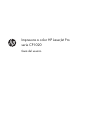 3
3
-
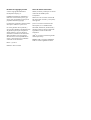 4
4
-
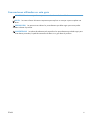 5
5
-
 6
6
-
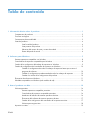 7
7
-
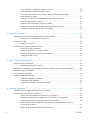 8
8
-
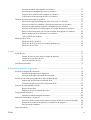 9
9
-
 10
10
-
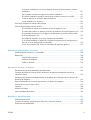 11
11
-
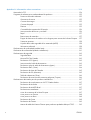 12
12
-
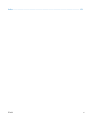 13
13
-
 14
14
-
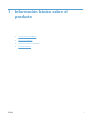 15
15
-
 16
16
-
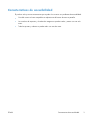 17
17
-
 18
18
-
 19
19
-
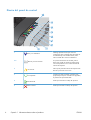 20
20
-
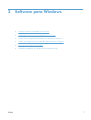 21
21
-
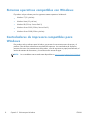 22
22
-
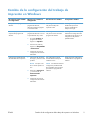 23
23
-
 24
24
-
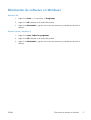 25
25
-
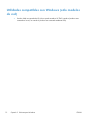 26
26
-
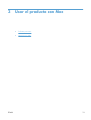 27
27
-
 28
28
-
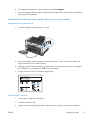 29
29
-
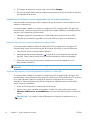 30
30
-
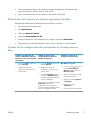 31
31
-
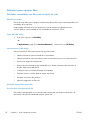 32
32
-
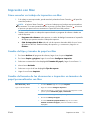 33
33
-
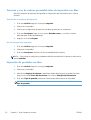 34
34
-
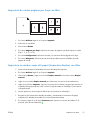 35
35
-
 36
36
-
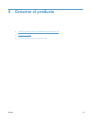 37
37
-
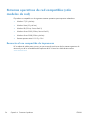 38
38
-
 39
39
-
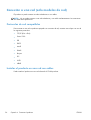 40
40
-
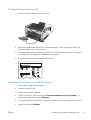 41
41
-
 42
42
-
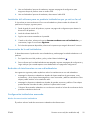 43
43
-
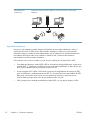 44
44
-
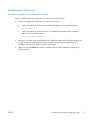 45
45
-
 46
46
-
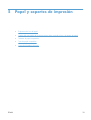 47
47
-
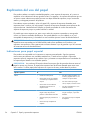 48
48
-
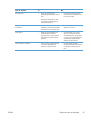 49
49
-
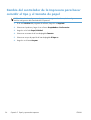 50
50
-
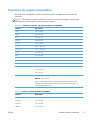 51
51
-
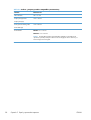 52
52
-
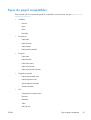 53
53
-
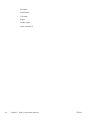 54
54
-
 55
55
-
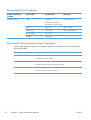 56
56
-
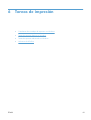 57
57
-
 58
58
-
 59
59
-
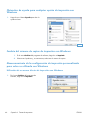 60
60
-
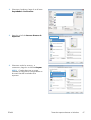 61
61
-
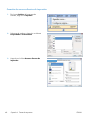 62
62
-
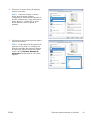 63
63
-
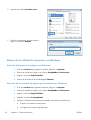 64
64
-
 65
65
-
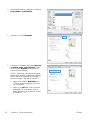 66
66
-
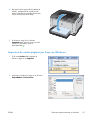 67
67
-
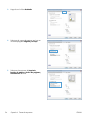 68
68
-
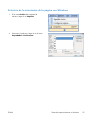 69
69
-
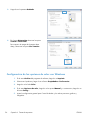 70
70
-
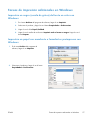 71
71
-
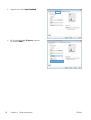 72
72
-
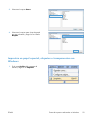 73
73
-
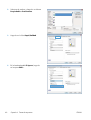 74
74
-
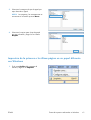 75
75
-
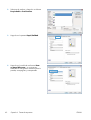 76
76
-
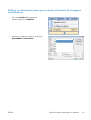 77
77
-
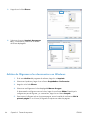 78
78
-
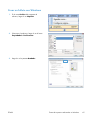 79
79
-
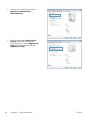 80
80
-
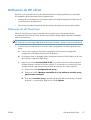 81
81
-
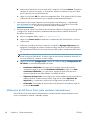 82
82
-
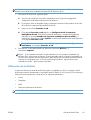 83
83
-
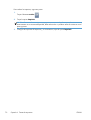 84
84
-
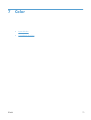 85
85
-
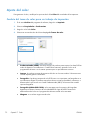 86
86
-
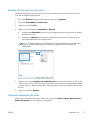 87
87
-
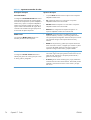 88
88
-
 89
89
-
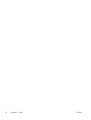 90
90
-
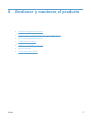 91
91
-
 92
92
-
 93
93
-
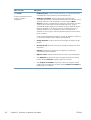 94
94
-
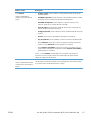 95
95
-
 96
96
-
 97
97
-
 98
98
-
 99
99
-
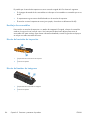 100
100
-
 101
101
-
 102
102
-
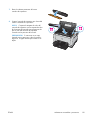 103
103
-
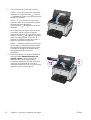 104
104
-
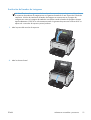 105
105
-
 106
106
-
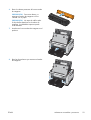 107
107
-
 108
108
-
 109
109
-
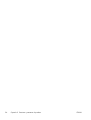 110
110
-
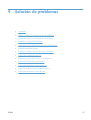 111
111
-
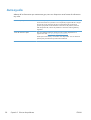 112
112
-
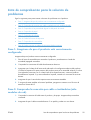 113
113
-
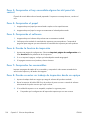 114
114
-
 115
115
-
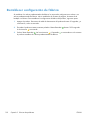 116
116
-
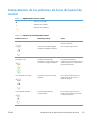 117
117
-
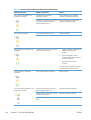 118
118
-
 119
119
-
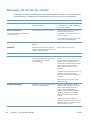 120
120
-
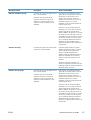 121
121
-
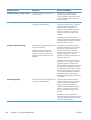 122
122
-
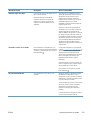 123
123
-
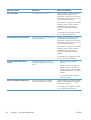 124
124
-
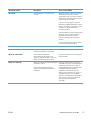 125
125
-
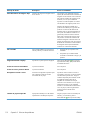 126
126
-
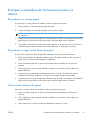 127
127
-
 128
128
-
 129
129
-
 130
130
-
 131
131
-
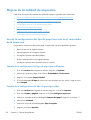 132
132
-
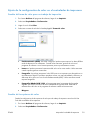 133
133
-
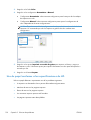 134
134
-
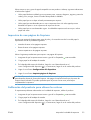 135
135
-
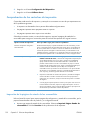 136
136
-
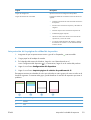 137
137
-
 138
138
-
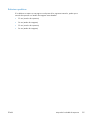 139
139
-
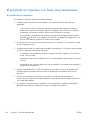 140
140
-
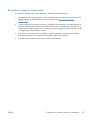 141
141
-
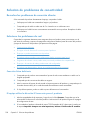 142
142
-
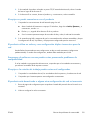 143
143
-
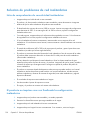 144
144
-
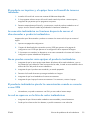 145
145
-
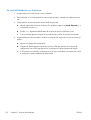 146
146
-
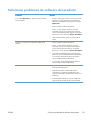 147
147
-
 148
148
-
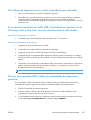 149
149
-
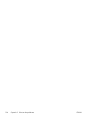 150
150
-
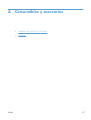 151
151
-
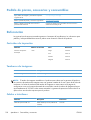 152
152
-
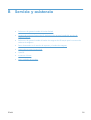 153
153
-
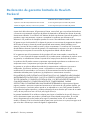 154
154
-
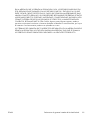 155
155
-
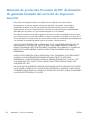 156
156
-
 157
157
-
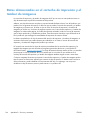 158
158
-
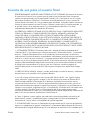 159
159
-
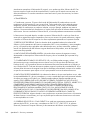 160
160
-
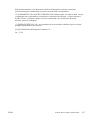 161
161
-
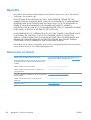 162
162
-
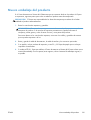 163
163
-
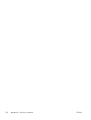 164
164
-
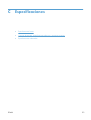 165
165
-
 166
166
-
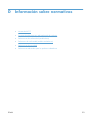 167
167
-
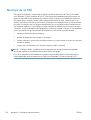 168
168
-
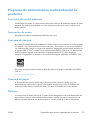 169
169
-
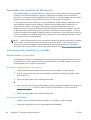 170
170
-
 171
171
-
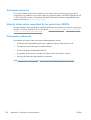 172
172
-
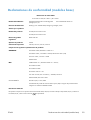 173
173
-
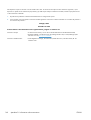 174
174
-
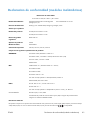 175
175
-
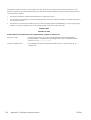 176
176
-
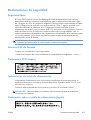 177
177
-
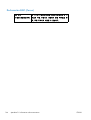 178
178
-
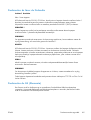 179
179
-
 180
180
-
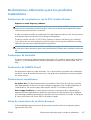 181
181
-
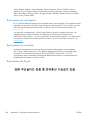 182
182
-
 183
183
-
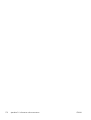 184
184
-
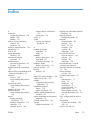 185
185
-
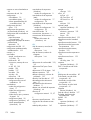 186
186
-
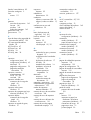 187
187
-
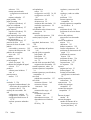 188
188
-
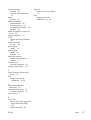 189
189
-
 190
190
-
 191
191
-
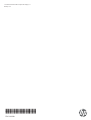 192
192
HP LaserJet Pro CP1025 Color Printer series El manual del propietario
- Categoría
- Impresoras láser / LED
- Tipo
- El manual del propietario
Artículos relacionados
-
HP LaserJet CP1525nw El manual del propietario
-
HP LASERJET PRO 100 COLOR MFP M175 El manual del propietario
-
HP LASERJET PRO CM1410 El manual del propietario
-
HP M375 El manual del propietario
-
HP LaserJet Pro P1109 Printer series El manual del propietario
-
HP LASERJET PRO M251n COLOR El manual del propietario
-
HP LaserJet Pro 400 Printer M401 series El manual del propietario
-
HP LaserJet Pro 400 color Printer M451 series El manual del propietario
-
HP Color LaserJet Pro M252 series El manual del propietario
-
HP LaserJet Pro M118-M119 series El manual del propietario